Page 1

Manuel de l’utilisateur
www.htc.com
Page 2
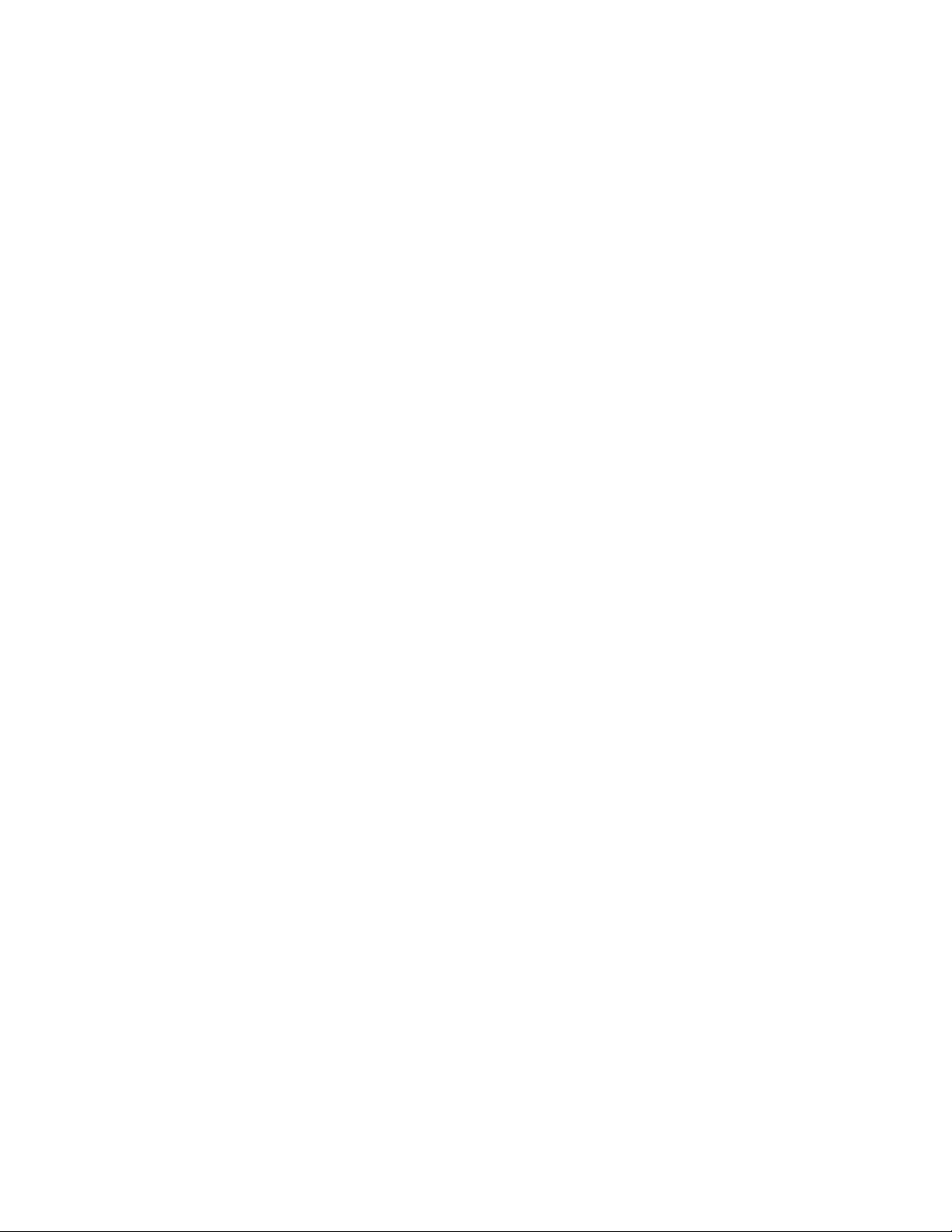
2
Veuillez lire attentivement avant de continuer
LA PILE N’EST PAS CHARGÉE LORSQUE VOUS LA SORTEZ DE SON EMBALLAGE.
NE RETIREZ PAS LA PILE LORSQUE LE TÉLÉPHONE EST EN CHARGE.
VOTRE GARANTIE NE SERA PLUS VALIDE SI VOUS DÉMONTEZ OU ESSAYEZ DE DÉMONTER LE
TÉLÉPHONE.
RESTRICTIONS SUR LA VIE PRIVÉE
Certains pays demandent que l’enregistrement des conversations soit révélé et stipulent que vous devez
informer la personne de l’enregistrement de la conversation. Respectez toujours les lois et réglementations de
votre pays lorsque vous utilisez la fonctionnalité d’enregistrement de votre téléphone.
INFORMATIONS DE COPYRIGHT
Copyright © 2009 HTC Corporation. Tous droits réservés.
HTC, le logo HTC, HTC Innovation, HTC Snap, Inner Circle, ExtUSB et HTC Care sont des marques commerciales
et/ou marques de service de HTC Corporation.
Microsoft, Windows, Windows Mobile, Windows XP, Windows Vista, ActiveSync, Gestionnaire pour appareils
Windows Mobile, Internet Explorer, MSN, Hotmail, Windows Live, Outlook, Excel, PowerPoint, Word, OneNote et
Windows Media sont des marques déposées ou des marques commerciales de Microsoft Corporation aux ÉtatsUnis et/ou dans d’autres pays.
Bluetooth et le logo Bluetooth sont des marques commerciales propriétés de Bluetooth SIG, Inc.
Wi-Fi est une marque déposée de la Wireless Fidelity Alliance, Inc.
microSD est une marque commerciale de la SD Card Association.
Java, J2ME et toutes les marques Java sont des marques commerciales ou des marques déposées de Sun
Microsystems, Inc. aux États-Unis et/ou dans d’autres pays.
Copyright © 2009, Adobe Systems Incorporated.
Copyright © 2009, Esmertec AG. Tous droits réservés.
Copyright © 2009, Dilithium Networks, Inc. Tous droits réservés.
Sous licence de QUALCOMM Incorporated avec ou plus de brevets suivants :
4,901,307 ; 5,490,165 ; 5,056,109 ; 5,504,773 ; 5,101,501 ; 5,778,338 ; 5,506,865
5,109,390 ; 5,511,073 ; 5,228,054 ; 5,535,239 ; 5,710,784 ; 5,267,261 ; 5,544,196
5,267,262 ; 5,568,483 ; 5,337,338 ; 5,659,569 ; 5,600,754 ; 5,414,796 ; 5,657,420
5,416,797
Tous les autres noms de sociétés, produits et services mentionnés dans ce document sont des marques
commerciales, des marques déposées ou des marques de service de leurs propriétaires respectifs.
HTC ne sera pas responsable d’erreurs ou omissions techniques ou éditoriales contenues dans ce document, ni
de dommages accessoires ou directs résultant de la mise à disposition de ce document. Les informations sont
fournies « en l’état » sans aucune garantie et peuvent être modifiées sans préavis. HTC se réserve le droit de
réviser le contenu de ce document à tout moment sans préavis.
Toute reproduction ou transmission de ce document, par quelque procédé que ce soit, notamment,
électronique, y compris la photocopie, l’enregistrement ou le stockage dans un système de récupération, ainsi
que toute traduction vers une autre langue, sont interdites sans l’autorisation écrite préalable de HTC.
Page 3
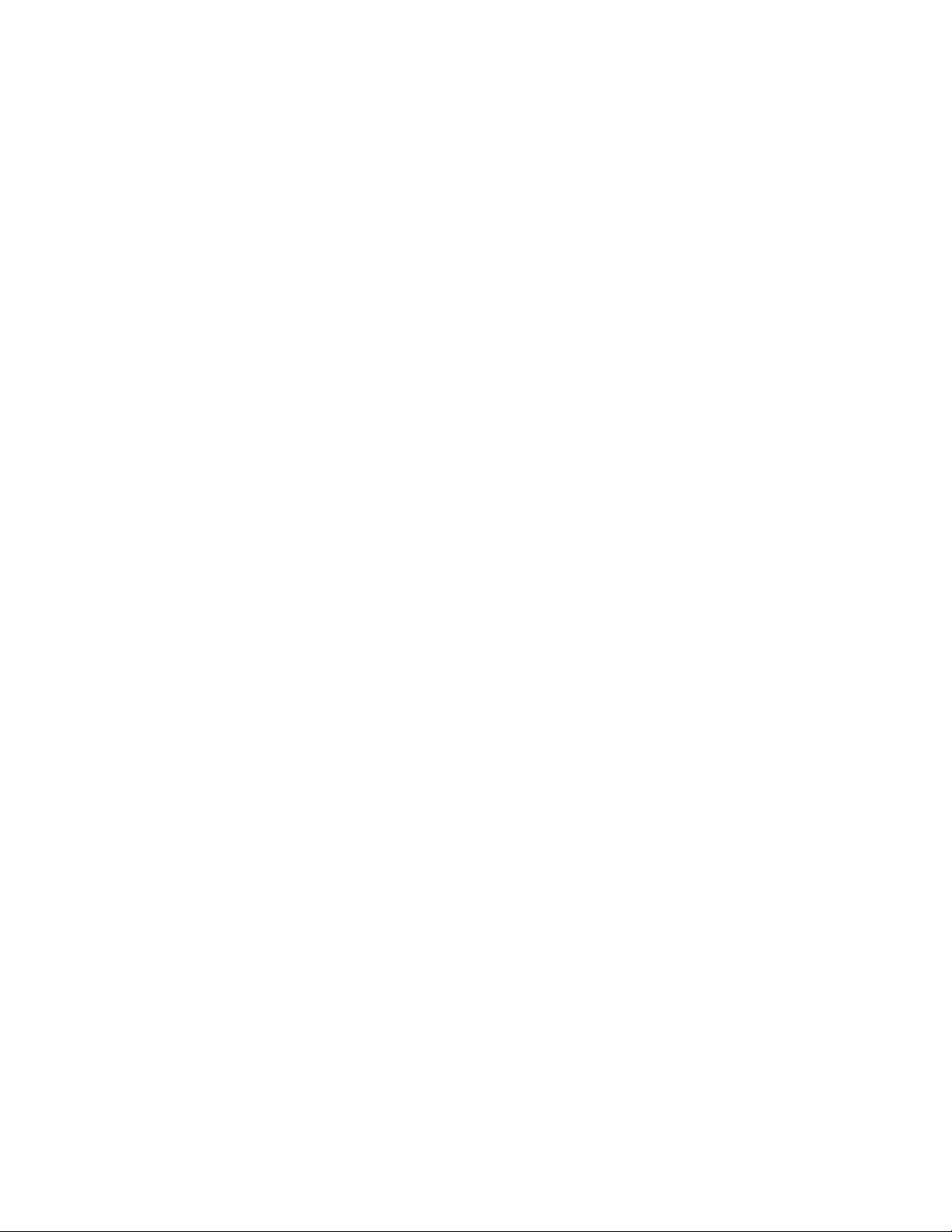
Avis de non-responsabilité
LES INFORMATIONS MÉTÉO, LES DONNÉES ET LA DOCUMENTATION SONT FOURNIES « EN L’ÉTAT » ET SANS
GARANTIE OU ASSISTANCE TECHNIQUE D’AUCUNE SORTE DE HTC. DANS LES LIMITES MAXIMALES PRÉVUES PAR
LA LOI APPLICABLE, HTC ET SES FILIALES rejettent expressément toutes déclarations et garanties, expresses
ou implicites, découlant du droit ou autre, concernant les informations météo, les données, la documentation
et tous autres produits et services, y compris sans limite toute garantie expresse ou implicite de qualité
marchande, garantie expresse ou implicite de d’adaptation à une fin particulière, de non contrefaçon, de
qualité, de précision, de complétude, d’efficacité, de fiabilité, d’utilité, que les informations météo, les données
et/ou la documentation seront sans erreur, ou les garanties implicites découlant des modalités de vente ou des
modalités d’exécution.
Sans limiter les dispositions ci-dessus, il est de plus clair que HTC et ses Fournisseurs ne sont pas responsables
de Votre utilisation, bonne ou mauvaise des Informations Météo, des Données, et/ou de la Documentation ou
des résultats d’une telle utilisation. HTC et ses Fournisseurs ne font aucune garantie ou affirmation expresse
ou implicite que les informations météo se produiront ou se sont produites, telles que décrites, représentées
ou exposées dans les rapports, prévisions, données ou informations et ils ne pourront être tenus responsables
ou redevables de quelque manière que ce soit à quelque personne, entité, partie ou non que ce soit, pour
quelque inconsistance, imprécision ou omission que ce soit pour la météo ou événements prévus, décrites ou
représentées, se produisant ou s’étant produit. SANS LIMITER LA GÉNÉRALITÉ DES DISPOSITIONS CI-DESSUS,
VOUS RECONNAISSEZ QUE LES INFORMATIONS MÉTÉO, LES DONNÉES ET/OU LA DOCUMENTATION PEUVENT
INCLURE DES IMPRÉVISIONS ET QUE VOUS UTILISEREZ VOTRE BON SENS ET SUIVREZ LES PRÉCAUTIONS DE
SÉCURITÉ STANDARD EN CONNEXION AVEC L’UTILISATION DES INFORMATIONS MÉTÉO, DES DONNÉES ET/OU
DE LA DOCUMENTATION.
3
Limitation des dommages
DANS LES LIMITES MAXIMALES PRÉVUES PAR LA LOI APPLICABLE, EN AUCUN CAS HTC OU SES FOURNISSEURS
NE DOIVENT ÊTRE TENUS RESPONSABLES PAR L’UTILISATEUR OU UNE PARTIE TIERCE DE DOMMAGES INDIRECTS,
SPÉCIAUX, CONSÉCUTIFS, ACCESSOIRES OU PUNITIFS DE QUELQUE SORTE QUE CE SOIT, CONTRACTUELLEMENT
OU CIVILEMENT, Y COMPRIS, MAIS PAS SEULEMENT, LA PERTE DE REVENUES, LA PERTE D’ACHALANDAGE,
LA PERTE D’OPPORTUNITÉS D’AFFAIRES, LA PERTE DE DONNÉES, LA PERTE DE PROFIT, DUE À OU EN
RELATION AVEC, QUELLE QU’EN SOIT LA MANIÈRE, OU LA FOURNITURE, LA PERFORMANCE OU L’ABSENCE DE
PERFORMANCE DES OBLIGATIONS, OU L’UTILISATION DES INFORMATIONS MÉTÉO, DES DONNÉES ET/OU DE LA
DOCUMENTATION CI-APRÈS, QUELLE QU’AIT PU ÊTRE LA PRÉVISIBILITÉ.
Informations importantes de sécurité et de santé
Lorsque vous utilisez ce produit, les précautions de sécurité indiquées ci-dessous doivent être respectées afin
d’éviter tous dommages et responsabilité juridique. Conservez et suivez toutes les instructions de sécurité et
d’utilisation du produit. Respectez tous les avertissements dans les instructions d’utilisation du produit.
Afin de réduire les risques de blessures corporelles, de choc électrique, d’incendie, d’endommagement de
l’équipement, veuillez prendre les précautions suivantes.
SÉCURITÉ ÉLECTRIQUE
Ce produit a été conçu pour être utilisé avec une alimentation de la pile ou de l’unité d’alimentation désignée.
Toute autre utilisation peut être dangereuse et rendra nulle toute approbation donnée pour ce produit.
PRÉCAUTIONS DE SÉCURITÉ POUR UNE MISE À LA TERRE APPROPRIÉE
ATTENTION : La connexion à un équipement mis à la terre de manière incorrecte peut causer un choc
électrique de votre appareil.
Ce produit est équipé d’un câble USB pour la connexion à un ordinateur de bureau ou portable. Assurez-vous
que votre ordinateur est correctement mis à la terre avant de connecter ce produit à l’ordinateur. Le cordon
d’alimentation de l’ordinateur de bureau ou portable est équipé d’un dispositif de mise à la terre. La prise doit
être branchée dans une prise électrique correctement installée et mise à la terre en respect de tous les codes et
règlements locaux.
Page 4

4
PRÉCAUTIONS DE SÉCURITÉ POUR L’UNITÉ D’ALIMENTATION
Utilisez une source d’alimentation externe correcte
•
Un produit ne doit être utilisé qu’avec le type de source d’alimentation indiqué sur l’étiquette de classe
électrique. Si vous n’étiez pas sûr du type de source d’alimentation nécessaire, consultez votre fournisseur
de service autorisé ou votre compagnie d’électricité locale. Pour un produit utilisant une alimentation de
pile ou d’autres sources, reportez-vous aux instructions d’utilisation comprises avec le produit.
Manipulez la pile avec soin
•
Ce produit contient une pile aux ions de lithium. Il y a un risque d’incendie et de brûlures si la pile n’est
pas manipulée correctement. N’essayez pas d’ouvrir ou de réparer la pile. Ne désassemblez pas, n’écrasez
pas, ne percez pas, ne court-circuitez pas les contacts externes, n’éliminez pas dans le feu ou l’eau,
n’exposez pas la pile à de hautes températures supérieures à 60°C (140°F).
AVERTISSEMENT : Danger d’explosion si la pile n’est pas correctement remplacée. Afin de réduire
les risques d’incendie ou de brûlures, ne désassemblez pas, n’écrasez pas, ne percez pas, ne courtcircuitez pas les contacts externes et n’exposez pas à des températures de plus de 60°C (140°F), ou
n’éliminez pas dans le feu ou dans l’eau. Ne remplacez la pile qu’avec celles spécifiées. Recyclez ou
éliminez les piles usagées selon les règlements locaux ou selon le guide de référence fourni avec le
produit.
Prenez des précautions supplémentaires
•
Gardez la pile ou l’appareil sec et éloigné de l’eau ou de tout liquide, car cela peut causer un court-circuit.
•
Éloignez les objets métalliques, afin qu’ils n’entrent pas en contact avec la pile ou ses connecteurs, car
•
cela pourrait créer un court-circuit pendant le fonctionnement.
Le téléphone ne doit être connecté qu’aux produits portant le logo USB-IF ou qui ont effectué le
•
programme de conformité USB-IF.
N’utilisez pas une pile qui semble endommagée, déformée ou décolorée, ou dont le boîtier serait
•
rouillé, qui surchaufferait ou émettrait une mauvaise odeur.
Éloignez toujours la pile des bébés et des petits enfants, pour éviter qu’ils avalent la pile. Consultez le
•
docteur immédiatement si la pile était avalée.
Utilisez seulement la pile avec un système de charge qui a été qualifiée avec le système par la présente
•
norme, IEEE-Std-1725-2006. L’utilisation d’une pile ou d’un chargeur non qualifié peut présenter un
risque d’incendie, d’explosion, de fuite ou d’autres dangers.
Ne remplacez la pile qu’avec une pile qui a été qualifiée avec le système par la présente norme, IEEE-
•
Std-1725-2006. L’utilisation d’une pile non qualifiée peut présenter un risque d’incendie, d’explosion,
de fuite ou d’autres dangers.
Évitez de laisser tomber le téléphone ou la pile. Si le téléphone ou la batterie est tombé, en particulier
•
sur une surface dure, et vous suspectez un dommage, emportez à un centre de service pour inspection.
Si la pile fuit :
•
Ne laissez pas le liquide qui fuirait entrer en contact avec votre peau ou vos vêtements. En cas de
•
contact, rincez la zone affectée immédiatement avec de l’eau et consultez un médecin.
Ne laissez pas le liquide qui fuirait entrer en contact avec vos yeux. En cas de contact, ne frottez PAS,
•
rincez la zone affectée avec de l’eau immédiatement et consultez un médecin.
Faites extrêmement attention et éloignez une pile qui fuirait du feu car il y a un risque d’incendie ou
•
d’explosion.
PRÉCAUTIONS DE SÉCURITÉ POUR LA LUMIÈRE DIRECTE DU SOLEIL
Éloignez ce produit de l’humidité excessive et des températures extrêmes. Ne laissez pas le produit ou sa pile à
l’intérieur d’un véhicule ou dans les lieux où la température peut dépasser 60°C (140°F), tels que le tableau de
bord d’une voiture, le rebord d’une fenêtre, ou derrière du verre qui est exposé à la lumière directe du soleil ou
une forte lumière ultraviolette pendant de longues périodes. Ceci peut endommager le produit, surchauffer la
pile ou pauser un risque pour le véhicule.
Page 5
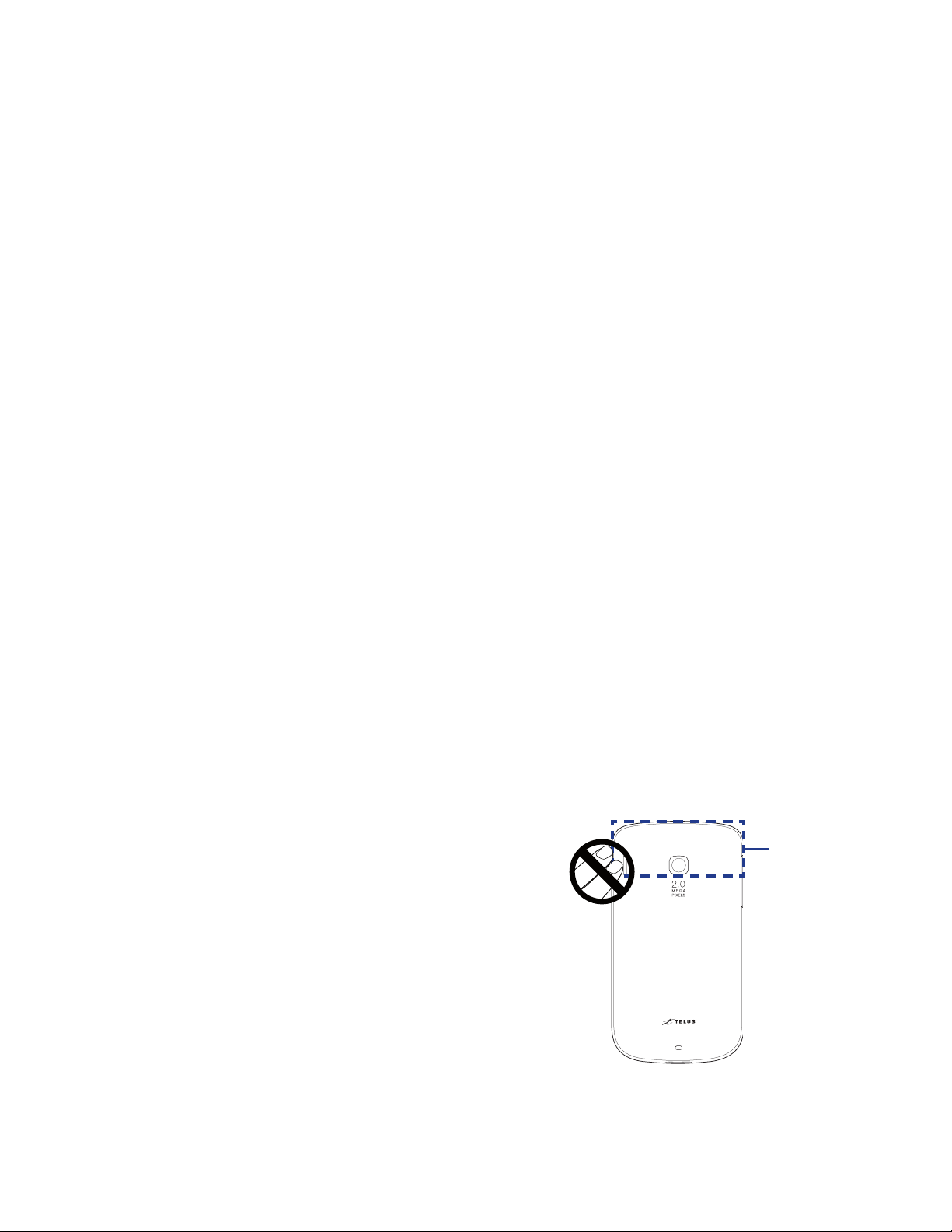
PRÉVENTION DE PERTE AUDITIVE
ATTENTION : Une perte permanente de l’audition peut se produire si des écouteurs ou un casque d’écoute sont utilisés à
un volume élevé pendant une longue période.
SÉCURITÉ ROUTIÈRE
Les conducteurs de véhicules en déplacement ne sont pas autorisés à utiliser les services téléphoniques des
appareils portables, sauf en cas d’urgence. Dans certains pays, l’utilisation d’une solution mains libres peut être
autorisée.
PRÉCAUTIONS DE SÉCURITÉ POUR L’EXPOSITION RF
Évitez d’utiliser votre appareil à proximité des structures métalliques (par exemple, le cadre métallique
•
d’un immeuble).
Évitez d’utiliser votre appareil à proximité des sources électromagnétiques, telles que les fours micro-
•
ondes, les haut-parleurs, les télévisions et les radios.
N’utilisez que des accessoires approuvés par le fabricant original ou des accessoires qui ne contiennent
•
aucun métal.
L’utilisation d’accessoires non approuvés par le fabricant original pourrait transgresser vos règles locales
•
d’exposition RF et doit donc être évitée.
INTERFÉRENCES AVEC LE FONCTIONNEMENT DES APPAREILS MÉDICAUX
Ce produit peut entraîner un dysfonctionnement des équipements médicaux. L’utilisation de cet appareil est
par conséquent interdite dans la plupart des hôpitaux et des centres médicaux.
Si vous utilisez tout autre appareil médical personnel, consultez le fabricant de votre appareil pour déterminer
s’il est protégé correctement contre l’énergie RF externe. Votre médecin peut vous aider à trouver cette
information.
Éteignez le téléphone dans les bâtiments de la santé lorsque des règlements postés dans ces lieux vous
instruisent de le faire. Les hôpitaux et les bâtiments de la santé peuvent utiliser des équipements sensibles à
l’énergie RF externe.
5
RADIATION NON IONISANTE
Ce produit doit être utilisé dans la condition normale suggérée afin d’assurer les performances radiatives et la
sécurité des interférences. Comme pour tout autre équipement de transmission radio mobile, il est conseillé
aux utilisateurs pour des opérations satisfaisantes de l’équipement et la sécurité des personnes, qu’aucune
partie du corps humain ne soit trop proche de l’antenne pendant l’utilisation de l’équipement.
Utilisez uniquement l’antenne intégrale fournie. L’utilisation d’antennes non autorisées ou modifiées peut nuire
à la qualité de l’appel et endommager le téléphone, causant une perte de performance et des niveaux DAS
dépassant les limites recommandées, ainsi qu’enfreindre les réglementations de votre pays.
Pour permettre une performance optimale du téléphone et
assurer que l’exposition humaine à l’énergie RF correspond aux
directives définies par les standards concernés, utilisez toujours
votre appareil uniquement dans sa position d’utilisation
normale. Ne touchez pas ou ne tenez pas la zone de l’antenne
lorsque vous effectuez ou recevez un appel téléphonique.
Le contact avec la zone de l’antenne peut nuire à la qualité
de l’appel et causer un fonctionnement de votre appareil à
un niveau de puissance plus élevé que ce qui est nécessaire.
Évitez le contact avec la zone de l’antenne lorsque le téléphone
est EN UTILISATION optimise la performance de l’antenne et
l’autonomie de la pile.
Emplacement
de l’antenne
Page 6
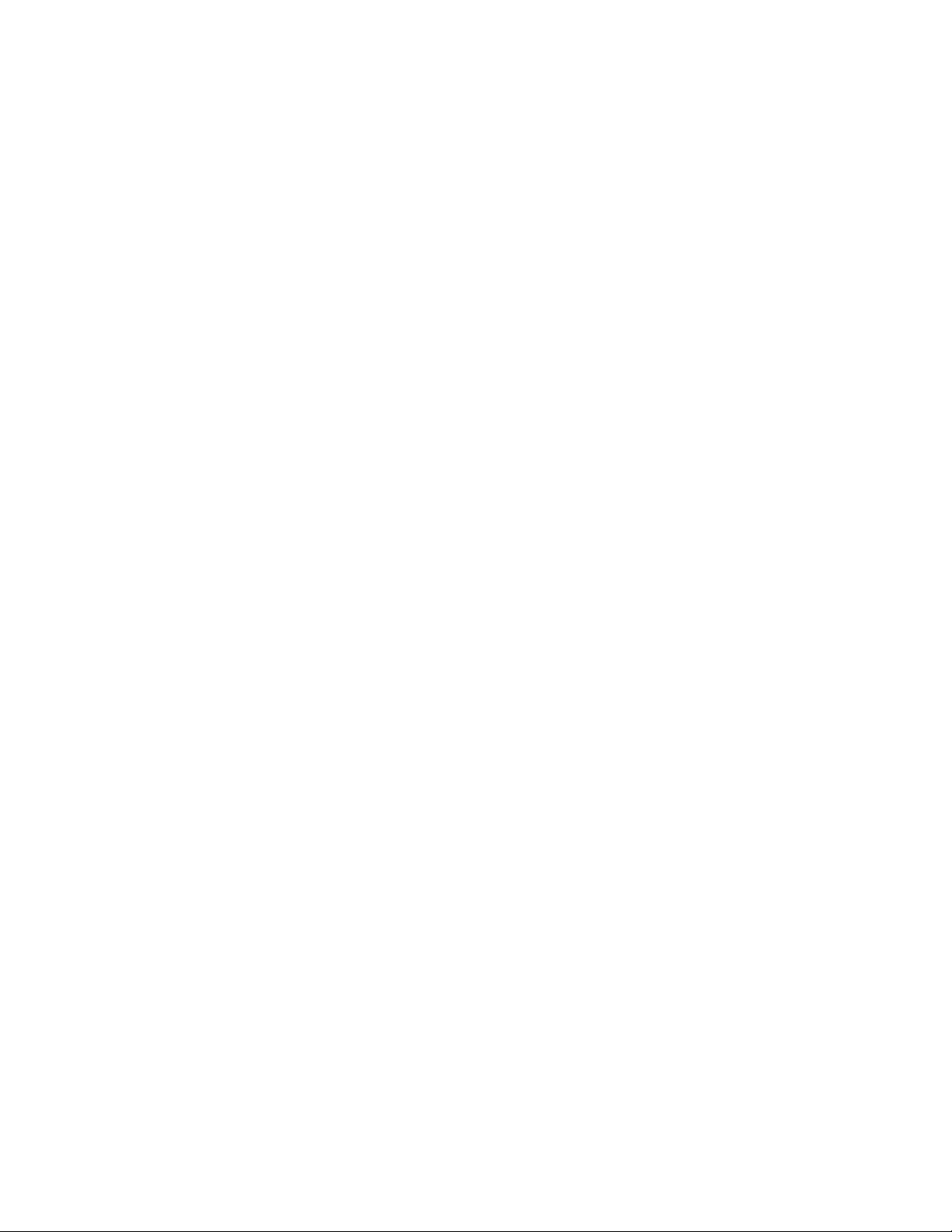
6
Précautions générales
Évitez d’appliquer une pression excessive sur l’appareil
•
N’appliquez pas de pression excessive sur l’écran et l’appareil pour éviter de les endommager et retirez
l’appareil de la poche de votre pantalon avant de vous assoir. Il est également recommandé de stocker
l’appareil dans un étui de protection. Les écrans d’affichage fêlés du fait d’une manipulation inappropriée
ne sont pas couverts par la garantie.
Appareil s’échauffant après une utilisation prolongée
•
Lors de l’utilisation de votre appareil après des périodes prolongées, par exemple lorsque vous parlez au
téléphone, chargez la batterie ou naviguez sur le Web, l’appareil peut s’échauffer. Dans la plupart des cas
cette condition est normale et ne doit donc pas être considérée comme un problème de l’appareil.
Précaution de réparation
•
Excepté dans les cas expliqués dans la documentation d’Utilisation ou de Service, ne réparez pas le
produit vous-même. La réparation des composants dans ces compartiments doit être effectuée par un
technicien ou un service de réparation autorisé.
Dommage nécessitant une réparation
•
Débranchez le produit de la prise électrique et confiez la réparation à un technicien ou un fournisseur de
réparation autorisé dans les conditions suivantes :
Un liquide a été versé ou un objet est tombé dans le produit.
•
Le produit a été exposé à la pluie ou à l’eau.
•
Le produit est tombé ou est endommagé.
•
Il y a des signes apparents de surchauffe.
•
Le produit ne fonctionne pas normalement lorsque vous suivez les instructions d’utilisation.
•
Évitez les zones chaudes
•
Le produit doit être placé loin des sources de chaleur, comme des radiateurs, des bouches de chaleur, des
fours, ou tout autre produit (y compris, mais pas seulement, les amplificateurs) produisant de la chaleur.
Évitez les zones humides
•
N’utilisez jamais le produit dans un endroit humide.
Évitez d’utiliser votre téléphone après un changement brusque de température
•
Lorsque vous déplacez votre appareil entre environnements avec des plages de température et/
ou humidité très différentes, de la condensation peut se former sur ou dans l’appareil. Pour éviter
d’endommager l’appareil, laissez assez de temps pour que l’humidité s’évapore avant d’utiliser l’appareil.
REMARQUE : Lorsque vous emportez l’appareil de conditions de basses températures dans un
environnement plus chaud ou de conditions de hautes températures dans un environnement plus frais,
permettez à l’appareil de s’acclimater à la température de la pièce avant de l’allumer.
Évitez de pousser des objets dans le produit
•
Ne poussez jamais d’objet de quelque sorte que ce soit dans les connecteurs ou les autres ouvertures du
produit. Les fentes et les ouvertures offrent une ventilation. Ces ouvertures ne doivent pas être bloquées
ou couvertes.
Montage des accessoires
•
N’utilisez pas le produit sur une table, un chariot, un montant, un pied ou un support instable. Tout
montage du produit doit être effectué selon les instructions du fabricant, et doit utiliser les accessoires
de montage recommandé par le fabricant.
Évitez les emplacements instables
•
Ne placez pas le produit sur une base instable.
Utilisez le produit avec des équipements approuvés
•
Ce produit ne doit être utilisé qu’avec des ordinateurs personnels et des options qui ont été reconnus
adaptés pour une utilisation avec votre équipement.
Ajustez le volume
•
Baissez le volume avec d’utiliser le casque d’écoute ou tout autre périphérique audio.
Page 7
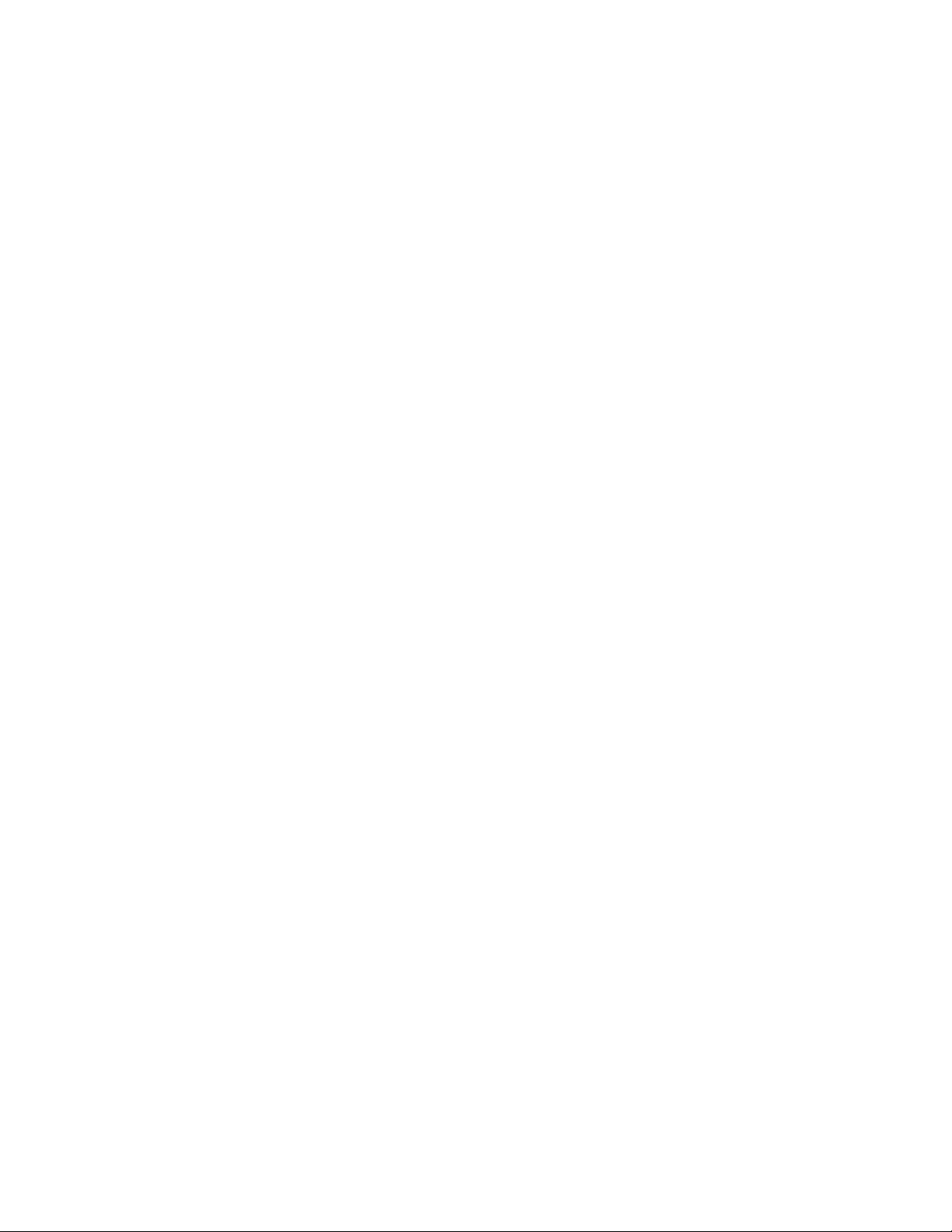
Nettoyage
•
Débranchez le produit de la prise électrique avant de le nettoyer. N’utilisez pas de nettoyants liquides ou
d’aérosols. Utilisez un linge humide pour le nettoyage, mais n’utilisez JAMAIS d’eau pour nettoyer l’écran ACL.
Informations de sécurité supplémentaires
Pendant la conduite
N’utilisez jamais les fonctions PC de votre appareil en conduisant ou en marchant
N’utilisez jamais les fonctions d’ordinateur personnel de votre appareil lorsque vous conduisez une voiture ou
un autre véhicule. Quittez toujours la circulation et arrêtez-vous dans un endroit permis et sûr avant d’utiliser
votre appareil. Ne pas le faire pourrait donner lieu à de graves blessures corporelles dans un accident de la
circulation.
Pendant la conduite :
Placez toujours votre appareil dans son étui en cuir.
•
Ne placez jamais votre appareil sur le siège passager ou toute autre endroit de la voiture où il pourrait
•
devenir un projectile lors d’une collision ou d’un arrêt.
Un coussin gonflable se déploie avec une grande force. NE placez PAS d’objet, y compris un équipement
•
installé ou portable, au-dessus du coussin gonflable ou dans sa zone de déploiement. Si l’équipement
cellulaire de voiture n’est pas correctement installé, le déploiement du coussin gonflable pourrait donner
lieu à de graves blessures corporelles.
Ne transportez et ne stockez jamais de liquides inflammables, de gaz ou de matériaux explosifs dans le même
compartiment de votre automobile que l’appareil ou un de ses accessoires, car la possibilité d’étincelles dans
l’appareil pourrait causer une inflammation ou une explosion.
N’utilisez jamais l’appareil en marchant. L’utiliser en marchant pourrait donner lieu à des blessures corporelles
dues à une inattention à la circulation automobile ou à d’autres dangers pour les piétons.
7
L’utilisation de votre téléphone en conduisant est extrêmement dangereuse
Parler sur ou utiliser votre appareil en conduisant est extrêmement dangereux et illégal dans certains états.
N’oubliez pas que la sécurité est primordiale. Vérifiez les lois et réglementations sur l’utilisation des téléphones
des régions dans lesquelles vous conduisez. Respectez-les toujours.
Si vous devez absolument utiliser la fonction téléphone en conduisant, respectez les consignes suivantes :
Ne quittez pas la route des yeux. La prudence au volant est votre responsabilité première.
•
Utilisez un dispositif mains libres et/ou les modes à une touche, de composition abrégée et de réponse
•
automatique.
Stationnez-vous sur le côté de la route avant de faire ou de recevoir un appel.
•
Avertissement Ne pas respecter ces consignes pourrait donner lieu à de graves blessures corporelles ou des dommages
matériels.
Utilisation de votre appareil à proximité d’autres appareils électroniques
Votre appareil portable est un transmetteur et un récepteur radio à faible puissance. Lorsqu’il est allumé, il
reçoit et envoie des signaux de radiofréquence (RF).
Généralement, le matériel électronique moderne est correctement protégé contre les émissions RF. Cependant,
certains matériels électroniques peuvent ne pas être protégés contre les émissions RF de votre appareil
cellulaire. L’utilisation de votre appareil intelligent doit donc être limitée dans certaines situations.
De plus, la partie ordinateur de votre appareil produit de faibles niveaux d’énergie de radiofréquences du
fait de la production de pulsations de synchronisation numérique par ses circuits d’oscillateur d’horloge.
Votre appareil a été équipé de blindage interne pour réduire les émissions parasites d’énergie RF. Cependant,
l’utilisation des fonctions d’ordinateur de votre appareil doit être limitée dans certaines situations.
Page 8
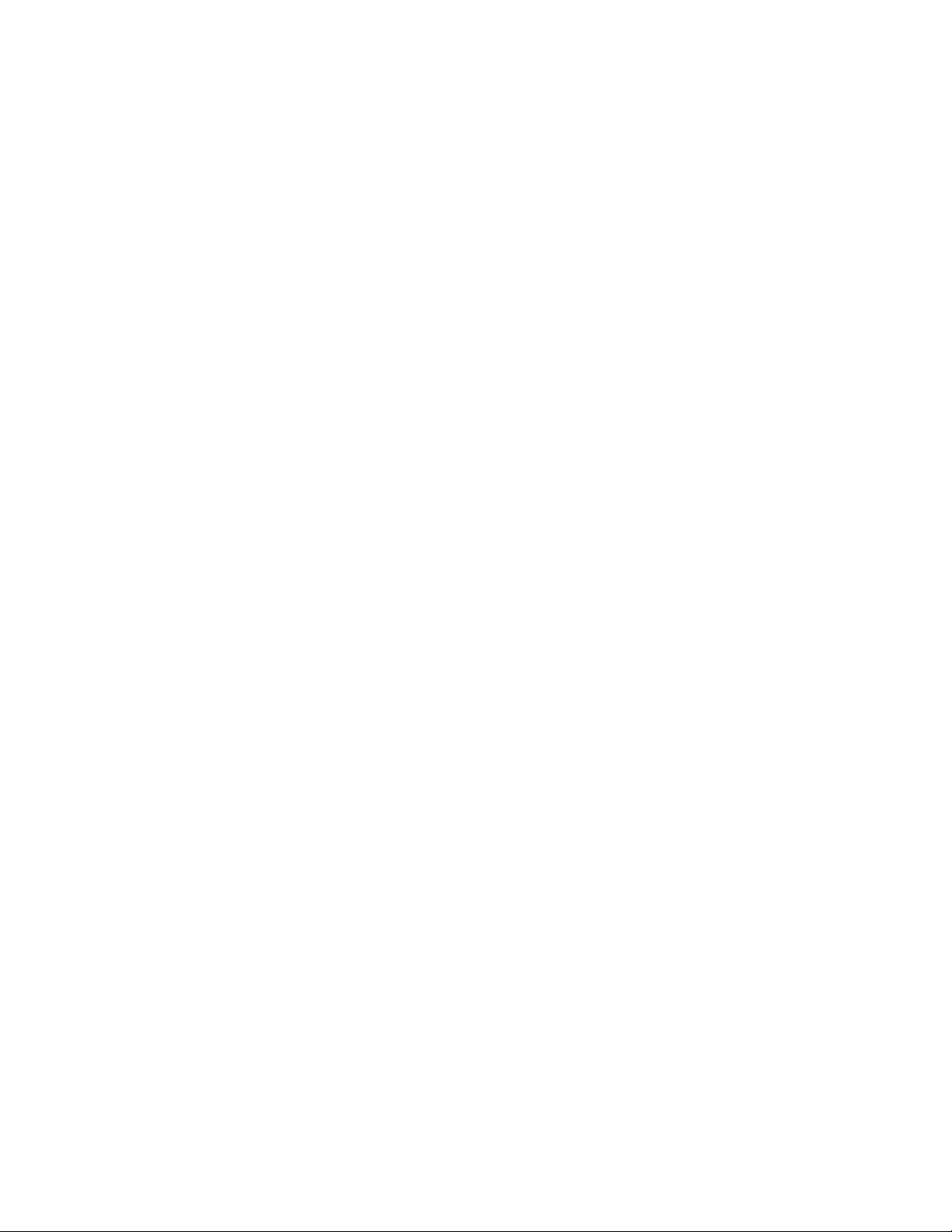
8
Appareils auditifs
Certains téléphones sans fils numériques peuvent interférer avec certains appareils auditifs. En cas de telles
interférences, consultez votre fournisseur de service ou appelez la ligne de service client pour discuter des
alternatives.
Pour plus d’informations réglementaires sur les appareils auditifs, voir « Règlements FCC pour la compatibilité
avec les aides auditives (HAC) pour les téléphones cellulaires ».
Appareils électroniques dans les véhicules
Les signaux RF peuvent nuire au fonctionnement des appareils électroniques installés de façon inadéquate
dans un véhicule automobile ou mal protégés contre l’énergie RF. Contactez le fabricant ou son représentant
concernant votre véhicule. Vérifiez aussi auprès du fabricant de tout équipement que vous auriez installé dans
votre véhicule.
Zones indiquées
Éteignez votre appareil dans toutes les zones où un affichage spécial vous ordonne de le faire.
Éteignez votre appareil avant un vol
Avion
Les réglementations de la FCC interdisent les fonctions de transmission et de téléphone de votre appareil en
vol. De plus, les réglementations de la plupart des compagnies aériennes interdisent l’utilisation à bord des
ordinateurs portables (et tous autres appareils électroniques portables pouvant potentiellement émettre de
l’énergie RF parasite), en particulier pendant le décollage et l’atterrissage, pour éviter des interférences possibles
avec la réception des signaux par les appareils électroniques de navigation embarqués.
Éteignez votre appareil avant de monter à bord d’un avion. Demandez et obtenez toujours l’autorisation
préalable d’un membre autorisé du personnel naviguant avant d’utiliser votre appareil à bord d’un avion.
Suivez toujours les instructions du personnel naviguant lors de l’utilisation de votre appareil à bord d’un avion
pour éviter des interférences possibles avec les appareils électroniques embarqués.
Éteignez votre appareil dans les zones dangereuses
Zones d’utilisation d’explosifs
Pour éviter de perturber les opérations de minage, éteignez votre appareil lorsque vous êtes dans une zone où
sont manipulés des explosifs ou s’il vous est demandé de couper les émetteurs-récepteurs. Veuillez toujours
suivre les instructions.
Atmosphères avec risque d’explosion
Éteignez votre appareil lorsque l’atmosphère dans laquelle vous vous trouvez présente des risques d’explosion
et suivez toujours les instructions. Des étincelles dans de telles zones pourraient causer une explosion ou un
incendie et entraîner des dommages corporels ou un décès.
Les zones possédant des risques d’explosion sont généralement, mais pas toujours clairement indiquées. Ces
zones comprennent les zones de ravitaillement en carburant telles que les stations-service, les entreponts
des bateaux, les centres de stockage ou de transfert des produits chimiques, les véhicules utilisant du gaz
de pétrole liquéfié (de type propane ou butane) et les zones où l’air contient des particules ou des produits
chimiques, comme de la poussière, des grains ou de la poudre métallique. Cette liste inclut également de
nombreuses autres zones où il est généralement recommandé de couper le moteur de son véhicule.
Sécurité générale et autres précautions
Votre appareil est un appareil de haute qualité. Avant de l’utiliser, lisez toutes les instructions et les marquages
d’avertissement sur le produit, la pile et le chargeur c.a. du téléphone.
Ne pas respecter les instructions ci-dessous pourrait donner lieu à de graves blessures corporelles et/ou
dommages matériels dus à une fuite, un incendie ou une rupture de la pile.
N’utilisez PAS et NE stockez pas cet équipement dans un lieu où il sera exposé à des températures élevées, tel
qu’à proximité d’une flamme ou d’un équipement émettant de la chaleur.
NE laissez PAS tomber votre appareil et NE le soumettez PAS à un choc fort. Lorsque vous n’utilisez pas l’unité
posez-la à plat pour éviter un dommage possible dû à l’instabilité.
Page 9

N’exposez PAS cet équipement à la pluie ou à des boissons renversées.
N’utilisez PAS d’accessoires non autorisés.
NE démontez PAS l’appareil ou ses accessoires. Si un entretien ou une réparation est nécessaire, retournez l’unité
à un centre de service agréé. Le démontage de l’unité présente un risque de choc électrique ou d’incendie.
Ne permettez jamais à des objets métalliques, tels que des agrafes ou des trombones d’entrer dans votre
appareil.
Ne touchez jamais le liquide qui pourrait sortir d’un affichage à cristaux liquides cassé. Le contact avec ce
liquide pourrait causer des démangeaisons de la peau. Si le liquide de l’affichage entre en contact avec la peau
ou vos vêtements, nettoyez immédiatement avec de l’eau propre.
Dans le cas où l’appareil émet une odeur ou un son inhabituel ou produit de la fumée, déconnectez
immédiatement le chargeur c.a. du téléphone de la prise, puis retirez la pile.
Sécurité de l’antenne
Utilisez uniquement une antenne de rechange fournie ou homologuée par le constructeur. Les antennes,
modifications ou accessoires non autorisés peuvent nuire à la qualité de l’appel, endommager votre appareil, et
enfreindre les réglementations de la FCC. Veuillez contacter votre revendeur pour une antenne de rechange.
N’utilisez pas l’appareil si l’antenne est endommagée. Si une antenne endommagée entre en contact avec la
peau, une légère brulure peut en résulter. Veuillez contacter votre revendeur pour une antenne de rechange.
Sécurité de la pile
Votre appareil utilise une pile aux ions de lithium rechargeable et remplaçable. Veuillez contacter le service à la
clientèle pour de l’aide si vous avez besoin d’une pile de rechange.
FAIRE
N’utilisez que des piles et chargeurs homologuées par le fabricant.
•
N’utilisez la pile que pour que son but d’origine.
•
Essayez de conserver la pile à une température entre 5°C (41°F) et 35°C (95°F).
•
Si la pile est stockée à des températures au-dessus ou au-dessous de la plage recommandée, laissez-lui le
•
temps de se réchauffer ou de se refroidir avant de l’utiliser.
Videz complètement une pile avant de la recharger. Un à quatre jours peuvent être nécessaires pour
•
qu’elle se vide complètement.
Stockez une pile déchargée dans un lieu frais, sombre et sec.
•
Achetez une nouvelle pile quand son temps d’utilisation diminue graduellement après un rechargement
•
complet.
Mettez les piles au rebut en respect avec la réglementation locale.
•
NE PAS FAIRE
N’essayez pas de démonter la pile - c’est une unité scellée sans composant réparable.
•
N’exposez pas les bornes de la pile à des objets métalliques (par exemple en la portant dans votre poche
•
avec d’autres objets métalliques, tels que des pièces de monnaie, des trombones ou des stylos). Ceci peut
court-circuiter et gravement endommager la pile.
Ne laissez pas la pile dans des températures chaudes ou froides. Cela pourrait réduire considérablement
•
la capacité et l’autonomie de la pile.
Ne jetez pas la pile dans un feu.
•
Les piles aux ions de lithium sont recyclables. Lorsque vous remplacez la pile, veuillez demander au centre des
réparations de recycler la pile en accord avec les normes de la RBRC. Lorsque vous remplacez la pile par vousmême, veuillez contacter RBRC au (800) 822-8837 pour des conseils d’élimination appropriés.
Ne touchez jamais le liquide qui pourrait fuir de la pile intégrée. Ce liquide entrant en contact avec les yeux
ou la peau pourrait les blesser. Si le liquide entre en contact avec les yeux, rincez abondamment avec de l’eau
propre et consultez un médecin immédiatement. Si le liquide entre en contact avec la peau ou vos vêtements,
nettoyez immédiatement avec de l’eau propre.
9
Page 10
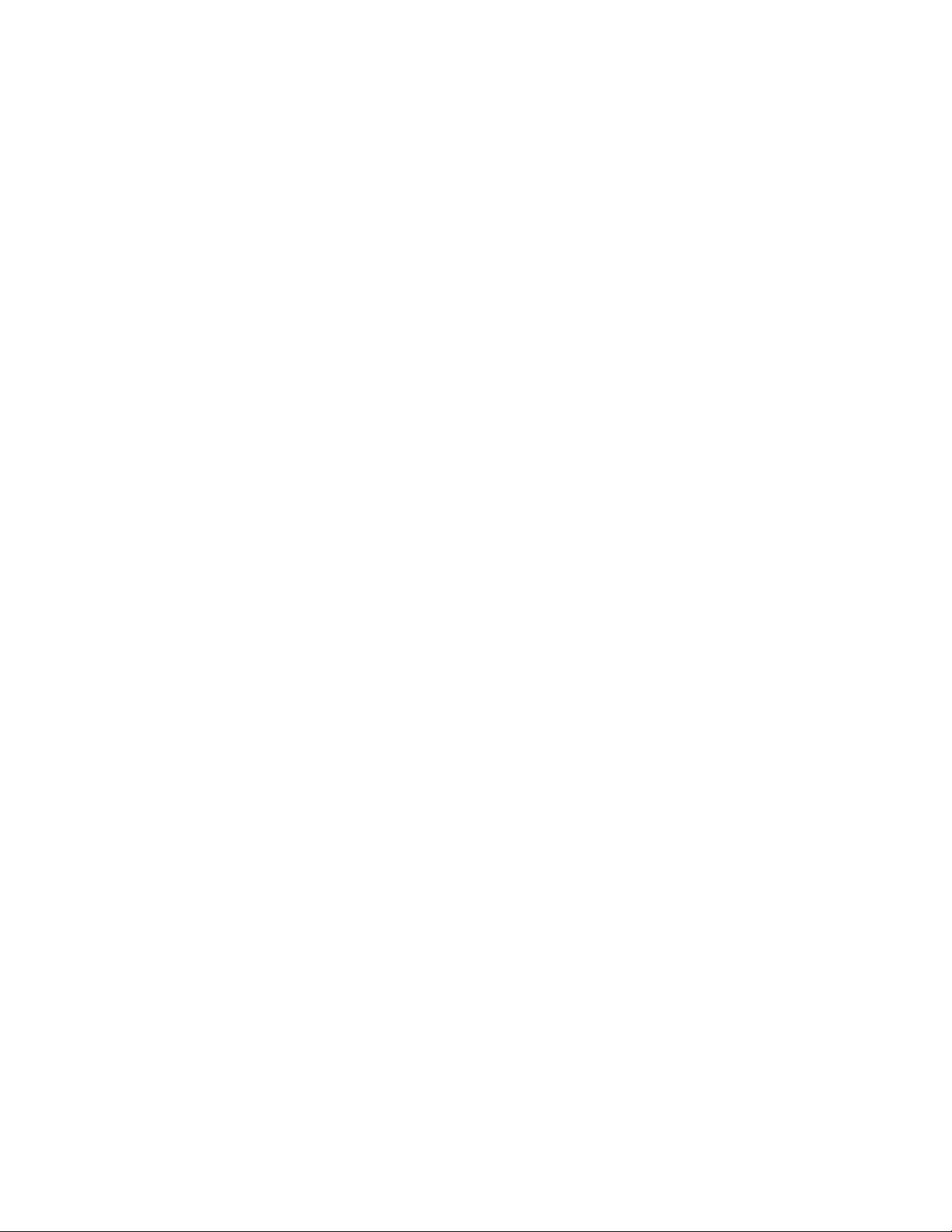
10
Chargeur c.a. du téléphone
Utilisez une source d’alimentation externe correcte
Un produit ne doit être utilisé qu’avec le type de source d’alimentation indiqué sur l’étiquette de classe
électrique. Si vous n’étiez pas sûr du type de source d’alimentation nécessaire, consultez votre fournisseur de
service autorisé ou votre compagnie d’électricité locale. Pour un produit utilisant une alimentation de pile ou
d’autres sources, reportez-vous aux instructions d’utilisation comprises avec le produit.
Le chargeur c.a. du téléphone conçu pour cette unité nécessite l’utilisation d’une source d’alimentation
•
120 V c.a. pour le fonctionnement de l’appareil.
N’essayez jamais de démonter ou de réparer un chargeur c.a. du téléphone. N’utilisez jamais un chargeur
•
c.a. du téléphone si sa prise ou son cordon d’alimentation est endommagé ou dénudé. Contactez
toujours un centre de service agréé si la réparation ou le remplacement est nécessaire.
Ne modifiez jamais la prise ou le cordon d’alimentation d’un chargeur c.a. du téléphone. Si la prise ne
•
peut pas être branchée dans votre installation électrique, faites modifier votre installation électrique par
un technicien qualifié.
Ne renversez jamais de liquides ou d’eau sur un chargeur c.a. du téléphone quand il est connecté à une
•
source d’alimentation c.a.
Utilisez toujours le chargeur c.a. du téléphone homologué pour éviter tout risque de blessure corporelle
•
ou de dommage à votre téléphone cellulaire ou votre pile.
N’essayez jamais de connecter ou de déconnecter le chargeur c.a. du téléphone avec des mains
•
mouillées. Débranchez toujours le chargeur c.a. du téléphone de la source d’alimentation avant de le
nettoyer. Utilisez toujours un chiffon doux, humecté d’eau, pour nettoyer l’équipement après qu’il ait été
débranché.
La manipulation du cordon de ce produit ou des cordons associés avec les accessoires vendus avec
•
ce produit peut vous exposer au plomb, un élément chimique connu dans l’État de Californie comme
pouvant causer des malformations à la naissance ou d’autres problèmes reproductifs. Lavez-vous les
mains après la manipulation.
Débranchez toujours le chargeur de voyage ou le chargeur de bureau de la source d’alimentation
•
lorsqu’il n’est pas utilisé.
Page 11
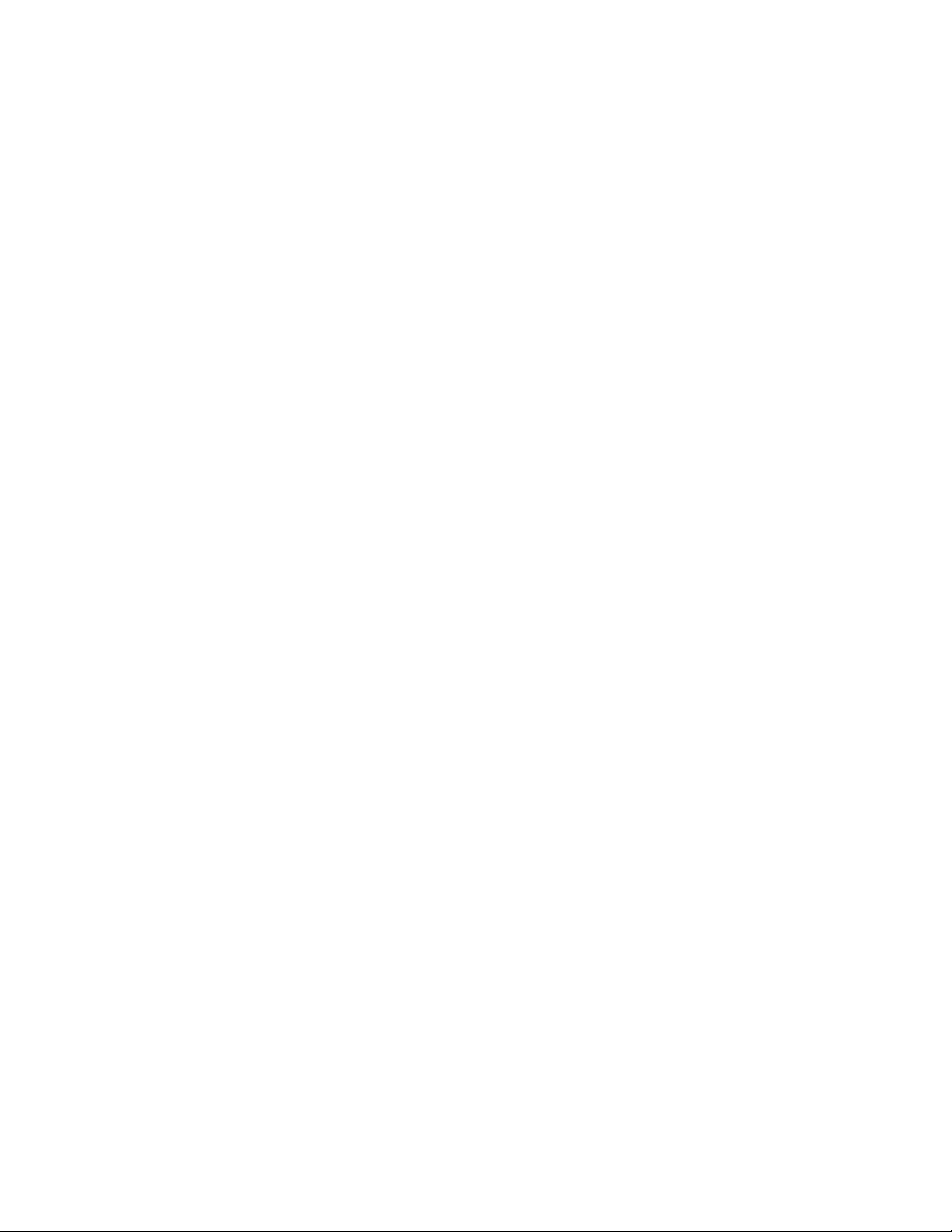
Sommaire
Chapitre 1 Mise en route
1.1 Vous familiariser avec votre téléphone .................................................... 17
Félicitations pour votre choix du téléphone mondial HTC SnapMC ! ....................................17
À l’intérieur de la boîte .........................................................................................................................17
Vue avant ...................................................................................................................................................18
Clavier .........................................................................................................................................................19
Vue gauche, arrière et inférieure .......................................................................................................20
1.2 Installer la pile, la carte de stockage et la carte SIM ................................ 21
Pile................................................................................................................................................................21
Carte SIM ...................................................................................................................................................22
Carte de stockage ...................................................................................................................................23
1.3 Charger la pile ............................................................................................. 23
1.4 Démarrage .................................................................................................. 23
Allumer et éteindre votre téléphone ...............................................................................................23
11
1.5 Changer de réseau avec votre téléphone mondial .................................. 24
1.6 Écran d’accueil ............................................................................................ 24
HTC Home .................................................................................................................................................25
Indicateurs d’état ....................................................................................................................................27
1.7 Menu Démarrer .......................................................................................... 28
Utiliser à la Liste rapide.........................................................................................................................28
1.8 Inner Circle .................................................................................................. 28
1.9 Entrer des informations ............................................................................. 29
Utiliser le clavier QWERTY ...................................................................................................................29
Utiliser le mode prédictif .....................................................................................................................29
Utiliser le mode Numérique ...............................................................................................................30
Chapitre 2 Utiliser les fonctions du téléphone
2.1 Utilisation du téléphone ............................................................................ 31
Conformité des aides auditives .........................................................................................................31
2.2 Effectuer un appel ...................................................................................... 31
Effectuer un appel à partir de l’écran Téléphone ........................................................................31
Effectuer un appel depuis les Contacts ..........................................................................................31
Effectuer un appel depuis l’Historique des appels .....................................................................32
Effectuer un appel d’urgence .............................................................................................................32
Effectuer un appel international .......................................................................................................32
2.3 Numérotation rapide ................................................................................. 33
2.4 Recevoir et terminer un appel ................................................................... 33
Page 12
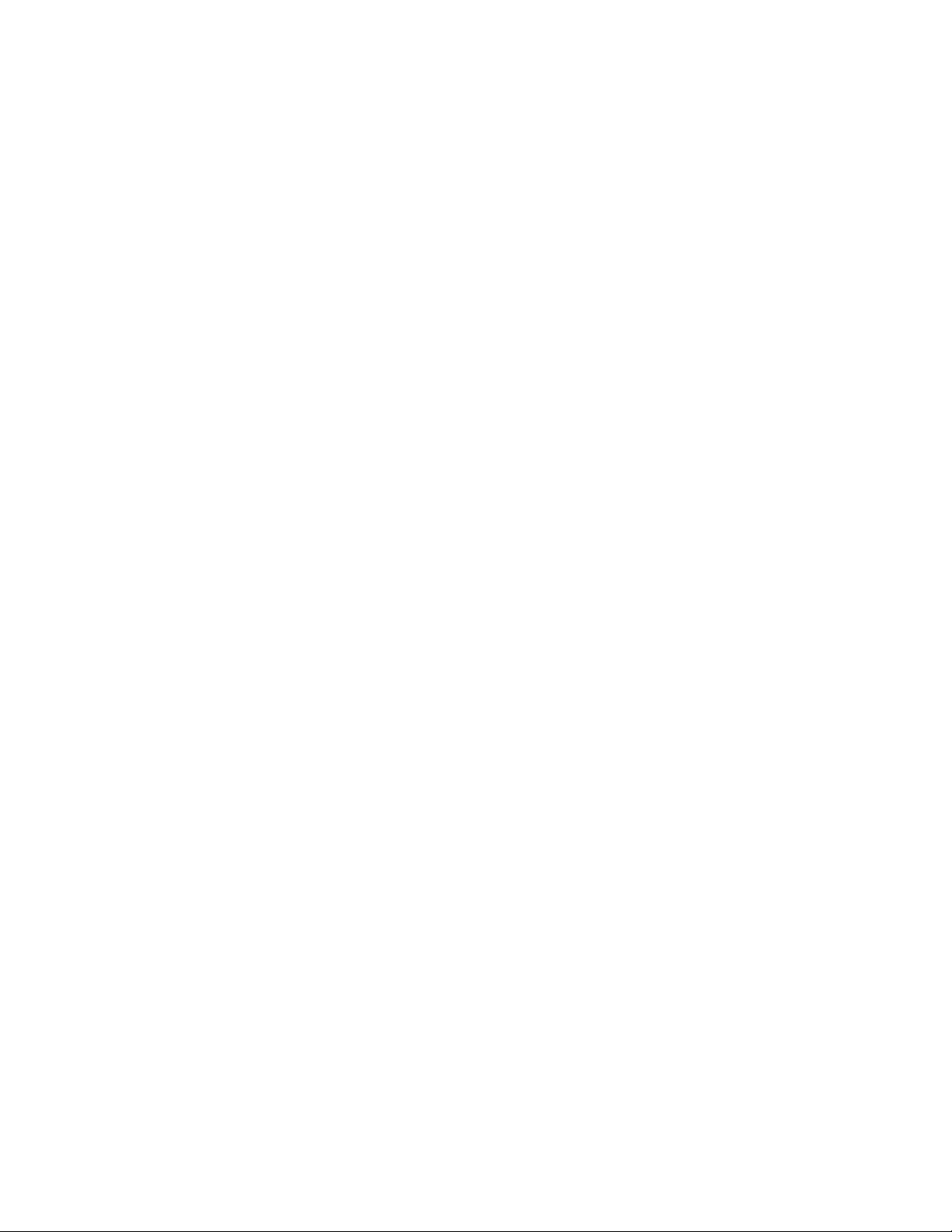
12
2.5 Options d’appel ..........................................................................................34
Activer et désactiver le haut-parleur ...............................................................................................34
Activer le Signal d’appel (mode GSM) .............................................................................................34
Placer les appels en attente ................................................................................................................34
Configurer un appel à plusieurs (mode GSM seulement) ........................................................35
2.6 Paramètres du téléphone .......................................................................... 35
Changer les réseaux ..............................................................................................................................35
Chapitre 3 Synchroniser les informations
3.1 À propos de la synchronisation ................................................................. 37
3.2 Configurer le Gestionnaire pour appareils Windows MobileMD sur
Windows VistaMD .......................................................................................... 37
Configurer la synchronisation dans le Gestionnaire pour appareils Windows Mobile
Utiliser le Gestionnaire pour appareils Windows Mobile .........................................................38
3.3 Configurer ActiveSyncMD sur WindowsMD XP ............................................. 38
Configurer la synchronisation dans ActiveSync ..........................................................................38
.....37
3.4 Synchroniser avec votre ordinateur .......................................................... 39
Démarrer et arrêter la synchronisation...........................................................................................39
Sélectionner les informations à synchroniser ..............................................................................39
Dépannage des problèmes de connexion de synchronisation .............................................40
3.5 Synchroniser via Bluetooth ....................................................................... 40
3.6 Synchroniser la musique et la vidéo .........................................................40
Chapitre 4 Gérer votre téléphone
4.1 Modifier les paramètres de base ............................................................... 41
Personnaliser l’écran d’accueil ...........................................................................................................41
Définir la date, l’heure et les alarmes ..............................................................................................41
Définir les options régionales ............................................................................................................41
Personnaliser les sons et notifications ............................................................................................42
4.2 Gérer la mémoire et l’alimentation de la pile ........................................... 43
Vérifier la mémoire du téléphone .....................................................................................................43
Ajuster les paramètres de gestion de l’alimentation .................................................................43
Gérer la pile faible ..................................................................................................................................43
4.3 Travailler avec les fichiers .......................................................................... 43
Copier des fichiers sur votre ordinateur .........................................................................................43
Utiliser l’Explorateur de fichiers .........................................................................................................44
4.4 Ajout et suppression de programmes ...................................................... 44
Utiliser Numérotation rapide pour ouvrir les programmes ....................................................45
4.5 Utiliser le Gestionnaire des tâches ............................................................ 45
4.6 Protéger votre téléphone .......................................................................... 45
Page 13
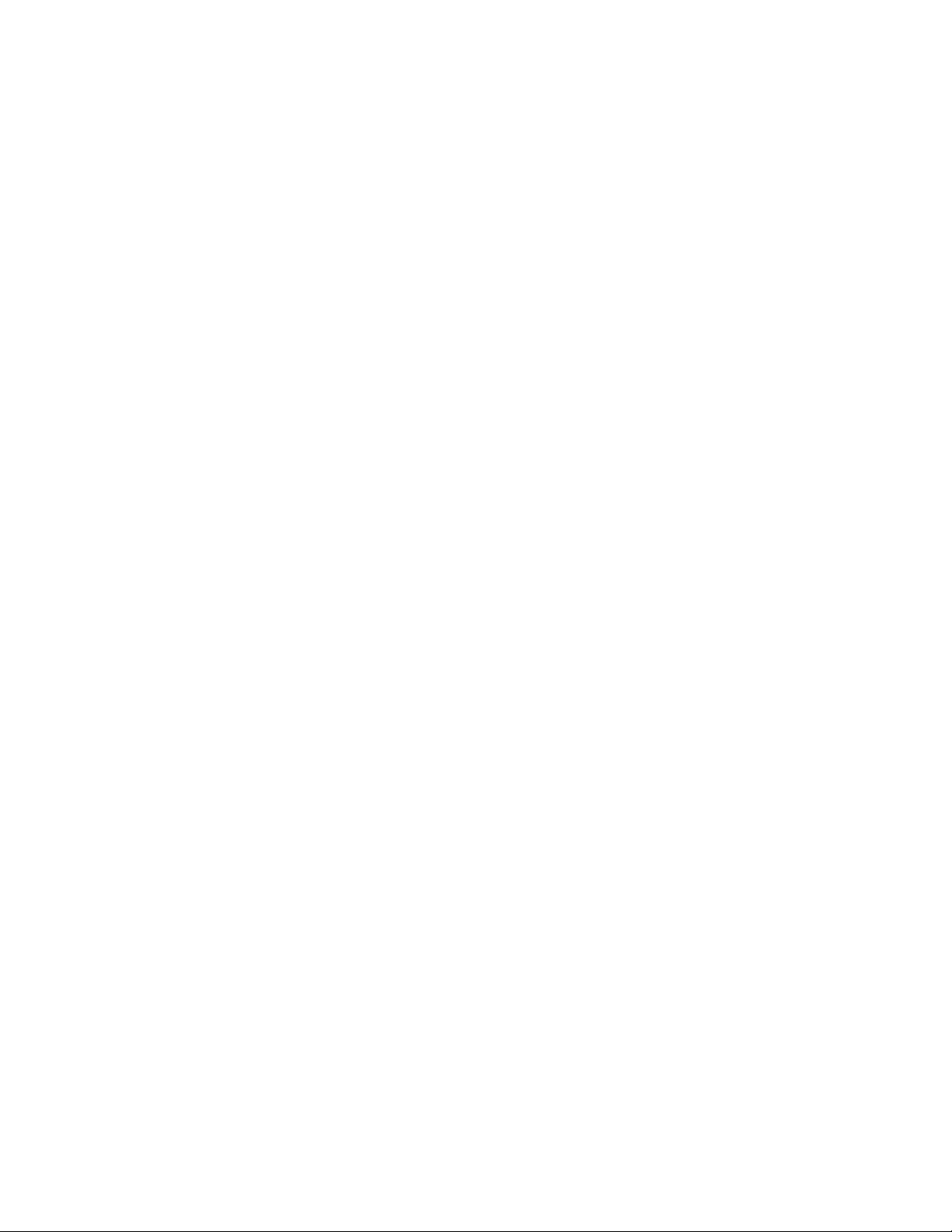
Verrouiller le téléphone et le clavier ................................................................................................45
Activer le code NIP de la carte SIM ...................................................................................................46
Chiffrer les fichiers ..................................................................................................................................46
4.7 Redémarrer et réinitialiser votre téléphone ............................................ 47
Redémarrer votre téléphone ..............................................................................................................47
Réinitialiser votre téléphone ..............................................................................................................47
Chapitre 5 Organiser les informations
5.1 Contacts ...................................................................................................... 49
Créer un contact .....................................................................................................................................49
Modifier et appeler un contact ..........................................................................................................49
Trouver un contact .................................................................................................................................49
Partager les informations de contact ..............................................................................................50
5.2 Utiliser Inner Circle ..................................................................................... 50
Créer votre Inner Circle et afficher les courriels ...........................................................................50
Gérer votre Inner Circle ........................................................................................................................51
13
5.3 Gestionnaire SIM (GSM seulement) .......................................................... 51
5.4 Calendrier.................................................................................................... 52
Créer un rendez-vous ............................................................................................................................52
Afficher vos rendez-vous .....................................................................................................................52
Envoyer des demandes de réunion et des rendez-vous ..........................................................53
5.5 Tâches .......................................................................................................... 53
5.6 Notes vocales .............................................................................................. 54
Chapitre 6 Échanger des messages
6.1 Messagerie .................................................................................................. 55
Changer les paramètres du compte de messagerie ..................................................................55
Copier et coller le texte ........................................................................................................................55
6.2 Messages textes .......................................................................................... 56
Composer et envoyer les messages textes ...................................................................................56
Gérer les messages textes en fil ........................................................................................................56
Changer le mode de la messagerie texte ......................................................................................57
6.3 Courriel ........................................................................................................ 57
Configurer les comptes de courriel ..................................................................................................57
Synchroniser le courriel Outlook avec votre ordinateur ........................................................57
Configurer un compte de courriel Internet...................................................................................58
Configurer un domaine de courriel personnalisé .......................................................................59
Créer et envoyer des courriels ...........................................................................................................59
Afficher et répondre aux courriels ....................................................................................................60
Synchroniser les courriels ....................................................................................................................61
Personnaliser les paramètres de courriel .......................................................................................61
Page 14
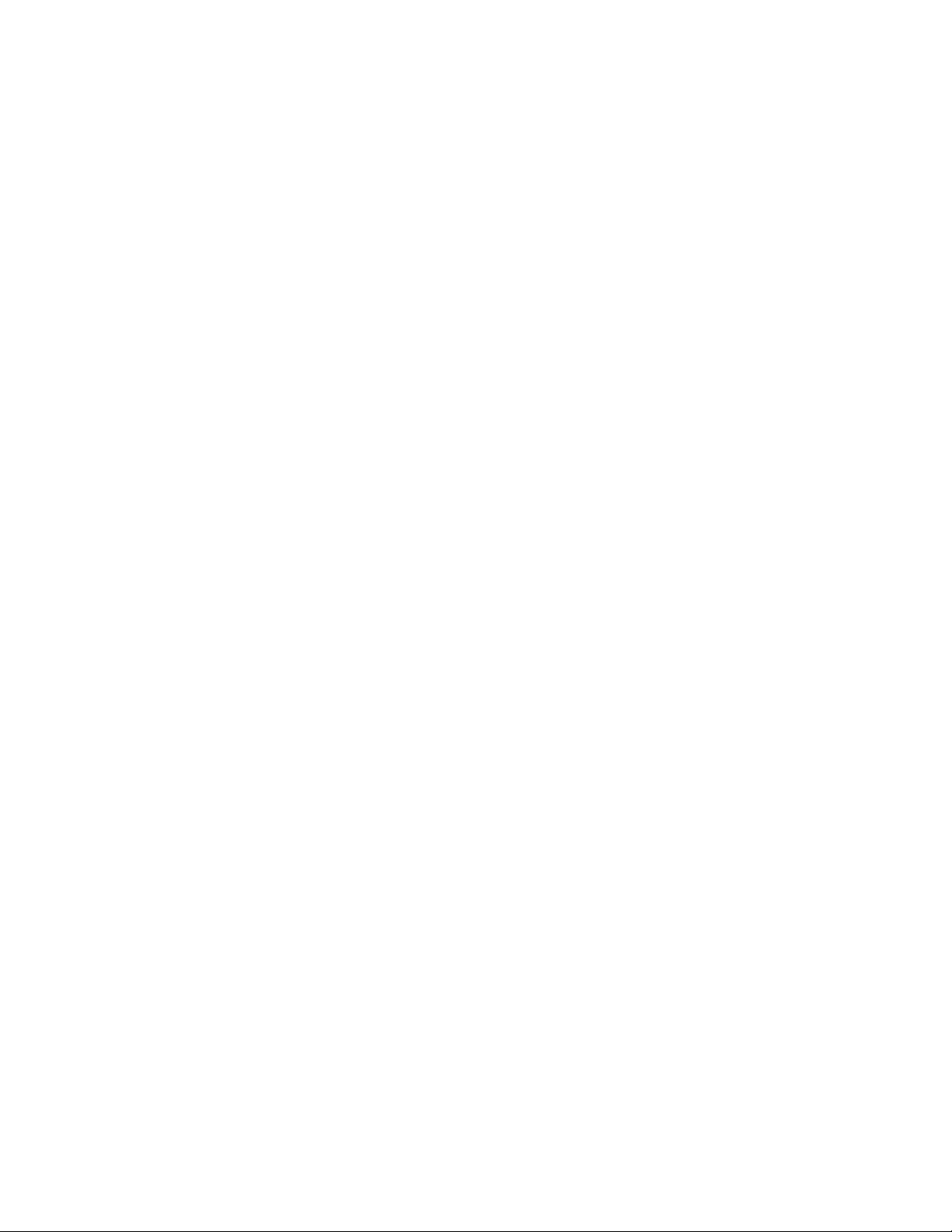
14
Chapitre 7 Travailler avec le courriel et le calendrier de la société
7.1
Synchroniser avec le serveur de courriel de votre société .......................... 63
Configurer une connexion au serveur de courriel de la société ............................................63
Démarrer la synchronisation ..............................................................................................................63
7.2 Travailler avec le courriel de la société ..................................................... 64
Synchronisation automatique via Direct Push ............................................................................64
Synchronisation planifiée ....................................................................................................................64
Téléchargement instantané via Fetch Mail ...................................................................................64
Rechercher des courriels sur le serveur Exchange .....................................................................65
Réponse automatique d’absence du bureau ...............................................................................65
Marquer vos messages .........................................................................................................................65
7.3 Gérer les demandes de réunion ................................................................ 66
7.4 Trouver les contacts dans l’annuaire de l’entreprise ............................... 67
Chapitre 8 Se connecter
8.1 Comm Manager .......................................................................................... 69
8.2 Contrôler et optimiser les coûts d’utilisation des données .................... 70
8.3 Méthodes de connexion à Internet ........................................................... 70
Wi-Fi ............................................................................................................................................................70
Connexion de données sans-fil .........................................................................................................71
Connexion téléphonique ....................................................................................................................71
8.4 Internet Explorer Mobile ........................................................................... 72
Naviguer sur le Web ...............................................................................................................................72
Naviguer dans les pages Web ............................................................................................................72
Copier le texte d’une page Web ........................................................................................................72
Ajouter une exception URL .................................................................................................................72
8.5 Utiliser Windows Live ................................................................................. 73
L’écran Windows Live .............................................................................................................................73
Utiliser Windows LiveMC Messenger .................................................................................................74
8.6 Utiliser votre téléphone comme un modem (modem sans-fil) ............... 75
Avant de continuer ................................................................................................................................75
Configuration de votre téléphone comme modem USB dans Windows VistaMD ou
Windows XP ..............................................................................................................................................75
Configuration de votre téléphone comme modem Bluetooth dans Windows VistaMD ....
Configuration de votre téléphone comme modem Bluetooth dans Windows XP .........77
Créer une connexion modem téléphonique ................................................................................78
Accès à distance et connexion à Internet ......................................................................................80
75
8.7 Bluetooth .................................................................................................... 80
Partenariats Bluetooth ..........................................................................................................................81
Connecter un casque d’écoute mains libres ou stéréo Bluetooth ........................................82
Page 15
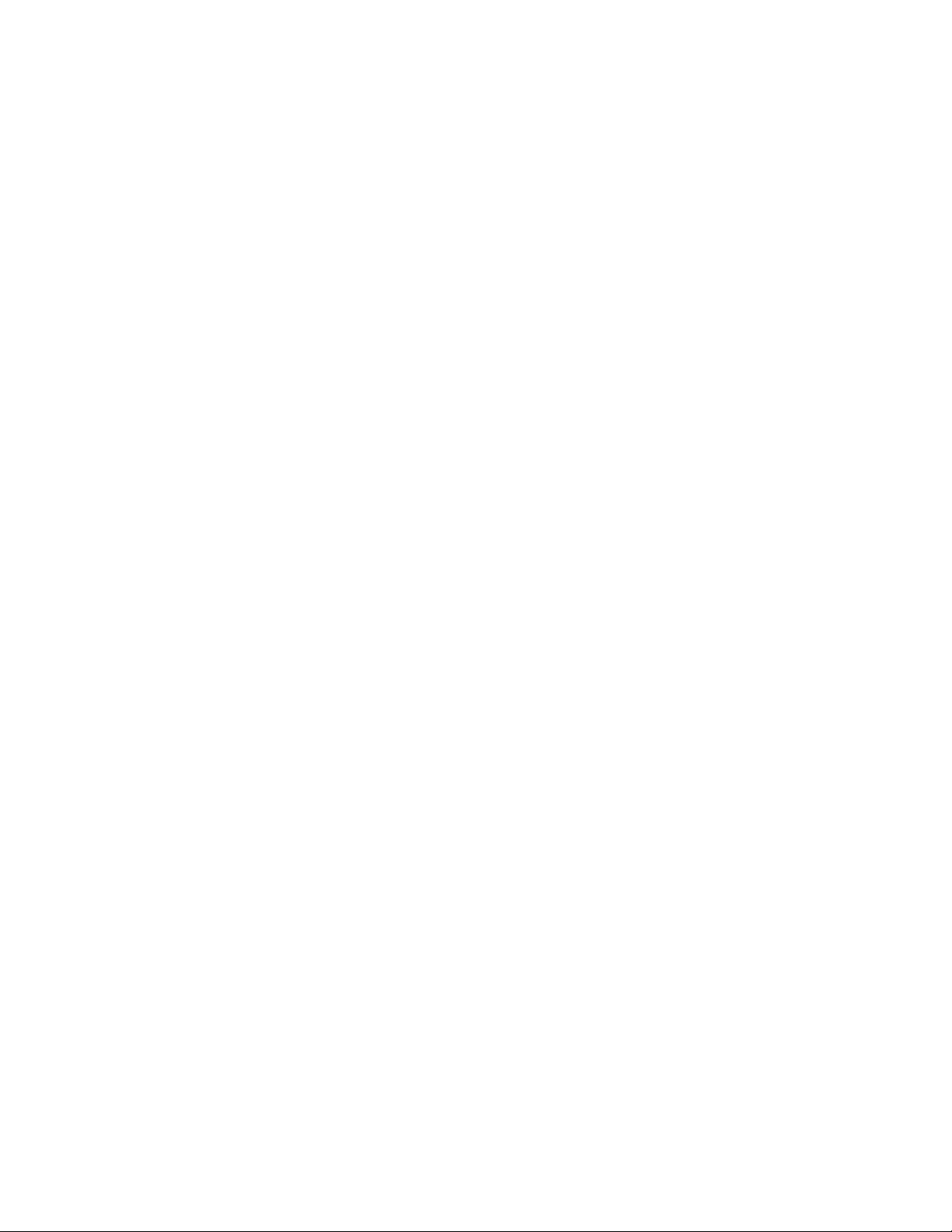
Transférer des informations en utilisant Bluetooth ....................................................................82
Explorateur Bluetooth et partage des fichiers Bluetooth ........................................................83
Imprimer des fichiers via Bluetooth .................................................................................................84
8.8 RSS Hub ....................................................................................................... 84
S’abonner et organiser les canaux d’actualités ...........................................................................84
Afficher et organiser les titres ............................................................................................................85
Afficher le résumé de l’actualité ........................................................................................................85
Chapitre 9 Navigation sur la route
9.1 Directives et préparation pour utiliser le GPS ......................................... 87
Chapitre 10 Appareil photo et multimédia
10.1 Prendre des photos et vidéos avec l’appareil photo du téléphone ..... 89
Prendre des photos et capturer des vidéoclips ...........................................................................89
Modes de capture ..................................................................................................................................89
Icônes et indicateurs du mode Appareil photo ...........................................................................90
Utiliser le zoom ........................................................................................................................................90
L’écran de confirmation ........................................................................................................................91
Personnaliser les paramètres avancés de l’appareil photo .....................................................91
15
10.2 Album ........................................................................................................ 93
10.3 Images et vidéos ....................................................................................... 94
Menu Images et vidéos ........................................................................................................................94
10.4 Lecteur Windows Media Mobile .............................................................. 95
À propos des écrans et des menus ..................................................................................................95
Lecture media ..........................................................................................................................................95
Copier des fichiers sur votre téléphone .........................................................................................96
Dépannage ...............................................................................................................................................97
10.5 Média en continu ...................................................................................... 97
10.6 Utiliser l’Amplificateur audio .................................................................. 98
10.7 Utilise le Découper ................................................................................... 99
Chapitre 11 Utiliser d’autres applications
11.1 MicrosoftMD Office Mobile ......................................................................101
11.2 AdobeMD ReaderMD LE ............................................................................. 101
11.3 Voice Command ......................................................................................102
Annexe
A.1 Spécifications ...........................................................................................103
A.2 Avis réglementaires .................................................................................104
Index 111
Page 16
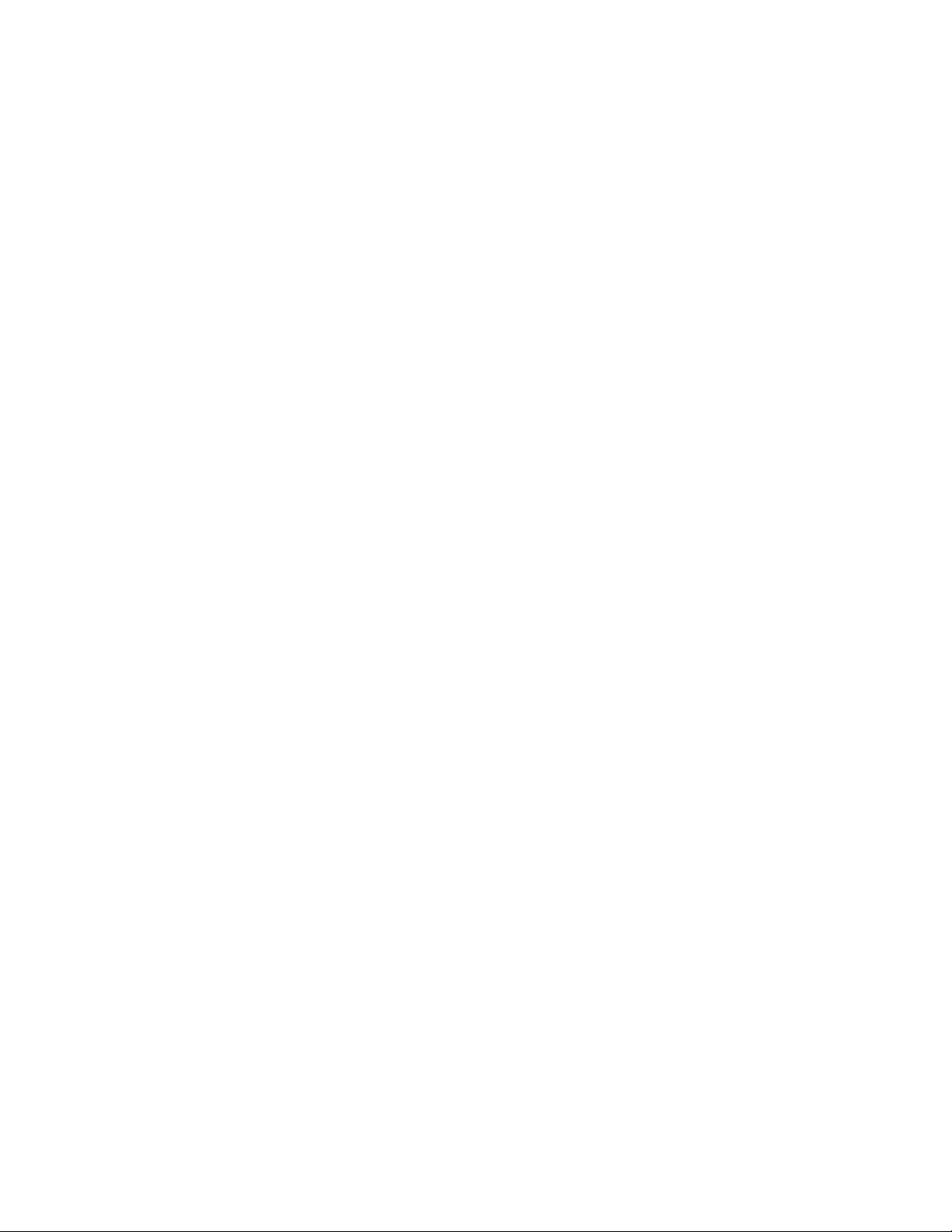
16
Page 17
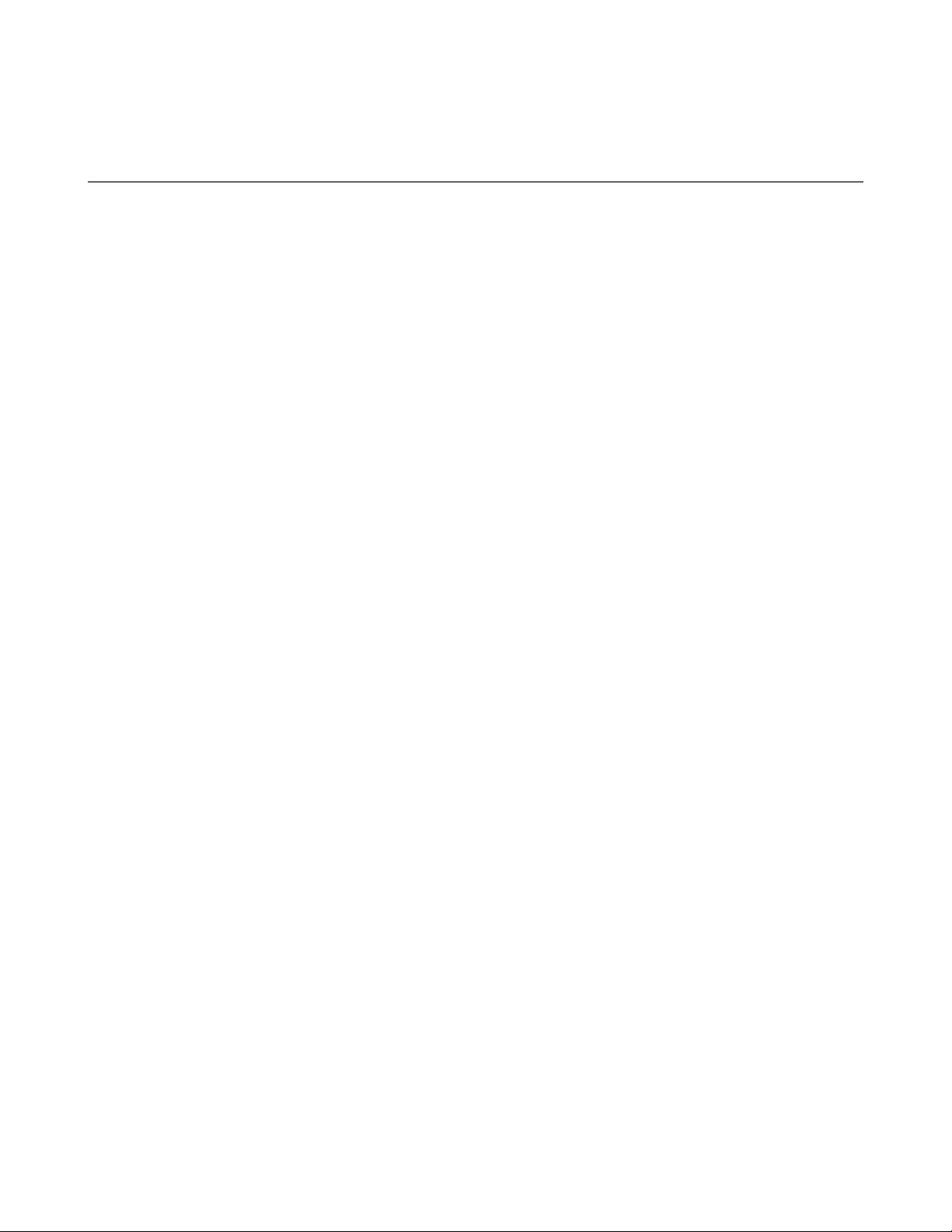
Chapitre 1
Mise en route
1.1 Vous familiariser avec votre téléphone
Félicitations pour votre choix du téléphone mondial HTC SnapMC !
Avez-vous déjà voyagé dans un autre pays ou à l’extérieur de la zone de service de votre opérateur de réseau
pour vous rendre compte que vous avez à acheter ou louer un téléphone cellulaire ?
Votre téléphone mondial HTC SnapMC couvre toutes les bases en incorporant une fente SIM GSM dans son
architecture CDMA. Désormais, lorsque vous voyagez à l’extérieur de la zone de la couverture de votre
fournisseur de services CDMA ou vous êtes en itinérance à l’international, vous pouvez installer une carte SIM
pour accéder aux services sans-fil pour effectuer des appels, envoyer des courriels et plus encore, en utilisant la
technologie de réseau GSM. Ne vous inquiétez pas—vous êtes connecté !
Remarque Contactez Telus pour l’achat d’une carte SIM pour votre téléphone.
À l’intérieur de la boîte
Vous devriez trouver les éléments suivants à l’intérieur de la boîte.
Téléphone HTC SnapMC
•
Pile
•
Adaptateur c.a.
•
Câble de synchronisation USB
•
Casque d’écoute stéréo filaire
•
Disque de mise en route
•
Guide de démarrage
•
Page 18
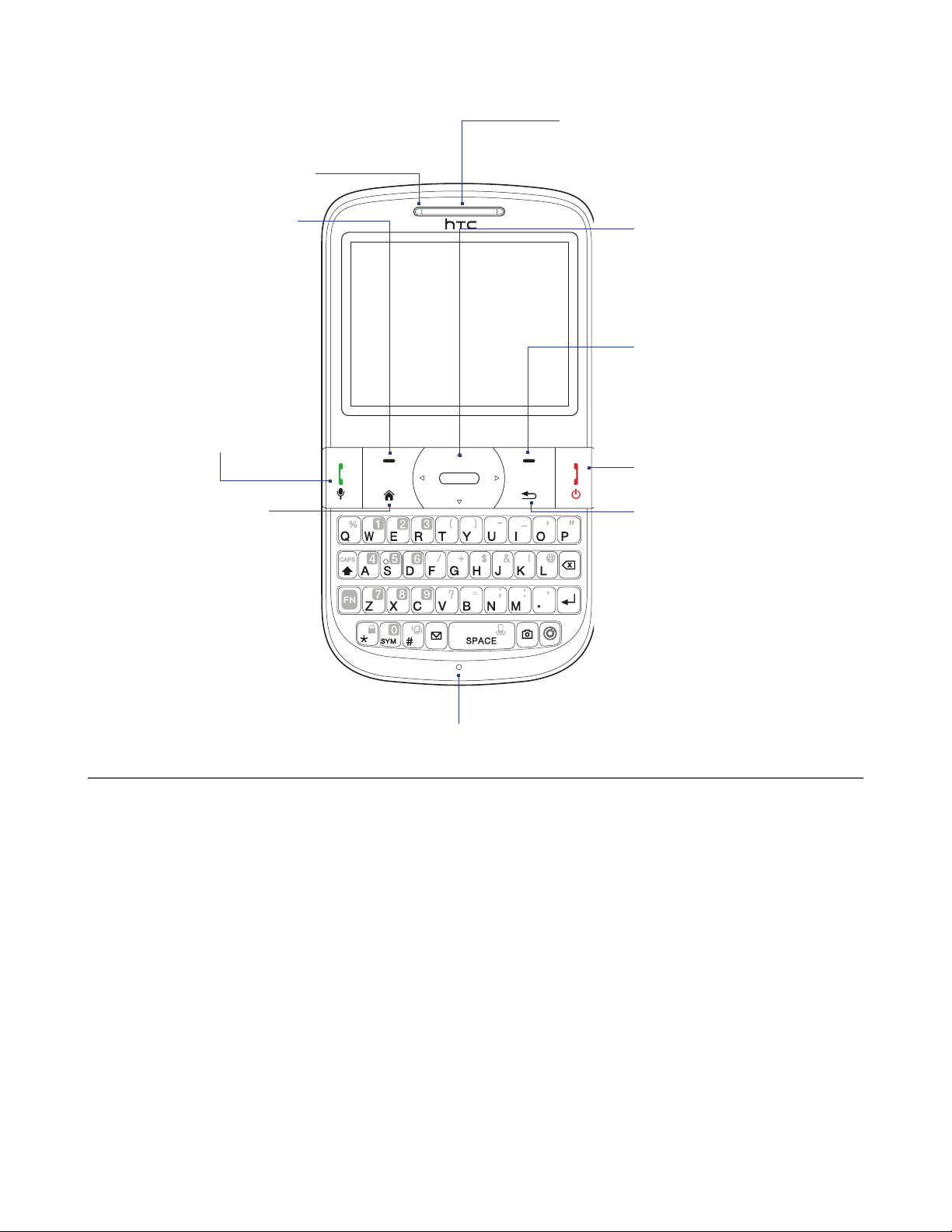
18 Mise en route
Vue avant
Diode de notification*
Voir la description ci-dessous
Touche logicielle gauche
Appuyez pour exécuter la
commande au-dessus du
bouton.
PARLER/ENVOYER
•
Appuyez pour répondre à
un appel entrant ou pour
composer un numéro.
•
Pendant un appel, appuyez
et maintenez appuyé pour
activer et désactiver le hautparleur.
Appuyez et maintenez pour
•
utiliser Commande vocale.
ACCUEIL
Appuyez pour aller à
•
l’écran d’accueil.
Appuyez et maintenez
•
pour afficher le
Gestionnaire des tâches.
Écouteur
Écoutez un appel téléphonique.
CONTRÔLE DE NAVIGATION
Appuyez les boutons du
•
contrôle de NAVIGATION
pour défiler vers la gauche, la
droite, le haut ou le bas.
Appuyer le centre fonctionne
•
comme bouton ENTRÉE pour
cliquer sur les éléments sur
l’écran.
Touche logicielle droite
Appuyez pour exécuter la
commande au-dessus du
bouton.
FIN/ALIMENTATION
Appuyez pour terminer
•
un appel ou pour revenir à
l’écran d’accueil.
Appuyez et maintenez pour
•
afficher la Liste rapide.
RETOUR
Microphone
* La diode de Notification :
Est verte clignotante quand il y a de nouveaux messages textes ou courriels, des appels manqués ou des rappels.
•
Est verte continue lorsque le téléphone est connecté à l’adaptateur secteur ou un ordinateur et la pile est pleinement chargée.
•
Est orange continue lorsque la pile se recharge.
•
Est rouge clignotante quand le niveau restant de la pile atteint moins de 10%.
•
Page 19

Mise en route 19
Clavier
Entrez du texte, des chiffres et des symboles en utilisant le clavier QWERTY. Voir « Entrer des informations » dans
ce chapitre pour des détails. Lorsque vous ne saisissez pas des informations, utilisez les touches spéciales pour
effectuer une fonction ou ouvrir un programme.
Messagerie vocale
Quand vous n’entrez
pas du texte, appuyez et
maintenez pour ouvrir
votre messagerie vocale.
Pavé
Verrouiller
Quand vous n’entrez pas du
texte, appuyez et maintenez
pour verrouiller le clavier et
tous les boutons du téléphone.
Cliquez sur Déverrouiller pour
déverrouiller le téléphone.
Messagerie
Appuyez pour ouvrir
l’écran de messagerie.
Vibreur
Quand vous n’entrez pas du texte,
appuyez et maintenez pour activer
ou désactiver le mode vibreur.
Inner Circle
Voir « Utiliser Inner
Circle » au Chapitre 5
pour des détails.
Appareil photo
Appuyez pour ouvrir Appareil
photo.
ESPACE/Comm Manager
Dans une zone de texte,
•
appuyez pour entrer un espace.
Appuyez et ce bouton pour
•
ouvrir Comm Manager.
Page 20
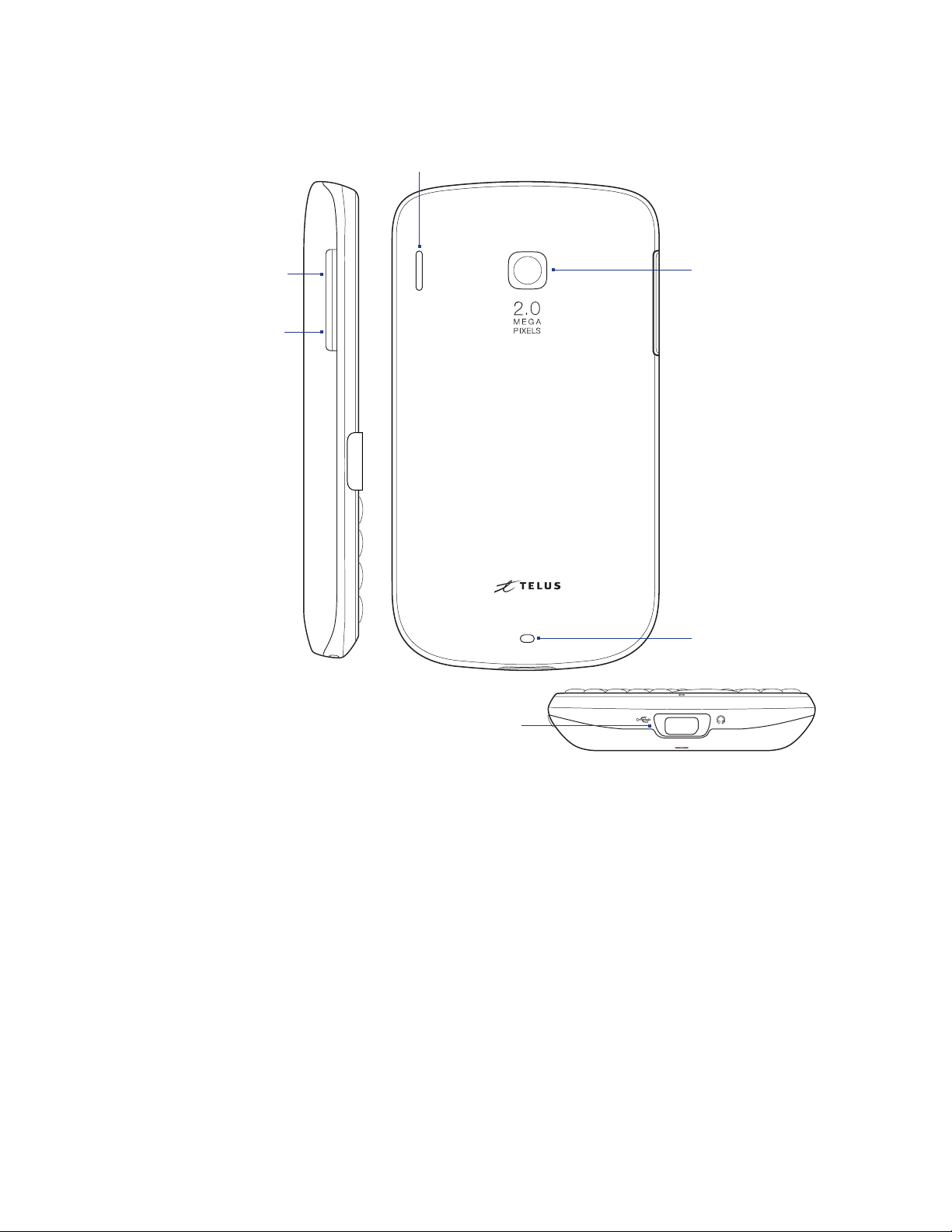
20 Mise en route
Vue gauche, arrière et inférieure
Haut-parleur
VOLUME +
Appuyez pour augmenter
le volume du téléphone.
VOLUME -
Appuyez pour diminuer
le volume du téléphone.
Connecteur de synchronisation/Prise écouteurs
Connectez le câble USB fourni pour synchroniser
•
les informations ou branchez l’adaptateur c.a. pour
recharger la pile.
Connectez le casque d’écoute stéréo USB pour la
•
conversation mains libres ou pour écouter un média
audio.
Appareil photo 2,0
mégapixels
Voir « Prendre des
photos et vidéos
avec l’appareil photo
du téléphone » au
Chapitre 10.
Point d’attache
de la dragonne
Page 21
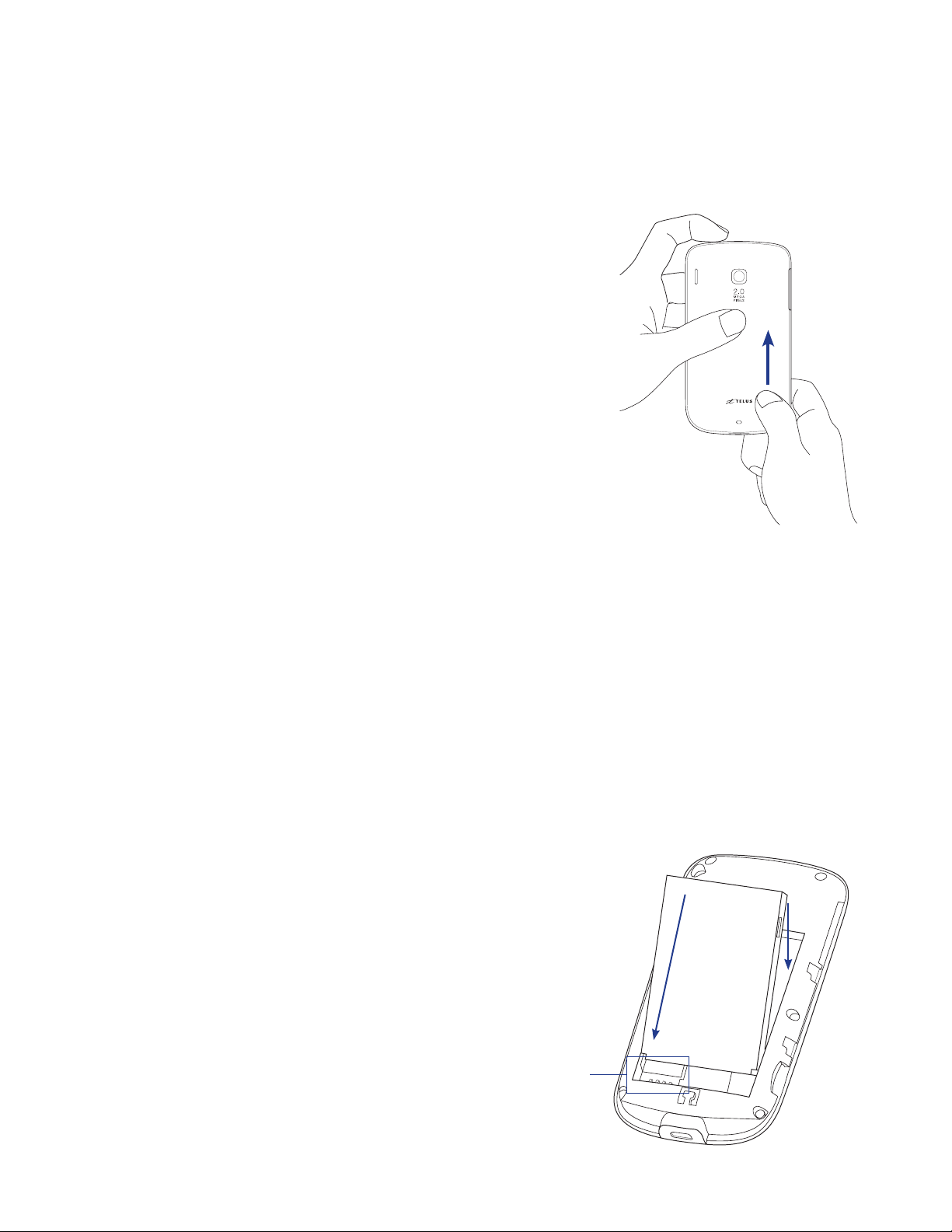
1.2 Installer la pile, la carte de stockage et la carte SIM
Vous devez retirer le couvercle du dos avant de pouvoir installer la pile, la carte de stockage et une carte SIM
(en option) pour votre téléphone. Également, assurez-vous de toujours éteindre le téléphone avant d’installer
ou de remplacer une carte SIM et une pile.
Pour retirer le couvercle du dos
Tenez le téléphone fermement avec les deux mains et l’avant dirigé
1.
vers le bas.
Poussez le couvercle du dos avec votre pouce jusqu’à ce qu’il se
2.
dégage du téléphone, puis faites-le glisser vers le haut pour le
retirer.
Mise en route 21
Pile
Votre téléphone est livré avec une pile aux ions de lithium rechargeable et est conçu pour utiliser uniquement
des piles et des accessoires d’origine spécifiés par le fabricant. La performance des piles dépend de nombreux
facteurs, y compris mais seulement la configuration du réseau de votre fournisseur de services sans-fil, la force
du signal, et la température de l’environnement. Pour une autonomie estimée de la pile, voir « Spécifications »
dans l’Annexe.
AVERTISSEMENT ! Pour réduire les risques d’incendie ou de brûlures :
• N’essayez pas d’ouvrir, de démonter ou de réparer la pile.
• Ne l’écrasez pas, ne la percez pas, ne court-circuitez pas les contacts externes, ne la jetez pas dans le
feu ou dans l’eau.
• Ne l’exposez pas à des températures supérieures à 140˚F (60˚C).
• Ne la remplacez que par une pile conçue pour ce produit.
• Recyclez ou éliminez les piles usagées comme stipulé par la réglementation locale.
Pour installer la pile
Retirez le couvercle du dos.
1.
Alignez les contacts métalliques exposés sur
2.
le bord de la pile avec les connecteurs en
cuivre dans le compartiment de la pile.
Insérez d’abord le côté des contacts de la
3.
pile et ensuite mettez doucement la pile en
place.
Remettez le couvercle du dos.
4.
Connecteurs
de la pile
Page 22
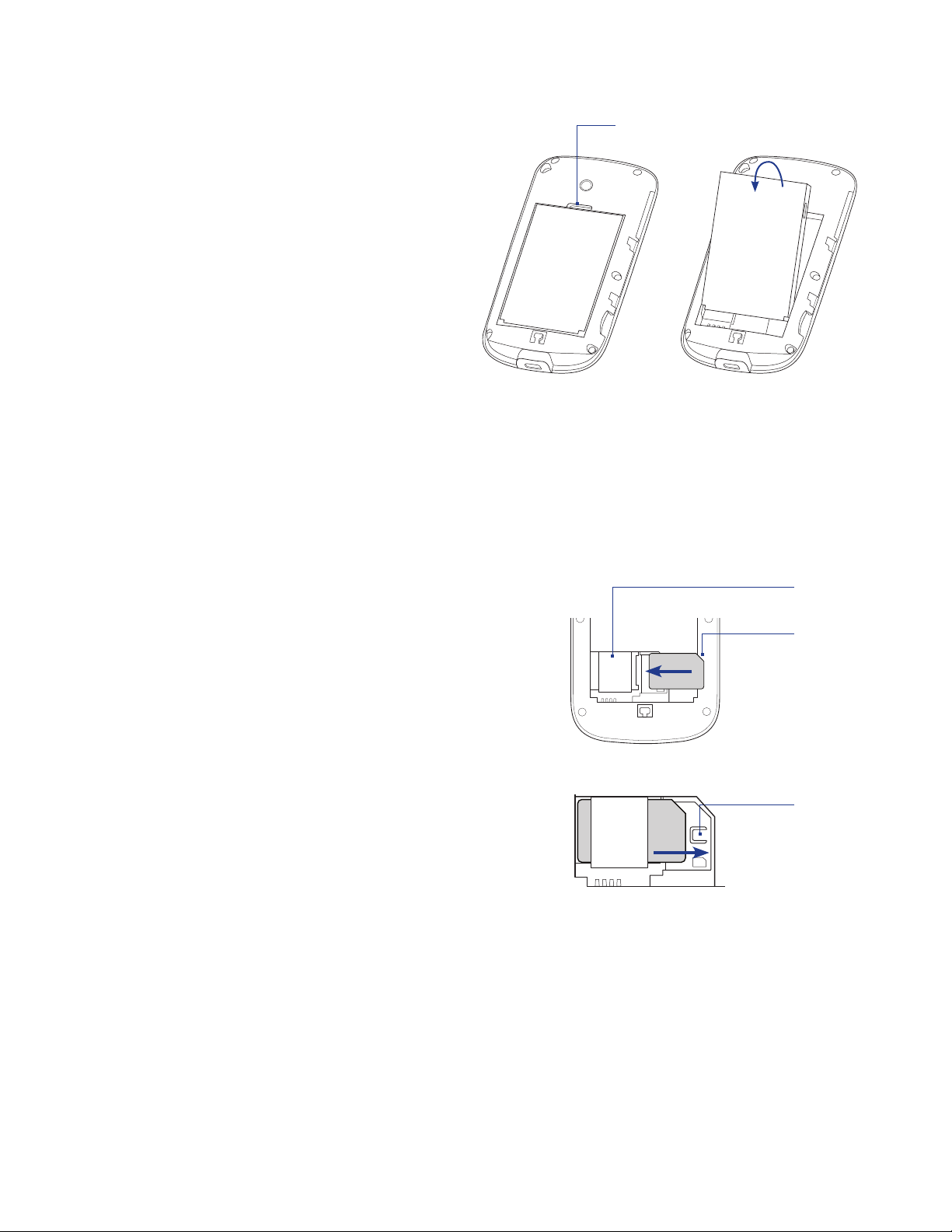
22 Mise en route
Pour retirer la pile
Carte SIM
Vous pouvez installer une carte SIM dans votre téléphone mondial pour vous fournir une couverture mondiale.
Contactez Telus pour obtenir une carte SIM pour votre téléphone. En vous abonnant à la fonction de téléphone
mondial sur votre compte, vous pouvez effectuer des appels et accéder au courriel dans les réseaux GSM en
voyageant à l’étranger.
Remarque Voir « Changer de réseau avec votre téléphone mondial » pour plus d’information sur les réseaux GSM et CDMA.
Vérifiez que votre téléphone est éteint.
1.
Retirez le couvercle du dos.
2.
La partie supérieure du compartiment
3.
de la pile a une rainure. Soulevez la pile
depuis la rainure pour la retirer.
Rainure
Pour installer une carte SIM
Retirez la pile, si elle est installée.
1.
Insérez la carte SIM avec ses contacts dorés vers le bas et
2.
le coin tronqué dirigé à l’opposé de la fente (regardez la
fente de la carte SIM pour l’orientation correcte lors de
l’insertion de la carte).
Poussez la carte SIM à fond dans le logement.
3.
L’onglet de la carte SIM la maintient en place.
Pour retirer la carte SIM
Retirez la pile, si elle est installée.
1.
Appuyez l’onglet de la carte SIM et sortez la carte SIM en
2.
la faisant glisser.
Remarque
Si vous allumez votre téléphone sans-fil sans avoir installé
une carte SIM, le téléphone passe en mode CDMA.
Fente de la
carte SIM
Coin
tronqué
Onglet de
la carte SIM
Page 23
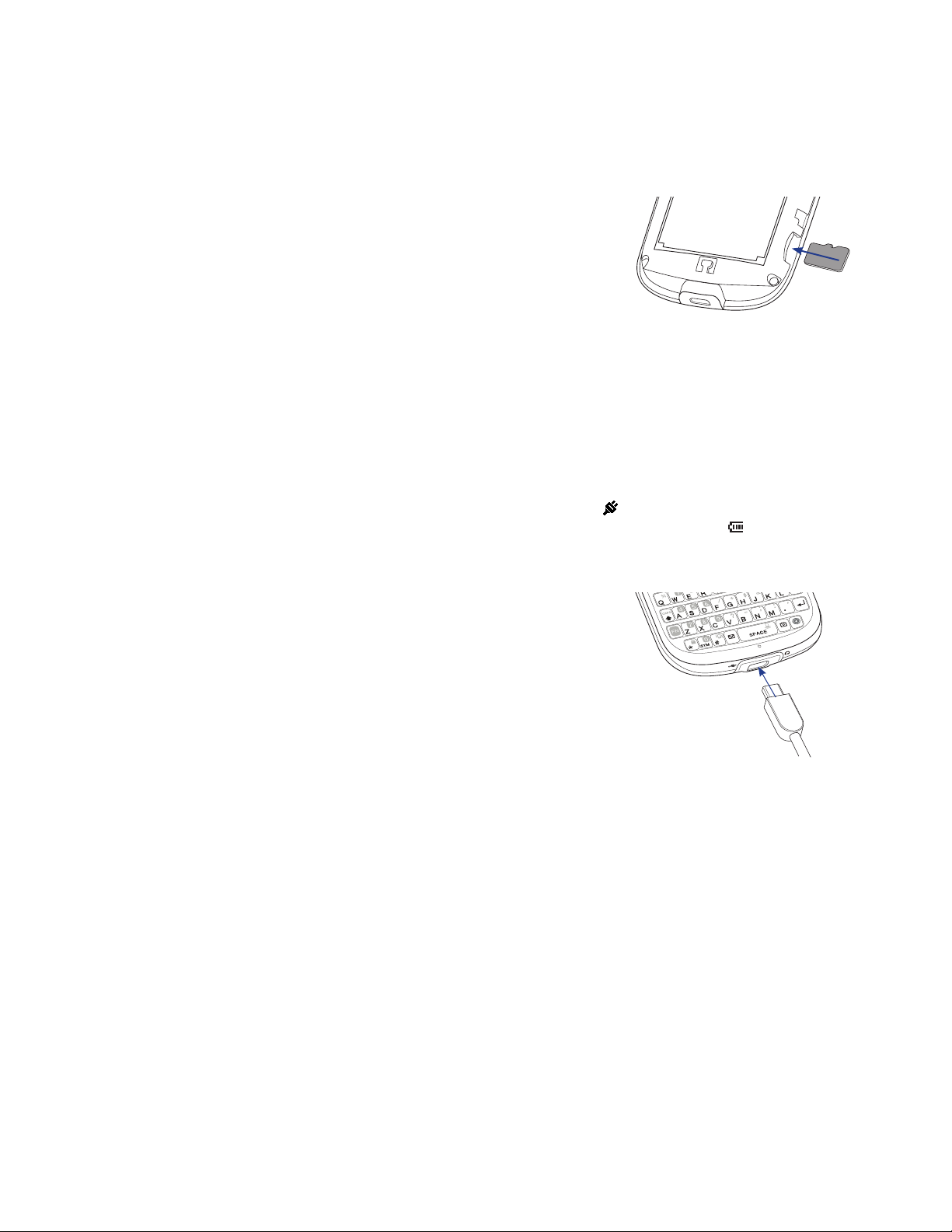
Carte de stockage
microSD
Pour un stockage supplémentaire pour vos images, vidéos, musique et fichiers, vous pouvez acheter une carte
microSDMC et l’installer dans votre téléphone.
Pour installer la carte microSD
Retirez le couvercle du dos.
1.
Insérez la carte microSD dans la fente avec les contacts dorés dirigés
2.
vers le bas jusqu’à ce qu’elle se mette en place. Consultez l’illustration
au-dessus de la fente de la carte SIM pour l’orientation correcte.
Remarque Pour retirer la carte microSD, appuyez la carte pour l’éjecter de la
fente.
1.3 Charger la pile
Les piles neuves sont livrées partiellement chargées. Avant de commencer à utiliser votre téléphone, il est
recommandé d’installer et de charger la pile. Certaines piles ont un meilleur rendement après plusieurs cycles
de chargement/déchargement complets.
Remarque Seuls l’adaptateur c.a. et le câble de synchronisation USB fournis avec votre téléphone doivent être utilisés
pour charger le téléphone.
Le chargement est indiqué par une lumière orange continue sur la diode de Navigation. Lorsque la pile se
recharge alors que le téléphone est allumé, une icône de chargement ( ) apparaît dans la barre de titre de
l’écran d’accueil. Une fois que la pile est complètement chargée, une icône de pile pleine ( ) apparaît dans la
barre de titre de l’écran d’accueil.
Mise en route 23
Pour charger la pile
Connectez le connecteur USB de l’adaptateur c.a. au connecteur de
1.
synchronisation en bas de votre téléphone.
Branchez l’adaptateur c.a. à une prise électrique pour commencer
2.
à charger la pile.
1.4 Démarrage
Après avoir installé et chargé la pile, vous pouvez maintenant allumer et commencer à utiliser votre téléphone.
Allumer et éteindre votre téléphone
Pour allumer
Appuyez le bouton FIN/ALIMENTATION pendant quelques secondes.
1.
Lorsque vous allumez votre téléphone pour la première fois, il installe les paramètres de personnalisation,
2.
puis redémarre.
Pour éteindre
Appuyez le bouton FIN/ALIMENTATION pendant quelques secondes.
1.
Sélectionnez Éteindre sur la Liste rapide.
2.
Page 24

24 Mise en route
1.5 Changer de réseau avec votre téléphone mondial
Votre téléphone sans fil est réglé sur le mode CDMA par défaut. Si vous installez une carte SIM de Telus,
l’appareil bascule automatiquement en mode mondial. Cependant, vous pouvez changer les modes de réseau
manuellement dans les paramètres du téléphone.
Pour changer les réseaux manuellement
Sur l’écran d’accueil, cliquez sur Démarrer > Tous les programmes > Paramètres > Téléphone >
1.
Réseaux.
Sélectionnez Mode d’opération et utilisez le contrôle de
2.
NAVIGATION pour sélectionner un réseau différent.
CDMA uniquement : accédez au réseau CDMA Telus seulement.
•
GSM uniquement : accédez aux réseaux GSM seulement (même
•
si le réseau CDMA Telus est disponible).
Mondial : recherche d’abord le réseau CDMA Telus, et si
•
indisponible, recherche les réseaux GSM.
Si le mode GSM ou mondial est sélectionné, vous pouvez définir les options de sélection du réseau GSM. Voir
« Paramètres du téléphone » au Chapitre 2 pour plus d’informations.
1.6 Écran d’accueil
L’écran d’accueil affiche les indicateurs d’état et HTC Home. L’écran d’accueil fournit également un accès rapide
aux diverses applications et paramètres que vous utilisez fréquemment sur votre téléphone.
HTC Home
Voir « HTC
Home » pour
des détails.
Cliquez pour afficher les programmes
et paramètres disponibles sur votre
téléphone.
Barre de titre
Affiche les indicateurs
d’état. Voir « Indicateurs
d’état » pour des détails.
Panneau HTC Home
sélectionné.
Cliquez pour ouvrir le
programme, paramètre,
ou raccourci associé
avec le panneau HTC
Home sélectionné.
Page 25
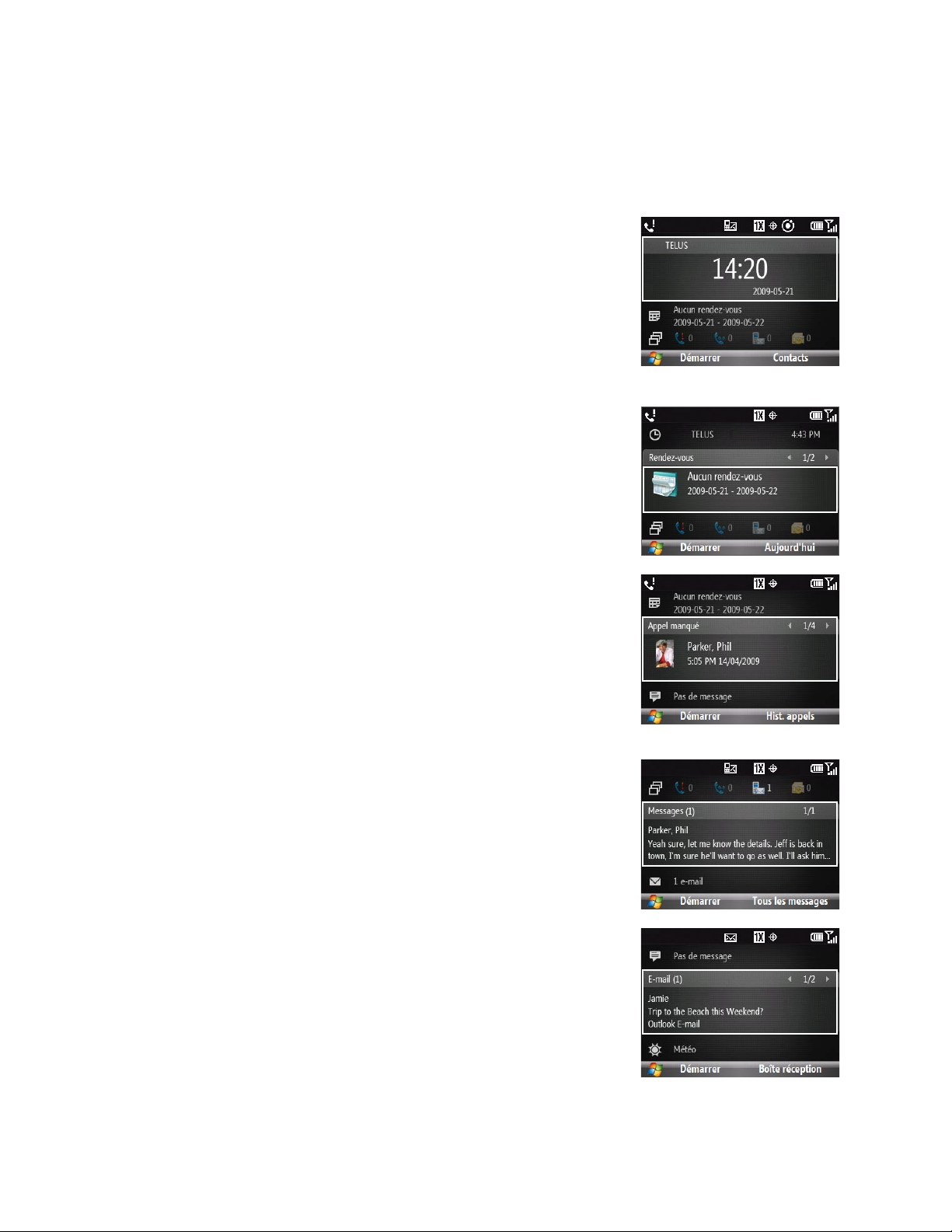
Mise en route 25
HTC Home
HTC Home permet d’accéder rapidement à diverses informations et applications et divers paramètres sur votre
téléphone.
Naviguez dans les panneaux sur HTC Home en naviguant en haut et en bas avec le CONTRÔLE DE NAVIGATION.
Quand un panneau est sélectionné, défilez à gauche/droite pour défiler dans les options disponibles de ce
panneau en particulier de HTC Home. Ouvrez l’élément en appuyant ENTRÉE.
Accueil
Affiche l’heure et la date actuelles, une icône d’alarme si vous avez
configuré une alarme, et le statut Wi-Fi si vous avez activé le Wi-Fi.
Cliquez pour ouvrir l’écran Horloge et alarmes où vous pouvez régler
l’heure et définir les alarmes.
Conseil Appuyez ACCUEIL quand vous êtes sur l’écran d’accueil vous amène
à ce panneau.
Rendez-vous
Vous permet de voir vos prochains rendez-vous pour la journée ou de fixer
un nouveau rendez-vous.
Si vous avez plus d’un rendez-vous pour la journée, défilez à droite pour
parcourir vos rendez-vous.
Cliquez pour ouvrir le Calendrier et créer ou gérer vos rendez-vous.
Notification
Affiche vos appels manqués et messages vocaux, permet de lire des
extraits des messages textes et multimédia non lus, ou de configurer un
nouveau compte de courriel.
Remarque Pour les appels manqués, l’icône par défaut est affichée s’il n’y a pas
de photo associée à la personne qui vous a appelé.
Messages
Lisez des extraits des messages non lus ou créez de nouveaux messages
textes. Défilez à gauche/droite pour parcourir vos messages non lus.
Cliquez sur le message pour ouvrir le message complet.
E-mail
Affichez des extraits des courriels non lus ou créez un nouveau courriel.
Défilez à gauche/droite pour parcourir vos messages non lus.
Cliquez sur un courriel pour ouvrir le courriel complet.
Page 26
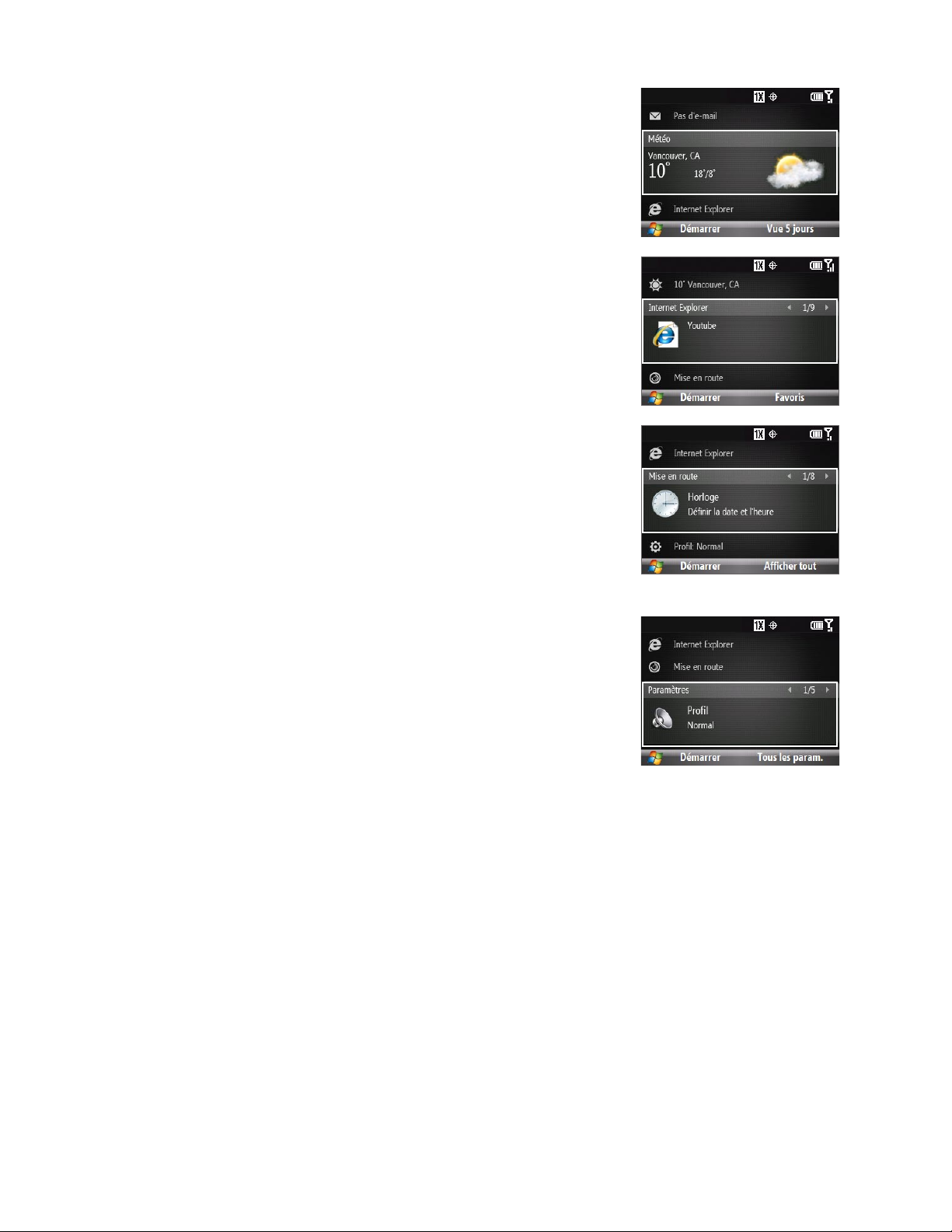
26 Mise en route
Météo
Affichez les conditions météo d’une ville sélectionnée. Appuyez ENTRÉE
pour afficher la prévision sur 5 jours pour la ville.
Sur l’écran Prévision, cliquez sur Menu > Actualiser pour actualiser
les informations météo ou cliquez sur Menu > Changer la ville pour
sélectionner une autre ville.
Internet Explorer
Accédez rapidement à vos favoris Internet Explorer Mobile (signets).
Défilez à gauche ou à droite pour parcourir vos favoris sur le Web, puis
appuyez ENTRÉE pour ouvrir Internet Explorer à votre page Web favorite.
Mise en route
Apprenez les fonctionnalités de base et les paramètres de votre téléphone
grâce à ces tutoriaux.
Défilez à gauche ou à droite pour parcourir les sujets disponibles, puis
appuyez ENTRÉE pour afficher les sujets sélectionnés.
Conseil Vous pouvez supprimer le panneau Mise en route de HTC Home.
Pour supprimer, défilez à droite jusqu’à voir Terminé! Supprimer
la Mise en route, puis appuyez ENTRÉE. Sur l’écran Mise en route,
cliquez sur le lien Ajouter/supprimer.
Paramètres
Modifiez rapidement le profil du téléphone, la sonnerie, et l’image
d’arrière-plan de ce panneau. Vous pouvez également accédera
rapidement les programmes Comm Manager et Gestionnaire des tâches
sur ce panneau.
Cliquez sur Tous les paramètres pour afficher tous les paramètres
disponibles pour votre téléphone.
Page 27
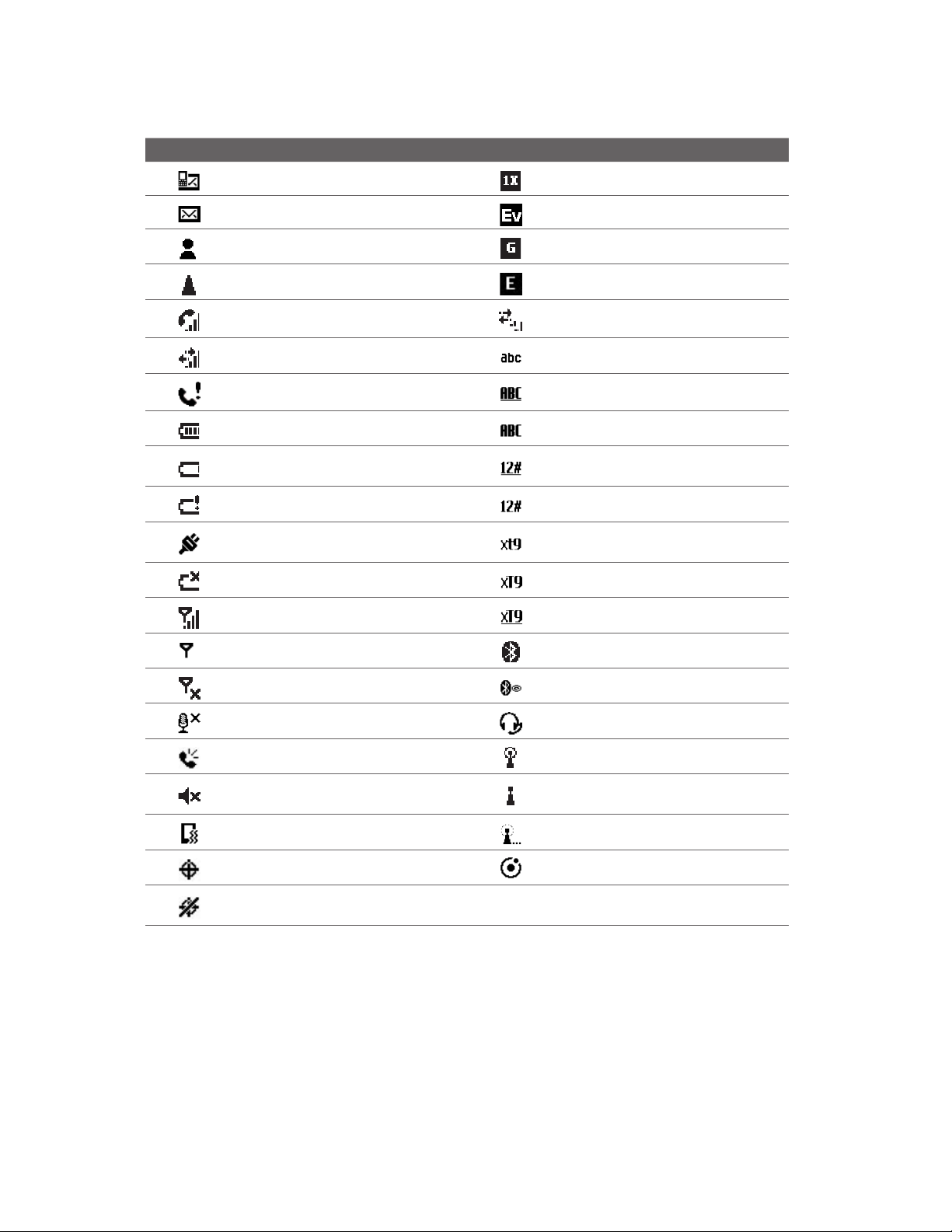
Indicateurs d’état
Le tableau suivant donne la liste des témoins d’état communs.
Icône Description Icône Description
Mise en route 27
Nouveaux messages textes
Nouveaux courriels
Nouveau message Live Messenger GPRS disponible
Itinérance EDGE disponible
Appel vocal en cours
Appel données en cours Saisie du texte en minuscules
Appel manqué Saisie du texte en majuscules, verr. maj.
Niveau de la pile Saisie du texte en majuscules
Pile faible
Pile très faible Saisie d’un chiffre ou d’un symbole
Pile en cours de charge
Pas de pile ou panne de la pile
Force du signal Mode de saisie du texte XT9, verr. maj.
1xRTT disponible (CDMA)
EVDO disponible (CDMA)
(GSM)
(GSM)
Connexion de données présente
Saisie d’un chiffre ou d’un symbole,
verrouillée
Mode de saisie du texte XT9,
minuscules
Mode de saisie du texte XT9, majuscules
Radio connectée ou pas de signal Bluetooth activé
Radio désactivée
Microphone muet
Haut-parleur activé Wi-Fi connecté
Sonnerie éteinte
Alerte d’appel vibration Connexion au réseau sans-fil
Paramètre de localisation activé
Paramètre de localisation désactivé
(urgence seulement)
Bluetooth en mode visible
Casque d’écoute Bluetooth connecté
Wi-Fi activé mais le téléphone n’est pas
encore connecté au réseau sans fil
Nouveau courriel Inner Circle
Page 28
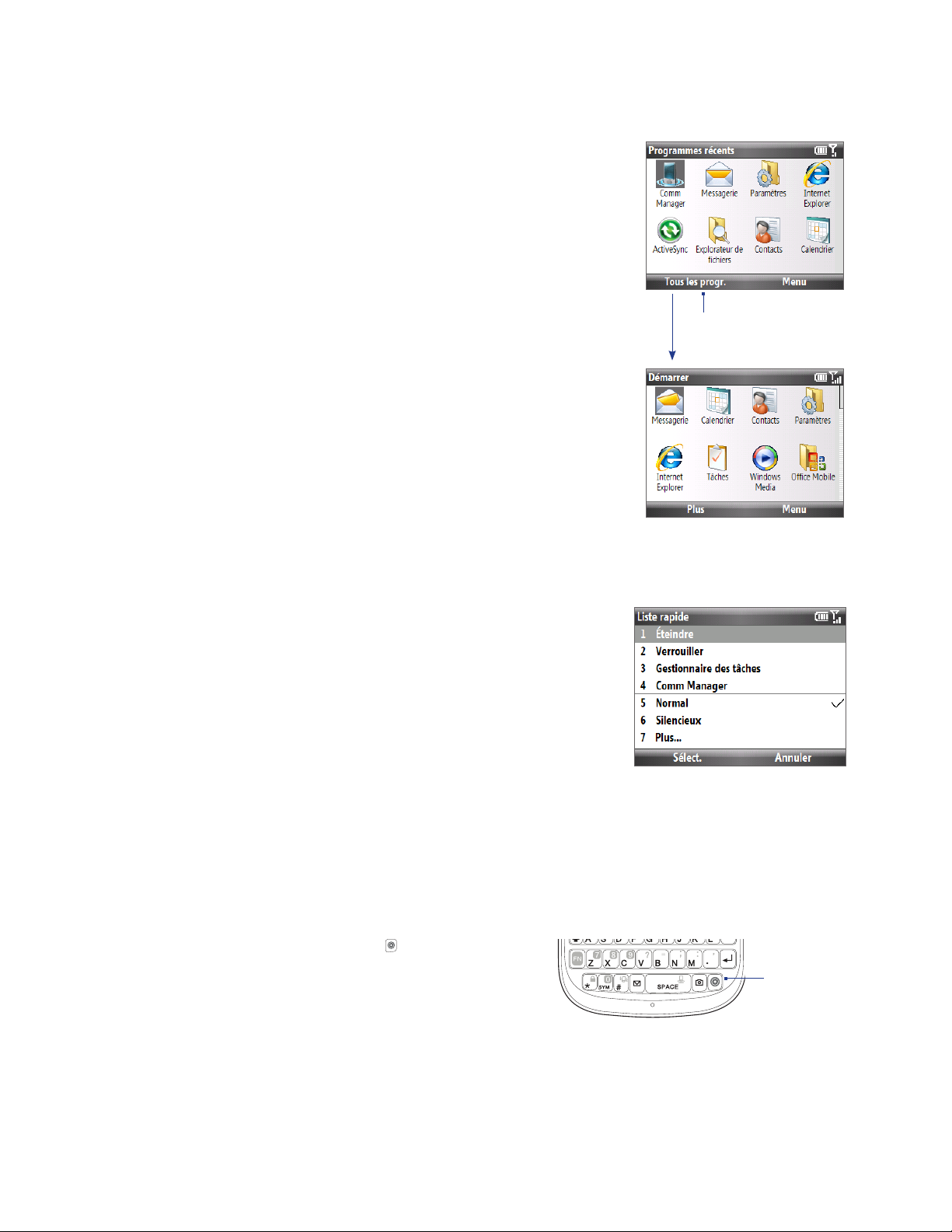
28 Mise en route
1.7 Menu Démarrer
Votre téléphone est livré avec plusieurs programmes fournis que vous
pouvez commencer à utiliser immédiatement. Vous pouvez installer ou
désinstaller des programmes supplémentaires. Votre téléphone ne vous
permet pas de désinstaller la plupart des programmes préinstallés.
Remarque Avant d’acheter des programmes supplémentaires, assurez-vous
qu’ils sont compatibles avec votre téléphone.
Par défaut, l’écran Programmes récents est affiché quand vous cliquez sur
Démarrer. Pour voir les programmes disponibles sur votre téléphone,
cliquez sur Tous les programmes sur l’écran Programmes récents.
Conseil Vous pouvez désactiver l’écran Programmes récents. Pour désactiver,
sur le panneau Accueil, cliquez sur Démarrer > Tous les programmes >
Paramètres > Écran d’accueil, puis désélectionnez la case Afficher les
programmes récents. Désactiver l’écran Programmes récents vous fait
aller directement à l’écran Tous les programmes quand vous cliquez sur
Démarrer.
Pour afficher d’autres programmes, cliquez sur Plus ou utilisez le contrôle
de NAVIGATION. Appuyez ENTRÉE ou appuyez les touches de raccourci
W,E,R,T et A, S, D, F pour lancer un programme.
Écran Programmes récents
Cliquez pour afficher le
menu Démarrer.
Utiliser à la Liste rapide
La Liste rapide offre un accès rapide à une liste de fonctions, telles que le verrouillage de votre téléphone ou
clavier, l’ouverture de Comm Manager et le choix d’un profil différent.
Pour accéder à la Liste rapide
Appuyez et maintenez le bouton FIN/ALIMENTATION.
1.
Sélectionnez les options désirées et cliquez sur Sélectionner.
2.
Pour quitter la Liste rapide à tout moment, cliquez sur Annuler.
3.
1.8 Inner Circle
Inner CircleMC vous permet de regrouper vos contacts les plus importants dans un seul endroit et d’y accéder en
appuyant une seule touche. Les courriels des membres de votre Inner Circle seront également regroupés.
Pour afficher l’écran Inner Circle
Faites l’une des choses suivantes :
Cliquez sur Démarrer > Tous les programmes > Inner Circle.
•
Appuyez la touche Inner Circle .•
Inner Circle
Lorsque vous exécutez Inner Circle pour la première fois, un tutoriel vous indique comment utiliser les
fonctions communes du programme. Pour des détails pour utiliser Inner Circle, voir le Chapitre 5.
Conseil Pour exécuter le tutoriel à nouveau à tout moment, ouvrez le programme Inner Circle et appuyez Menu >
Tutoriel.
Page 29

1.9 Entrer des informations
Vous pouvez entrer du texte, des chiffres et des symboles en utilisant le clavier QWERTY. L’indicateur d’état en
haut à droite de l’écran d’affichage affiche le mode de saisie que vous utilisez actuellement.
Saisie du texte en minuscules Saisie d’un chiffre ou d’un symbole
Saisie du texte en majuscules, verr. maj. Mode de saisie du texte XT9, minuscules
Saisie du texte en majuscules Mode de saisie du texte XT9, majuscules
Saisie d’un chiffre ou d’un symbole, verrouillée Mode de saisie du texte XT9, verr. maj.
Utiliser le clavier QWERTY
Vous pouvez faire ce qui suit avec le clavier QWERTY.
Pour saisir des lettres minuscules, appuyez les touches avec vos pouces ou doigts.
•
Pour utiliser une seule lettre majuscule, appuyez , puis appuyez la touche correspondante.
•
Pour utiliser toutes les lettres en majuscules, appuyez + . Pour retourner aux lettres minuscules,
•
appuyez .
Pour entrer un chiffre ou symbole qui est imprimé sur le coin supérieur droit d’une touche, appuyez ,
•
puis appuyez la touche correspondante.
Pour entrer continuellement des chiffres ou symboles qui sont imprimés sur le coin supérieur droit d’une
•
touche, appuyez deux fois, puis appuyez les touches correspondantes. Appuyez à nouveau pour
quitter le mode de saisie continue.
Pour ouvrir le tableau des symboles et insérer des chiffres, symboles, caractères spéciaux, ou la
•
ponctuation, appuyez .
Pour retourner en arrière et supprimer un seul caractère, appuyez ou RETOUR.
•
Pour retourner en arrière et supprimer plusieurs caractères, appuyez et maintenez ou RETOUR.
•
Appuyez pour entrer un espace.
•
Lors de la saisie du texte, appuyez et maintenez pour afficher le menu des options de saisie du texte.
•
Mise en route 29
Utiliser le mode prédictif
Le mode prédictif analyse vos appuis sur les touches et essaie de terminer le mot. Il essaie également de
prédire votre mot suivant sur la base des phrases précédentes que vous avez entrées.
Pour entrer du texte en mode prédictif
Lors de l’entrée du texte, appuyez et maintenez pour afficher le menu des options de saisie du texte,
1.
puis sélectionnez Texte prédictif > Activé.
Remarque Vous pouvez choisir une langue XT9 différente (si disponible) en sélectionnant Langue sur le menu
des options de saisie du texte, puis choisissez la langue souhaitée.
Entrez votre texte. Lorsque vous tapez, les mots apparaissent dans
2.
un menu sur l’écran.
Défilez vers le haut ou le bas dans la liste des mots pour choisir le
3.
mot souhaité, puis appuyez ENTRÉE.
Pour ajouter des mots personnalisés à la liste Mes mots XT9
Enregistrez les mots que vous utilisez souvent mais ne sont pas dans le dictionnaire français dans la liste Mes
mots XT9. Les mots que vous avez ajoutés dans la liste Mes mots XT9 apparaîtront dans la liste des mots prédits.
Lors de l’entrée du texte, appuyez et maintenez pour afficher le menu des options de saisie du texte,
1.
puis sélectionnez Mes mots XT9 > Ajouter.
Remarque
Dans la zone Ajouter/Modifier mot, entrez le mot et cliquez sur Terminé.
2.
Pour modifier ou supprimer des mots dans la liste Mes mots XT9, cliquez sur Menu, puis sélectionnez la
commande appropriée dans le menu.
Vous devez d’abord activer Texte prédictif avant de pouvoir sélectionner Mes mots XT9 dans le menu.
Page 30

30 Mise en route
Pour définir les paramètres XT9
Sur le menu des options de saisie du texte, choisissez Paramètres XT9. Dans l’écran, sélectionnez les options
que vous souhaitez et cliquez sur Terminé.
Remarque Vous devez d’abord activer Texte prédictif avant de pouvoir sélectionner Paramètres XT9 dans le menu.
Utiliser le mode Numérique
Si une zone de texte ne permet qu’une entrée numérique, comme par exemple un numéro de téléphone, le
mode d’entrée passe automatiquement en mode Numérique par défaut. Cependant, si vous devez entrer des
chiffres à l’intérieur d’une ligne de texte, passez en mode Numérique, puis repassez en mode prédictif pour
terminer l’entrée du texte.
Pour entrer des chiffres dans les zones de texte
Orthographe. Corrige les erreurs typographiques en choisissant parmi une liste de mots possibles qui
•
reflètent les caractères des touches que vous avez appuyées ainsi que les caractères des touches voisines.
Substitution auto. Ajoute automatiquement une apostrophe lorsque vous tapez certains mots
•
communs (par exemple l avion devient l’avion).
Saisie automatique. Permet de choisir parmi une liste de mots possibles en fonction des touches que
•
vous avez appuyées et les mots disponibles dans le dictionnaire.
Saisie automatique par. Permet de choisir quelle touche utiliser pour sélectionner un mot dans la liste
•
de saisie automatique.
Lors de la saisie du texte, appuyez et maintenez pour afficher le menu des options de saisie du texte.
1.
Sélectionnez le mode numérique (123) dans le menu.
2.
Sur le clavier, entrez le ou les chiffres souhaités.
3.
Retournez au mode de saisie normal ou prédictif en sélectionnant l’un ou l’autre le menu des options de
4.
saisie du texte, puis terminez d’entrer votre texte.
Page 31

Chapitre 2
Utiliser les fonctions du téléphone
2.1 Utilisation du téléphone
L’écran Téléphone permet d’ouvrir, d’appeler ou de trouver un contact, et même d’enregistrer un nouveau
numéro dans les Contacts. Pour ouvrir l’écran Téléphone, appuyez PARLER/ENVOYER ou entrez le numéro de
téléphone en appuyant les touches sur le pavé.
Remarque • Selon que vous êtes en mode CDMA, GSM/GPRS ou mondial, certaines fonctions et éléments des menus
peuvent être légèrement différent.
• La plupart des cartes SIM sont préréglées avec un numéro d’identification personnel (NIP) fourni par votre
fournisseur de service sans-fil. Lorsque vous y êtes invité, entrez le code NIP prédéfini, puis cliquez sur
Terminé. Si vous entrez le code NIP trois fois de façon incorrecte, la carte SIM est bloquée. Si cela se produit,
vous pouvez la débloquer avec le code PUK (clé de déblocage du NIP) obtenu auprès de votre fournisseur
de service sans-fil.
Conformité des aides auditives
Activer la conformité des aides auditives réduira les interférences avec les aides auditives et assurera que les
aides auditives fonctionneront correctement lors d’un appel.
Pour activer la conformité des aides auditives
Cliquez sur Démarrer > Tous les programmes > Paramètres > Conformité des appareils auditifs.
1.
Cochez la case Activer la Conformité des appareils auditifs.
2.
Cliquez sur Terminé.
3.
2.2 Effectuer un appel
Vous pouvez effectuer des appels depuis l’écran Téléphone, les Contacts, la Numérotation rapide et l’Historique
des appels.
Effectuer un appel à partir de l’écran Téléphone
Appuyez le bouton PARLER/ENVOYER.
1.
Entrez le numéro de téléphone en appuyant les touches sur le pavé.
2.
Appuyez la touche RETOUR si vous voulez supprimer un numéro.
Appuyez PARLER/ENVOYER.
3.
Conseil Lorsque vous appuyez une touche sur le pavé, une liste de noms et de
numéros est affichée, votre téléphone recherchant les Contacts, l’Historique
des appels, la Numérotation rapide et votre carte SIM (si elle est insérée) pour
trouver un nom ou un numéro correspondant. La touche suivante appuyée
continue à restreindre la recherche. Lorsque le nom de la personne que vous
souhaitez appeler est affiché, sélectionnez-le et appuyez PARLER/ENVOYER.
Effectuer un appel depuis les Contacts
Sur le panneau Accueil, cliquez sur Contacts.
1.
Sélectionnez le contact désiré et appuyez PARLER/ENVOYER.
2.
Pour choisir le numéro à composer
Par défaut, le numéro de téléphone mobile (m) d’un contact est composé quand vous téléphonez depuis les
Contacts. Cependant vous pouvez choisir de composer un numéro différent.
Sur le panneau Accueil, cliquez sur Contacts.
1.
Sélectionnez le contact.
2.
Page 32

32 Utiliser les fonctions du téléphone
Défilez à gauche ou droite avec le CONTRÔLE DE NAVIGATION. La lettre représentant le numéro change
3.
en m (mobile), w (bureau), ou h (domicile).
Appuyez PARLER/ENVOYER pour composer le numéro.
4.
Pour en savoir plus sur la création et la gestion des Contacts sur votre téléphone, voir le Chapitre 5.
Effectuer un appel depuis l’Historique des appels
Sur l’écran d’accueil, cliquez sur Démarrer > Tous les programmes > Hist. appels.
1.
Sélectionnez un nom ou un numéro, et appuyez PARLER/ENVOYER.
2.
Pour gérer votre historique des appels
Dans l’écran Historique des appels :
Sélectionnez un nom ou un numéro puis appuyez ENTRÉE pour afficher les informations d’appel du
•
contact. Appuyer ENTRÉE à nouveau compose le numéro associé.
Sélectionnez un nom ou un numéro puis cliquez sur Enregistrer pour enregistrer le numéro dans les
•
Contacts.
Cliquez sur Menu sélectionner diverses options pour personnaliser et filtrer les appels effectués, reçus ou
•
manqués.
Effectuer un appel d’urgence
Entrez le numéro d’urgence approprié pour votre localité, et appuyez le bouton PARLER/ENVOYER.
Conseil Des numéros d’urgence supplémentaires peuvent être inclus dans votre carte SIM. Contactez votre fournisseur
de service pour des détails.
Effectuer un appel international
Appuyez et maintenez la touche 0 (Zéro) sur le pavé jusqu’à ce que le symbole « + » apparaisse.
1.
Entrez le numéro de téléphone complet que vous souhaitez composer, et appuyez le bouton PARLER/
2.
ENVOYER sur votre téléphone. Le numéro de téléphone complet inclut l’indicatif du pays, l’indicatif
régional (sans le zéro de début, si c’est le cas), et le numéro de téléphone.
Pour insérer une pause ou longue pause dans la séquence de numérotation
Certains appels internationaux ou numéros de téléphone nécessitent une pause dans la séquence de
numérotation pour un bon traitement de l’appel.
Sur le panneau Accueil, cliquez sur Contacts.
1.
Sélectionnez le contact et appuyez le bouton ENTRÉE pour ouvrir la carte de contact.
2.
Cliquez sur Menu > Modifier.
3.
Positionnez le curseur sur le numéro de téléphone dans lequel vous souhaitez insérer une pause
4.
Cliquez sur Menu > Insérer pause ou Insérer attente. La lettre « p » (Insérer pause) ou « a » (Insérer
5.
attente) apparaîtra dans la séquence du numéro pour indiquer où la pause ou longue pause se produira.
Cliquez sur Terminé.
6.
Remarques • La longue pause n’est pas disponible pour les contacts stockés sur la carte SIM.
• Lorsque vous appelez un numéro qui contient une longue pause, vous devez appuyer PARLER/ENVOYER
pour continuer la numérotation.
Page 33

2.3 Numérotation rapide
Vous pouvez créer des entrées de numérotation rapide pour les numéros appelés régulièrement afin de
pouvoir appeler un numéro en appuyant sur une seule touche.
Pour créer une entrée de numérotation rapide
Sur le panneau Accueil, cliquez sur Contacts.
1.
Sélectionnez un contact et ENTRÉE pour ouvrir les détails de contact.
2.
Sélectionnez le numéro de téléphone souhaité et cliquez sur Menu > Ajouter à liste num. rapide.
3.
Spécifiez le Nom, la Valeur et l’Affectation touches de l’entrée de numérotation rapide.
4.
Cliquez sur Terminé. Pour quitter à tout moment pendant ce processus, cliquez sur Menu > Annuler.
5.
Remarque La première position de numérotation rapide est en général réservée à votre messagerie vocale. La
Numérotation rapide utilise l’emplacement suivant disponible par défaut. Si vous souhaitez placer un
numéro dans un emplacement déjà utilisé, le nouveau numéro remplacera le numéro existant.
Pour récupérer un message vocal
Sur l’écran d’accueil, appuyez et maintenez 1 pour accéder à votre messagerie vocale et suivez les invites pour
récupérer vos messages.
Effectuer un appel en utilisant la Numérotation rapide
Si vous avez affecté un numéro rapide (par exemple, la touche 2) à un contact dans la Numérotation rapide,
vous pouvez simplement appuyer et maintenir la touche 2 pour appeler le numéro du contact.
Utiliser les fonctions du téléphone 33
Pour supprimer une entrée de numérotation rapide
Sur l’écran d’accueil, cliquez sur Démarrer > Tous les programmes > Numérotation rapide.
1.
Sélectionnez l’entrée désirée et cliquez sur Menu > Supprimer.
2.
2.4 Recevoir et terminer un appel
Quand vous recevez un appel téléphonique, un message Appel vocal entrant apparaît sur l’écran, vous offrant
la possibilité de répondre ou de l’ignorer.
Pour répondre ou ignorer un appel entrant
Pour répondre à l’appel, appuyez le bouton PARLER/ENVOYER. Pour rejeter l’appel, appuyez le bouton FIN/
ALIMENTATION.
Cliquez pour désactiver la
sonnerie sans rejeter l’appel.
Conseil Pour régler le volume en appel, appuyez les boutons VOLUME +/- sur le panneau gauche de l’appareil.
Cliquez pour rejeter l’appel et envoyer un
message texte au téléphone mobile de l’appelant.
Pour terminer un appel
Quand un appel est en cours, appuyez le bouton FIN/ALIMENTATION pour raccrocher.
Page 34

34 Utiliser les fonctions du téléphone
Pour définir les paramètres avancés du téléphone
Vous pouvez définir les options du téléphone, comme rejeter les appels avec un message texte, faire vibrer le
téléphone à la connexion d’un appel, et plus encore.
Cliquez sur Démarrer > Tous les programmes > Paramètres > Téléphone > Avancés, puis sélectionnez les
options souhaitées.
2.5 Options d’appel
Votre téléphone vous donne diverses options pendant un appel. Notez que certaines options ne sont
disponibles que selon le mode réseau dans lequel vous êtes (CDMA, GSM, ou mondial).
Activer et désactiver le haut-parleur
Pendant un appel, appuyez et maintenez PARLER/ENVOYER pour activer et désactiver le haut-parleur. L’icône du
haut-parleur ( ) apparaît dans la barre de titre quand le haut-parleur est activé.
AVERTISSEMENT ! Pour éviter d’endommage votre ouïe, ne tenez pas le téléphone contre votre oreille lorsque le haut-
parleur est activé.
Activer le Signal d’appel (mode GSM)
Le Signal d’appel doit être activé et pris supporté pour que vous soyez averti d’un appel entrant quand vous
utilisez le téléphone.
Sur l’écran d’accueil, cliquez sur Démarrer > Tous les programmes > Paramètres > Téléphone > Signal
1.
d’appel.
Après avoir téléchargé les paramètres du fournisseur de services, cochez la case Avertir en cas d’appel
2.
en attente et cliquez sur Terminé.
Placer les appels en attente
Quand vous êtes en appel, vous êtes averti lorsqu’un autre appel entrant arrive et vous avez le choix d’ignorer
ou d’accepter l’appel. Si vous acceptez le nouvel appel, le premier appel est placé en attente. Pendant un appel,
vous pouvez également placer un appel en attente et appeler un second numéro.
Placer un appel en attente en mode CDMA
Vous pouvez soit placer un appel en attente (appuyez ENTRÉE) et
1.
appeler un second numéro, soit répondre à un autre appel entrant
pendant un appel.
Faites l’une des choses suivantes lorsque vous êtes en ligne avec
2.
deux appels.
Pour permuter entre les deux appels, appuyez ENTRÉE.
•
Pour terminer les appels, appuyez FIN/ALIMENTATION.
•
Mode CDMA
Placer un appel en attente en mode GSM
Vous pouvez soit placer un appel en attente (appuyez ENTRÉE) et
1.
appeler un second numéro, soit répondre à un autre appel entrant
pendant un appel.
Faites l’une des choses suivantes lorsque vous êtes en ligne avec
2.
deux appels.
Pour permuter entre les deux appels, appuyez ENTRÉE ou cliquez
•
sur Menu > Basculer.
Pour terminer le second appel et retourner au premier appel,
•
appuyez FIN/ALIMENTATION.
Mode GSM
Page 35

Utiliser les fonctions du téléphone 35
Configurer un appel à plusieurs (mode GSM seulement)
Vous pouvez soit placer un appel en attente (appuyez ENTRÉE) et appeler un second numéro, soit
1.
répondre à un autre appel entrant pendant un appel.
Cliquez sur Menu > Conférence.
2.
Si la connexion de conférence est établie avec succès, le mot « Conférence » apparaît sur l’écran.
Remarque Les fournisseurs de service ne supportent pas tous la conférence téléphonique. Contactez votre fournisseur
de service pour des détails.
Informations supplémentaires pour les appels à plusieurs
Entrée de 0 suivi par ENVOYER Libère tous les appels en attente ou définit le refus
d’appel (UDUB) pour un signal d’appel.
Entrée de 1 suivi par ENVOYER Libère tous les appels actifs (s’il y en a) et accepte l’autre
appel (en attente ou entrant).
Entrée de 1X suivi par ENVOYER Libère un appel actif spécifique X.
Entrée de 2 suivi par ENVOYER Libère tous les appels actifs en attente (s’il y en a) et
accepte l’autre appel (en attente ou entrant).
Entrée de 2X suivi par ENVOYER Place tous les appels actifs en attente excepté l’appel X
avec lequel la communication devra être supportée.
Entrée de 3 suivi par ENVOYER Ajoute un appel en attente à la conversation.
Entrée de 4 suivi par ENVOYER Connecte les deux appels et déconnecte l’abonné des
deux appels (ECT).
2.6 Paramètres du téléphone
Le menu Paramètres du téléphone sera différent en fonction du mode de réseau dans lequel le téléphone est.
Certains éléments seront disponibles ou indisponibles en fonction du type de réseau actuellement enregistré.
Pour accéder aux Paramètres du téléphone
Sur l’écran d’accueil, cliquez sur Démarrer > Tous les programmes > Paramètres > Téléphone.
Changer les réseaux
Pour sélectionner manuellement un réseau
Si vous avez défini Sélection du réseau GSM sur Manuel, vous pouvez sélectionner un réseau dans vos
paramètres régionaux.
Sur l’écran Réseaux, cliquez sur Menu > Sélectionner un réseau. Le téléphone télécharge les
1.
paramètres depuis le réseau.
Choisissez un réseau dans la liste et cliquez sur Sélectionner.
2.
Remarque Telus doit avoir un accord de coopération avec le ou les opérateurs de réseau de la liste pour vous
permettre de sélectionner le réseau.
Pour définir les réseaux favoris
Vous pouvez créer une liste de réseaux favoris que votre téléphone recherchera lorsqu’il est en mode de
sélection automatique du réseau GSM. Vous devez définir Sélection du réseau GSM sur Manuel afin de définir
les réseaux favoris.
Sur l’écran Réseaux, cliquez sur Menu > Réseaux favoris. Le téléphone télécharge les paramètres depuis
1.
le réseau.
Cochez ou désélectionnez les cases à côté des réseaux que vous souhaitez ajouter à votre liste de
2.
réseaux favoris. Les réseaux sont classés par ordre de priorité.
Cliquez sur Menu pour réorganiser les réseaux favoris, ajouter un réseau à partir d’une liste définie, ou
3.
ajouter un réseau personnalisé en utilisant le code du réseau.
Page 36

36 Utiliser les fonctions du téléphone
Page 37

Chapitre 3
Synchroniser les informations
3.1 À propos de la synchronisation
Vous pouvez emporter des informations de votre ordinateur où que vous alliez en les synchronisant avec votre
téléphone. Les types suivants d’informations peuvent être synchronisés :
Les informations de Microsoft OutlookMD qui comprennent le courriel Outlook, les contacts, le
•
calendrier, les tâches et les notes
Les notes, qui sont créées en utilisant MicrosoftMD Office OneNoteMD 2007
•
Le contenu multimédia, tels que les images, la musique et les vidéos
•
Les favoris, qui sont des liens signets vers vos sites Web préférés
•
Les fichiers, tels que les documents et autres fichiers
•
Remarque Vous pouvez également synchroniser le courriel Outlook, les contacts, le calendrier et les tâches sur votre
téléphone avec le serveur Exchange de votre entreprise. Pour plus d’informations sur la configuration de
votre téléphone pour synchroniser avec le serveur Exchange, voir le Chapitre 7.
Avant de pouvoir synchroniser, vous devrez d’abord installer et configurer le logiciel de synchronisation sur
votre ordinateur. Pour des informations sur l’installation et l’utilisation du logiciel de synchronisation sur votre
ordinateur, voir « Utiliser le Gestionnaire pour appareils Windows Mobile » et « Installer et utiliser ActiveSync »
dans ce chapitre.
Après avoir installé le logiciel de synchronisation sur votre ordinateur, connectez le téléphone à votre
ordinateur en utilisant le câble de synchronisation USB. Après la connexion du câble de synchronisation à votre
téléphone et à votre ordinateur, le processus de synchronisation démarre automatiquement.
Vous pouvez également synchroniser les informations avec votre ordinateur en utilisant Bluetooth. Voir
« Synchroniser via Bluetooth » plus loin dans ce chapitre.
Remarques • ActiveSync ou le Gestionnaire pour appareils Windows Mobile ne synchronise les données que sur votre
ordinateur et votre téléphone. Si vous avez installé une carte de stockage et vous voulez sauvegarder
les fichiers de la carte de stockage, utilisez l’Explorateur de Windows sur votre ordinateur pour copier les
fichiers de la carte de stockage vers l’ordinateur.
•
Si vous envoyez votre téléphone pour réparation ou si vous effectuez une réinitialisation matérielle, les
données de votre téléphone seront perdues. Il est recommandé de synchroniser votre téléphone avec votre
ordinateur pour sauvegarder vos fichiers. Pour sauvegarder les fichiers de la carte de stockage vers votre
ordinateur, utilisez l’Explorateur de Windows pour copier les fichiers de la carte de stockage vers l’ordinateur.
3.2 Configurer le Gestionnaire pour appareils Windows
MobileMD sur Windows Vista
Le Gestionnaire pour appareils Windows MobileMD de Microsoft remplace MicrosoftMD ActiveSyncMD sur
Windows VistaMD. Certaines versions de Windows VistaMD sont fournies avec le Gestionnaire pour appareils
Windows Mobile déjà installé. Si le Gestionnaire pour appareils Windows Mobile n’est pas disponible sur votre
Windows VistaMD, vous pouvez l’installer depuis le Disque de mise en route fourni avec votre téléphone.
Configurer la synchronisation dans le Gestionnaire pour appareils Windows Mobile
Lorsque vous connectez votre téléphone à votre ordinateur et démarrez le Gestionnaire
pour appareils Windows Mobile pour la première fois, il vous sera demandé de créer un
partenariat de Windows Mobile avec votre téléphone. Pour créer un partenariat :
Connectez votre téléphone à votre ordinateur. Le Gestionnaire pour appareils
1.
Windows Mobile se configure, puis s’ouvre.
Sur l’écran d’accord de licence, cliquez sur Accepter.
2.
MD
Page 38

38 Synchroniser les informations
Sur l’écran d’accueil du Gestionnaire pour appareils Windows Mobile, cliquez sur Configurer votre
3.
appareil.
Remarque Choisissez Se connecter sans configurer votre appareil si vous ne souhaitez que transférer des
Sélectionnez les types d’informations du contact que vous souhaitez synchroniser, puis cliquez sur
4.
Suivant.
Entrez un nom pour votre téléphone et cliquez sur Installation.
5.
Quand vous en avez terminé avec l’assistant, le Gestionnaire pour appareils Windows Mobile synchronise
automatiquement votre téléphone. Notez que les courriels Outlook et les autres informations apparaîtront sur
votre téléphone après la synchronisation.
Utiliser le Gestionnaire pour appareils Windows Mobile
Pour ouvrir le Gestionnaire pour appareils Windows Mobile, cliquez sur Démarrer > Tous les programmes >
Gestionnaire pour appareils Windows Mobile sur votre ordinateur Windows Vista.
fichiers multimédias, vérifier les mises à jour et explorer votre téléphone, mais pas synchroniser les
informations Outlook.
Sur le Gestionnaire pour appareils Windows Mobile, vous pouvez faire ce qui suit :
Cliquez sur Paramètres de l’appareil mobile pour changer les paramètres de synchronisation.
•
Lorsque vous cliquez sur Images, Musique et Vidéo > XX nouvelles images/nouveaux clips vidéo
•
disponibles pour l’importation, un assistant vous guide pour marquer et transférer les photos depuis
votre téléphone vers la Galerie photos de votre ordinateur.
Cliquez sur Images, Musique et Vidéo > Ajouter des médias sur votre appareil à partir du Lecteur
•
Windows Media pour synchroniser les fichiers musicaux et vidéo en utilisant le Lecteur Windows MediaMD.
Pour plus d’informations, consultez « Utiliser le Lecteur Windows MediaMD Mobile » dans le Chapitre 10.
Cliquez sur Gestion de fichiers > Parcourir le contenu de votre appareil pour afficher les documents
•
et les fichiers sur votre appareil.
Remarque Voir l’aide du Gestionnaire pour appareils Windows Mobile pour plus d’informations.
3.3 Configurer ActiveSyncMD sur WindowsMD XP
Sur un ordinateur WindowsMD XP computer, vous devez utiliser Microsoft ActiveSyncMD 4.5 ou ultérieur. Si vous
n’avez as ce logiciel sur votre ordinateur, vous pouvez l’installer depuis le Disque de mise en route fourni avec
votre téléphone.
Configurer la synchronisation dans ActiveSync
Connectez votre téléphone à votre ordinateur. L’assistant d’installation de synchronisation démarre
1.
automatiquement et vous guide pour créer un partenariat de synchronisation. Cliquez sur Suivant pour
continuer.
Pour synchroniser votre téléphone avec votre ordinateur, décochez la case Synchroniser directement
2.
avec un serveur exécutant Microsoft Exchange, puis cliquez sur Suivant.
Page 39

Sélectionnez les types d’informations du contact que vous souhaitez synchroniser, puis cliquez sur
3.
Suivant.
Cochez ou décochez la case Autorisez les connexions de données sans fil selon votre préférence.
4.
Cliquez sur Terminer.
5.
Quand vous en avez terminé avec l’assistant, ActiveSync synchronise automatiquement votre téléphone. Notez
que les courriels Outlook et les autres informations apparaissent sur votre téléphone après la synchronisation.
3.4 Synchroniser avec votre ordinateur
Connectez votre téléphone à votre ordinateur pour synchroniser les informations entre votre téléphone et
votre ordinateur. Lorsque votre téléphone est connecté, ActiveSync (ou le Gestionnaire pour appareils Windows
Mobile sur votre ordinateur) synchronise chaque fois que vous effectuez une modification sur l’ordinateur ou
votre téléphone.
Démarrer et arrêter la synchronisation
Vous pouvez synchroniser manuellement depuis votre téléphone ou votre ordinateur.
Depuis votre téléphone
Cliquez sur Démarrer > ActiveSync, puis cliquez sur Synchroniser. Pour mettre fin à la synchronisation avant
qu’elle ne soit terminée, cliquez sur Arrêter.
Conseil Pour supprimer complètement un partenariat avec un ordinateur, déconnectez d’abord votre téléphone de cet
ordinateur. Dans ActiveSync sur votre téléphone, tapez Menu > Options, sélectionnez le nom de l’ordinateur, puis
cliquez sur Menu > Supprimer.
Synchroniser les informations 39
Depuis le Gestionnaire pour appareils Windows Mobile
Cliquez sur Démarrer > Tous les programmes > Gestionnaire pour appareils Windows Mobile.
1.
Cliquez sur en bas à gauche du Gestionnaire pour appareils Windows Mobile.
2.
Pour mettre fin à la synchronisation avant qu’elle ne soit terminée, cliquez sur .
Depuis ActiveSync sur votre ordinateur
Lorsque vous connectez votre téléphone à votre ordinateur, ActiveSync s’ouvre automatiquement sur votre
ordinateur et synchronise.
Pour démarrer manuellement la synchronisation, cliquez sur .
•
Pour mettre fin à la synchronisation avant qu’elle ne soit terminée, cliquez sur .
•
Sélectionner les informations à synchroniser
Vous pouvez changer les types d’informations et les quantités d’informations à synchroniser pour chaque
type sur votre téléphone ou votre ordinateur. Suivez les étapes ci-dessous pour changer les paramètres de
synchronisation sur votre téléphone.
Remarque Avant de modifier les paramètres de synchronisation sur votre téléphone, déconnectez-le de votre ordinateur.
Dans ActiveSync sur votre téléphone, tapez Menu > Options.
1.
Cochez la case pour les éléments que vous désirez synchroniser. Si vous ne pouvez pas cocher une case,
2.
vous devez peut-être désactiver la case à cocher correspondant au même type d’informations ailleurs
dans la liste.
Pour changer les paramètres de synchronisation pour un type d’informations, par exemple, E-mail,
3.
sélectionnez-le et cliquez sur Paramètres.
Vous pouvez alors définir la limite de taille de téléchargement, spécifier la période de temps des
informations à télécharger, et plus.
Remarques • Certains types d’informations tels que Favoris, Fichiers et Contenu multimédia ne peuvent pas être
sélectionnés dans les Options ActiveSync sur votre téléphone. Vous ne pouvez sélectionner ou
désélectionner ces éléments que depuis le Gestionnaire pour appareils Windows Mobile ou ActiveSync sur
votre ordinateur.
Page 40

40 Synchroniser les informations
• Un ordinateur peut avoir des partenariats de synchronisation avec de nombreux téléphones Windows
Mobile, mais un téléphone ne peut avoir des partenariats de synchronisation qu’avec au plus deux
ordinateur. Pour assurer que votre téléphone se synchronisera correctement avec les deux ordinateurs,
configurez le second ordinateur en utilisant les mêmes paramètres de synchronisation que vous avez
utilisés sur le premier ordinateur.
• Le courriel Outlook ne peut être synchronisé qu’avec un seul ordinateur.
Dépannage des problèmes de connexion de synchronisation
Dans certains cas, lorsque l’ordinateur est connecté à Internet ou un réseau local, il peut déconnecter la
connexion avec votre téléphone en faveur de la connexion Internet ou réseau.
Si cela se produit, cliquez sur Démarrer > Tous les programmes > Paramètres > Connexions > USB vers PC,
puis désélectionnez la case à cocher Activer la synchronisation de données plus rapide. Ceci permet à votre
ordinateur d’utiliser une connexion USB série avec votre téléphone.
3.5 Synchroniser via Bluetooth
Vous pouvez connecter et synchroniser votre téléphone avec l’ordinateur en utilisant Bluetooth.
Remarque Pour connecter et synchroniser votre téléphone à un ordinateur via Bluetooth, votre ordinateur doit intégrer
Bluetooth ou être équipé d’un adaptateur ou d’une clé Bluetooth.
Pour synchroniser avec un ordinateur via Bluetooth
Configurez le Gestionnaire pour appareils Windows Mobile ou ActiveSync sur votre ordinateur pour
1.
synchroniser via Bluetooth. Voir l’aide du programme pour des instructions.
Assurez-vous que Bluetooth est activé à la fois sur votre téléphone et l’ordinateur et que ces derniers
2.
sont en mode visible. Voir « Modes Bluetooth » au Chapitre 8 pour des détails. Si c’est la première
fois que vous vous connectez à cet ordinateur via Bluetooth, vous devez d’abord exécuter l’assistant
Bluetooth sur votre téléphone et configurer le partenariat Bluetooth entre votre téléphone et
l’ordinateur. Pour plus d’informations sur la création d’un partenariat Bluetooth, voir « Partenariat
Bluetooth » au Chapitre 8.
Sur votre téléphone, cliquez sur Démarrer > Tous les programmes > ActiveSync.
3.
Cliquez sur Menu > Connexion Bluetooth.
4.
Remarque Pour économiser l’énergie de la batterie, désactivez Bluetooth lorsqu’il n’est pas utilisé.
3.6 Synchroniser la musique et la vidéo
Si vous voulez emporter votre musique ou autre contenu multimédia numérique avec vous, configurez le
Lecteur Microsoft Windows Media sur votre ordinateur pour synchroniser la musique et la vidéo avec votre
téléphone.
Hormis la sélection du type d’informations du contenu multimédia à synchroniser, tous les paramètres de
synchronisation des médias doivent être définis dans le Lecteur Windows Media. Avant que le contenu
multimédia puisse être synchronisé, vous devez effectuer ce qui suit :
Installez le Lecteur Windows Media Version 11 sur votre ordinateur. (Le Lecteur Windows Media 11
•
fonctionne uniquement avec Windows XP ou versions ultérieures.)
Connectez votre téléphone à l’ordinateur à l’aide d’un câble USB.
•
Configurez un partenariat de synchronisation entre votre téléphone et le Lecteur Windows Media.
•
Pour plus d’informations sur le Lecteur Windows Media sur votre téléphone, voir « Lecteur Windows Media
Mobile » au Chapitre 9.
Page 41

Chapitre 4
Gérer votre téléphone
4.1 Modifier les paramètres de base
Personnaliser l’écran d’accueil
L’écran d’accueil est votre point de départ pour la plupart des tâches que vous effectuez sur votre téléphone et
vous donne accès à toutes les fonctions et tous les programmes sur votre téléphone.
Pour personnaliser l’écran d’accueil
Sur l’écran d’accueil, cliquez sur Démarrer > Tous les programmes > Paramètres > Écran d’accueil.
1.
Sélectionnez dans les options disponibles, puis cliquez sur Terminé.
2.
Pour définir une image comme arrière-plan de l’écran d’accueil
Sur l’écran d’accueil, défilez au panneau Paramètres.
1.
Défilez à droite jusqu’à voir Image d’arrière-plan puis appuyez ENTRÉE.
2.
Naviguez à l’image que vous souhaitez utiliser puis cliquez sur Terminé.
3.
Définir la date, l’heure et les alarmes
Définir la date et l’heure
Sur l’écran d’accueil, défilez au panneau Accueil puis appuyez ENTRÉE.
1.
Cliquez sur Date et heure, puis définissez le Fuseau horaire, la Date et l’Heure.
2.
Cliquez sur Terminé.
3.
Pour régler une alarme
Vous pouvez régler jusqu’à deux alarmes sur votre téléphone.
Sur l’écran d’accueil, défilez au panneau Accueil puis
1.
appuyez ENTRÉE.
Cliquez sur Alarme 1 ou Alarme 2.
2.
Définissez les paramètres d’alarme souhaités puis
3.
cliquez sur Terminé. Quand vous activez une alarme,
une icône Alarme apparaît sur le panneau Accueil.
Icône
Alarme
Définir les options régionales
Votre téléphone est livré avec les paramètres régionaux qui sont appropriés pour votre localité. Si vous le
souhaitez, vous pouvez spécifier la langue, les paramètres régionaux, le style de la date et de l’heure, ainsi que
les options de format des nombres et de la devise.
Pour changer les paramètres régionaux
Sur l’écran d’accueil, cliquez sur Démarrer > Tous les programmes > Paramètres > Paramètres
1.
régionaux.
Dans Langue, sélectionnez votre langue préférée.
2.
Dans Paramètres régionaux, sélectionnez les paramètres régionaux pour la langue sélectionnée.
3.
L’option Paramètres régionaux change automatiquement le format des options restantes (comme la
date, l’heure et la devise) selon les paramètres régionaux spécifiés.
Cliquez sur Terminé.
4.
Page 42

42 Gérer votre téléphone
Personnaliser les sons et notifications
Vous pouvez choisir comment vous serez averti pour les appels entrants, les rappels, les nouveaux messages,
les alarmes et plus.
Pour définir la tonalité pour les appels entrants
Sur l’écran d’accueil, défilez vers le bas au panneau Paramètres.
1.
Défilez à droite jusqu’à voir Sonnerie, puis appuyez ENTRÉE.
2.
Sur l’écran Sons, sélectionnez une sonnerie dans Tonalité, puis cliquez sur Terminé.
3.
Si vous sélectionnez Vibreur, le son est désactivé et le téléphone vibre lorsque vous recevez un appel. L’icône
Vibreur ( ) apparaît dans la barre de titre. La sélection d’Aucune dans la liste Tonalité désactive la tonalité du
téléphone.
Pour changer le profile du téléphone
Un profil est un groupe de paramètres qui déterminent la façon dont votre téléphone vous alerte lors d’un
événement tel que les appels entrants et les notifications.
Sur l’écran d’accueil, défilez au panneau Paramètres.
1.
Naviguez à l’option Profile, puis appuyez ENTRÉE.
2.
Sélectionnez le profil que vous souhaitez utiliser puis cliquez sur Terminé.
3.
Conseil Pour modifier rapidement le profil, appuyez et maintenez le bouton FIN/ALIMENTATION pour afficher la Liste
rapide et choisissez un profil dans la partie inférieure de l’écran.
Pour modifier un profile du téléphone
Sur l’écran d’accueil, défilez au panneau Paramètres.
1.
Naviguez à l’option Profile, puis appuyez ENTRÉE.
2.
Sélectionnez le Profil que vous souhaitez modifier, puis cliquez sur Menu > Modifier.
3.
Modifier les paramètres et cliquez sur Terminé.
4.
Conseils • Pour retourner aux paramètres de profil par défaut, cliquez sur Menu > Param. par défaut.
• Pour annuler sans enregistrer les modifications, cliquez sur Annuler.
Pour spécifier le son pour un évènement
Sur le panneau Accueil, cliquez sur Démarrer > Tous les programmes > Paramètres > Sons.
1.
Pour chaque événement, sélectionnez le son désiré. Sélectionnez Aucun si vous ne souhaitez pas
2.
entendre de son de l’événement. Notez que le son est émis quand il est sélectionné. Pour entendre le
son à nouveau, sélectionnez Menu > Lire.
Cliquez sur Terminé.
3.
Pour définir le son du pavé
Sur l’écran d’accueil, cliquez sur Démarrer > Tous les programmes > Paramètres > Sons.
1.
Dans Contrôle du clavier, sélectionnez un son. Sélectionnez Aucun si vous ne souhaitez pas entendre
2.
de son lors de l’appui sur une touche.
Cliquez sur Terminé.
3.
Pour copier un son sur votre téléphone
Vous pouvez utiliser un fichier .wav, .mid, .wma ou .mp3 audio sur votre téléphone comme tonalité, notification
ou rappel.
Connectez votre téléphone à votre ordinateur à l’aide du câble de synchronisation USB.
1.
Sur votre ordinateur, copiez le fichier son désiré.
2.
Explorer le contenu du téléphone :
3.
Dans le Gestionnaire pour appareils Windows Mobile, cliquez sur Gestion des fichiers > Parcourir le
•
contenu de votre appareil.
Dans ActiveSync sur votre ordinateur, cliquez sur Explorer et double-cliquez sur Mon appareil
•
Windows Mobile.
Naviguez au dossier Application Data > Sons puis collez le fichier audio.
4.
Page 43

4.2 Gérer la mémoire et l’alimentation de la pile
Vérifier la mémoire du téléphone
Sur l’écran d’accueil, cliquez sur Démarrer > Tous les programmes > Paramètres > À propos de.
1.
Défilez vers le bas pour vérifier la Mémoire disponible et la Stockage disponible sur votre téléphone.
2.
Ajuster les paramètres de gestion de l’alimentation
Vous pouvez utiliser la gestion de l’alimentation pour vérifier la pile et configurer les paramètres qui prolongent
la durée de vie de la pile.
Sur l’écran d’accueil, cliquez sur Démarrer > Tous les programmes > Paramètres > Alimentation >
1.
Gestion alim.
Au-dessous de Batterie principale, vous pouvez voir la durée restante de vie de la pile.
Pour optimiser l’utilisation de la pile, vous pouvez ajuster les paramètres suivants :
2.
Luminosité du rétro-éclairage : réduisez la luminosité du rétro-éclairage pour une durée de vie de la
•
pile maximale.
Durée du rétro-écl. sur batterie/CA et Délai de mise en veille sur batterie/secteur : définissez le
•
moment où le rétro-éclairage et l’affichage s’éteindront lorsque le téléphone n’est pas utilisé.
Ajuster le rétro-éclairage du clavier par capteur lumineux : sélectionnez d’activer ou désactiver le
•
capteur lumineux pour identifier les conditions sombres et pour activer un rétro-éclairage au-dessous
du pavé et du clavier.
Lorsque l’appareil est allumé, ne chargez pas la batterie lorsqu’il est connecté à l’ordinateur :
•
sélectionnez Désactivé si vous souhaitez charger la pile du téléphone chaque fois que le téléphone
est connecté à l’ordinateur via USB.
Cliquez sur Terminé.
3.
Gérer votre téléphone 43
Gérer la pile faible
Quand l’avertissement de pile faible apparaît, procédez comme suit :
Enregistrez immédiatement vos données actuelles.
1.
Synchronisez avec votre ordinateur ou utilisez l’adaptateur c.a. pour charger la pile.
2.
Éteignez votre téléphone. Rallumez-le seulement quand vous en avez besoin.
3.
4.3 Travailler avec les fichiers
Vous pouvez copier les fichiers entre votre téléphone et votre ordinateur, ou copier des fichiers sur une carte
de stockage installée sur votre téléphone. Vous pouvez également gérer vos fichiers et dossiers de manière
efficace à l’aide de l’Explorateur de fichiers.
Copier des fichiers sur votre ordinateur
Connectez votre téléphone à votre ordinateur.
1.
Faites l’une des choses suivantes :
2.
Dans le Gestionnaire pour appareils Windows Mobile, cliquez sur Gestion des fichiers > Parcourir le
•
contenu de votre appareil.
Dans ActiveSync sur votre ordinateur, cliquez sur Explorer. Cela ouvre le dossier Appareil mobile pour
•
votre téléphone.
Parcourez votre téléphone à la recherche de fichiers que vous souhaitez copier sur votre PC.
3.
Sélectionnez et copiez les fichiers [Ctrl + C] puis collez-les [Ctrl+V] dans le dossier de destination de
4.
l’ordinateur.
La copie d’un fichier a pour résultat des versions séparées d’un fichier sur votre téléphone et votre ordinateur.
Les modifications faites sur un fichier n’affecteront pas l’autre, les fichiers n’étant pas synchronisés.
Page 44

44 Gérer votre téléphone
Utiliser l’Explorateur de fichiers
L’Explorateur de fichiers fournit de nombreuses fonctions faciles à utiliser pour la gestion des
fichiers et des dossiers. L’Explorateur de fichiers permet de parcourir et de gérer le contenu sur votre
téléphone.
Pour démarrer l’Explorateur de fichiers
Cliquez sur Démarrer > Tous les programmes > Explorateur de fichiers.
1.
Le dossier racine sur le téléphone est appelé Mon appareil, et contient les dossiers suivants :
My Documents, Program Files, Windows, etc.
Cliquez sur un dossier ou fichier pour l’ouvrir.
2.
Pour retourner à un dossier de niveau supérieur, cliquez sur Haut et sélectionnez le dossier.
3.
Pour copier des fichiers sur une carte de stockage
Assurez-vous que la carte de stockage est correctement installée sur votre téléphone. Voir le Chapitre 1
1.
pour des détails.
Sur l’écran Explorateur de fichiers, naviguez au dossier approprié.
2.
Sélectionnez le fichier que vous souhaitez copier, puis cliquez sur Menu > Modifier > Copier.
3.
Cliquez sur Menu > Carte de stockage.
4.
Cliquez sur Menu > Modifier > Coller.
5.
4.4 Ajout et suppression de programmes
Avant d’acheter des programmes supplémentaires pour votre téléphone, assurez-vous qu’ils sont compatibles
pour le système d’exploitation Windows MobileMD 6.1 Standard. Également, avant de lancer l’installateur du
programme, vérifiez d’abord si l’installateur peut être directement exécutez sous Windows Mobile ou doit être
exécute sur un ordinateur.
Pour installer un programme directement sur votre téléphone
Si l’installateur est un fichier .cab, copiez-le ou téléchargez-le directement sur votre téléphone.
1.
Sur votre téléphone, ouvrez l’Explorateur de fichiers et naviguez au fichier installateur.
2.
Cliquez sur le fichier pour lancer l’installateur.
3.
Choisissez d’installer le programme dans la mémoire principale ou votre carte de stockage, si elle est
4.
installée dans votre téléphone.
Attendez la fin de l’installation.
5.
Remarque Vous pourrez être invité à redémarrer votre téléphone après la fin de l’installation.
Pour installer un programme depuis votre ordinateur
Si l’installateur est un fichier .exe tel que Setup.exe, en général, l’installateur doit être exécuté sur un
1.
ordinateur. Téléchargez-le ou copiez-le sur votre ordinateur.
Connectez votre téléphone à votre ordinateur en utilisant le câble USB, puis double-cliquez sur le fichier
2.
installateur sur votre ordinateur pour lancer l’installateur.
Suivez les instructions à l’écran sur votre ordinateur et votre téléphone pour terminer l’installation.
3.
Pour supprimer un programme
Sur l’écran d’accueil, cliquez sur Démarrer > Tous les programmes > Paramètres > Suppression de
1.
programmes.
Défilez au programme à supprimer puis cliquez sur Menu > Supprimer.
2.
Page 45

Utiliser Numérotation rapide pour ouvrir les programmes
Vous pouvez créer des entrées de numérotation rapide pour les programmes utilisés régulièrement afin de
pouvoir ouvrir un programme simplement en appuyant sur une seule touche.
Pour créer une entrée de numérotation rapide pour un programme
Sur l’écran d’accueil, cliquez sur Démarrer > Tous les programmes, puis mettez en surbrillance le
1.
programme que vous voulez affecter à une touche de numérotation rapide.
Cliquez sur Menu > Ajouter numéro rapide.
2.
Spécifiez le Nom et l’Affectation touches de l’entrée de numérotation rapide.
3.
Cliquez sur Terminé.
4.
Pour ouvrir un programme en utilisant la Numérotation rapide
Si vous avez affecté un numéro rapide (par exemple, la touche 3) à un programme dans la Numérotation rapide,
vous pouvez simplement appuyer et maintenir la touche 3 sur le pavé du téléphone pour ouvrir le programme.
Pour supprimer une entrée de numérotation rapide
Sur l’écran d’accueil, cliquez sur Démarrer > Tous les programmes > Numérotation rapide.
1.
Sélectionnez l’entrée que vous souhaitez supprimer et cliquez sur Menu > Supprimer.
2.
4.5 Utiliser le Gestionnaire des tâches
Gérer votre téléphone 45
Le Gestionnaire des tâches permet d’afficher tous les programmes actuellement exécutés sur votre téléphone.
Pour arrêter l’exécution d’un programme
Sur l’écran d’accueil, cliquez sur Démarrer > Tous les programmes >
1.
Accessoires > Gestionnaire des tâches.
Conseil Appuyez et maintenez ACCUEIL pour ouvrir le Gestionnaire des
tâches.
Sur l’écran Gestionnaire des tâches, sélectionnez un programme sur
2.
la liste, puis cliquez sur Arrêter.
Tip Pour arrêter tous les programmes en cours, cliquez sur Menu >
Arrêter toutes les tâches.
Cliquez sur Menu pour ouvrir un menu dans lequel vous pouvez changer la
vue, l’ordre de tri, actualiser l’écran, et plus encore.
4.6 Protéger votre téléphone
Vous pouvez verrouiller le clavier ou le téléphone complet pour protéger contre un appui accidentel des
touches lorsque le téléphone est dans votre sac ou une poche. En outre, si vous avez inséré une carte SIM, vous
pouvez protéger votre téléphone contre toute utilisation non autorisée en demandant un code NIP (numéro
d’identification personnel) afin de faire des appels en mode GSM ou mondial. Activer, désactiver ou changer le
code NIP de la carte SIM n’est disponible que lorsque le téléphone est en mode GSM ou mondial.
Verrouiller le téléphone et le clavier
Pour activer le verrouillage du téléphone
Sur l’écran d’accueil, cliquez sur Démarrer > Tous les programmes > Paramètres > Sécurité >
1.
Verrouill. appareil.
Sélectionnez Demander le mot de passe si l’appareil est inutilisé pendant, puis sélectionnez la durée
2.
d’inactivité du téléphone avant le verrouillage automatique.
Sélectionnez le Type de mot de passe, puis entrez et confirmez le mot de passe.
3.
Cliquez sur Terminé puis cliquez sur Oui dans l’écran de confirmation.
4.
Page 46

46 Gérer votre téléphone
Remarques • Une fois configurés les paramètres de verrouillage du téléphone, vous pouvez activer le verrouillage du
• Pour désactiver le verrouillage du téléphone, cliquez sur Déverrouiller, puis entrez le mot de passe que
Pour verrouiller le clavier
Sur l’écran d’accueil, appuyez et maintenez . Une fois le clavier verrouillé, le libellé de la touche logicielle
gauche devient Déverrouiller. Vous pouvez aussi rapidement verrouiller le clavier en appuyant et maintenant
le bouton FIN/ALIMENTATION pour afficher la Liste rapide, puis en sélectionnant Verrouiller sur le menu
Remarques • Vous pouvez toujours recevoir des appels et effectuer des appels d’urgence quand le pavé et le clavier sont
• Pour déverrouiller le clavier, cliquez sur Déverrouiller et appuyez .
Activer le code NIP de la carte SIM
Sur l’écran d’accueil, cliquez sur Démarrer > Tous les programmes > Paramètres > Sécurité > Activer le
1.
code PIN SIM.
Entrez votre code NIP, et cliquez sur Terminé.
2.
Remarque Pour désactiver le code NIP de la carte SIM, cliquez sur Démarrer > Tous les programmes > Paramètres >
Pour changer le code NIP de la carte SIM
Souvenez-vous bien de votre code NIP de la carte SIM. Lorsque le code NIP de la carte SIM est activé, vous
devez fournir le même code NIP pour déverrouiller le téléphone.
Cliquez sur
1.
Dans Ancien code PIN, entrez le code NIP actuel.
2.
Entrez et confirmez le nouveau code NIP, puis cliquez sur Terminé.
3.
téléphone à partir de la Liste rapide directement sans configurer les paramètres à nouveau.
vous avez défini pour déverrouiller votre téléphone.
verrouillés.
Sécurité > Désactiver le code PIN SIM depuis l’écran d’accueil. Lorsque vous y êtes invité, entrez votre code
NIP, et cliquez sur Terminé.
Démarrer > Tous les programmes > Paramètres > Sécurité >
Modifier code PIN SIM.
Chiffrer les fichiers
Vous pouvez configurer votre téléphone pour chiffrer les fichiers quand ils sont enregistrés sur la carte de
stockage.
Pour chiffrer les fichiers sur la carte de stockage
Cliquez sur Démarrer > Tous les programmes > Paramètres > Sécurité > Chiffrement, puis sélectionnez
Chiffrer les fichiers placés sur une carte de stockage.
Remarques • Les fichiers chiffrés ne peuvent être lus que sur le téléphone qui les a chiffrés.
• Les fichiers chiffrés peuvent être ouverts exactement comme les autres fichiers, à condition d’utiliser le
téléphone qui les a chiffrés. Aucune étape séparée n’est nécessaire pour lire ces fichiers.
Important Si Chiffrer les fichiers placés sur une carte de stockage est activé, sauvegardez tous les fichiers de la carte
de stockage avant d’utiliser Effacer le stockage ou de mettre à jour le système d’exploitation. Vous ne pourriez
plus autrement accéder aux fichiers chiffrés sur la carte de stockage. Utilisez ActiveSync ou le Gestionnaire
pour appareils Windows Mobile pour transférer les fichiers entre votre carte de stockage et votre ordinateur.
Après la procédure, recopiez vos fichiers sur la carte de stockage.
Page 47

4.7 Redémarrer et réinitialiser votre téléphone
Redémarrer votre téléphone
Redémarrez votre téléphone lorsqu’un programme ne fonctionne pas correctement ou lorsque le téléphone ne
répond à aucun appui sur les touches.
Avertissement ! Si le téléphone est redémarré quand un programme est en cours d’exécution, le travail non enregistré
sera perdu.
Pour redémarrer le téléphone
Retirez la pile Voir le Chapitre 1 pour des détails.
1.
Après trois secondes, réinsérez la pile et allumez votre téléphone.
2.
Réinitialiser votre téléphone
La réinitialisation de votre téléphone supprimera toutes les données de sa mémoire et restaurera votre
téléphone aux paramètres par défaut de l’usine.
Important Si Chiffrer les fichiers placés sur une carte de stockage est activé ou avait été activé, alors
sauvegardez tous les fichiers de la carte de stockage AVANT d’utiliser Effacer le stockage ou de mettre à
jour le logiciel système en mémoire morte. Vous ne pourriez plus autrement accéder aux fichiers chiffrés
sur la carte de stockage. Utilisez ActiveSync ou le Gestionnaire pour appareils Windows Mobile pour
transférer les fichiers entre votre carte de stockage et votre ordinateur. Après la procédure, recopiez vos
fichiers sur la carte de stockage.
Avertissement ! Toutes vos données seront supprimées, il est donc recommander de sauvegarder vos données avant de
réinitialiser votre téléphone
Gérer votre téléphone 47
Pour réinitialiser votre téléphone
Cliquez sur Démarrer > Tous les programmes > Accessoires > Effacer le stockage.
1.
Suivez les instructions à l’écran pour réinitialiser votre téléphone. Le téléphone redémarre après avoir été
2.
réinitialisé.
Page 48

48 Gérer votre téléphone
Page 49

Chapitre 5
Organiser les informations
5.1 Contacts
Les Contacts sont votre répertoire et votre zone de stockage d’informations des personnes et des entreprises
avec lesquels vous communiquez. Si vous utilisez Outlook sur votre ordinateur, vous pouvez synchroniser les
contacts entre votre téléphone et votre ordinateur.
Créer un contact
Sur le panneau Accueil, cliquez sur Contacts > Nouveau > Contact Outlook.
1.
Remarque Pour créer un nouveau contact sur votre carte SIM (si elle est installée), sélectionnez Contact SIM. Vous
pouvez également utiliser le Gestionnaire SIM pour ajouter des contacts sur votre carte SIM. Pour plus
d’informations sur le Gestionnaire SIM, voir « Gestionnaire SIM » dans ce chapitre.
Entrez les détails de contact dans les champs fournis.
2.
Pour identifier facilement qui appelle, vous pouvez affecter une tonalité personnalisée à chaque
3.
contact Outlook. Pour affecter une tonalité personnalisée, défilez vers le bas à Tonal. personnalisée, et
sélectionnez la tonalité souhaitée.
Pour affecter une image, défilez vers le bas à Image, cliquez sur Sélect. une image et choisissez l’image
4.
souhaitée.
Cliquez sur Terminé.
5.
Conseils • Si quelqu’un qui n’est pas dans votre liste de contacts vous appelle, vous pouvez créer un contact depuis
l’Historique des appels en cliquant sur Menu > Enreg. dans contacts.
• Si quelqu’un qui n’est pas dans votre liste de contacts vous envoie un message, sélectionnez le message dans le
fil des messages et appuyez sur ENTRÉE. Vous êtes invité à créer un nouveau contact pour la personne.
Modifier et appeler un contact
Pour afficher et modifier les informations de contact
Sur le panneau Accueil, cliquez sur Contacts.
1.
Sélectionnez le contact dont vous souhaitez afficher ou modifier les informations, puis cliquez sur
2.
Menu > Modifier.
Lorsque vous avez fini les modifications, cliquez sur Terminé.
3.
Pour appeler un contact depuis la liste des contacts
Sur le panneau Accueil, cliquez sur Contacts.
1.
Sélectionnez le contact à appeler et appuyez le bouton PARLER/ENVOYER. Le numéro de téléphone par
2.
défaut du contact est composé.
Conseil Pour appeler un numéro de téléphone autre que celui par défaut, cliquez sur le contact, défilez au numéro que
vous souhaitez appeler et appuyez PARLER/ENVOYER.
Trouver un contact
Pour trouver un contact
Sur le panneau Accueil, cliquez sur Contacts.
1.
Faites l’une des choses suivantes :
2.
Commencez à entrer un nom ou un numéro de téléphone du contact jusqu’à ce que le contact
•
s’affiche. Lorsque vous appuyez une touche, par exemple S, vous trouverez les prénoms et les noms
qui commencent par S. La touche suivante appuyée continue à restreindre la recherche.
Si vous avez affecté des catégories (p.ex. Affaires) à vos contacts Outlook, vous pouvez filtrer la liste
•
des contacts par catégories. Dans la liste des contacts, cliquez sur Menu > Filtrer, puis cliquez sur une
catégorie. Pour afficher à nouveau tous les contacts, sélectionnez Tous les contacts.
Page 50

50 Organiser les informations
Si vous avez entré des informations sous Société pour vos contacts Outlook sur votre téléphone, vous
•
pouvez trouver rapidement les contacts qui travaillent pour une société spécifique. Dans la liste des
contactes, cliquez Menu > Afficher par > Société. Cliquez sur la société pour afficher les contacts qui
y travaillent.
Remarque Si vous n’êtes pas en affichage du Nom, cliquez sur Menu > Afficher par > Nom.
Partager les informations de contact
Pour transférer des informations de contact à un autre appareil via Bluetooth
Sur le panneau Accueil, cliquez sur Contacts, puis sélectionnez le contact dont vous souhaitez transférer
1.
les informations.
Cliquez sur Menu > Envoyer contact > Transférer.
2.
Sélectionnez l’appareil vers lequel vous souhaitez transférer les détails du contact et cliquez sur Transférer.
3.
Remarque Avant de pouvoir transférer, assurez-vous que Bluetooth est activé et configuré en mode Visible sur votre
téléphone et sur l’appareil mobile de destination. Pour plus d’informations, voir « Bluetooth » au Chapitre 8.
Pour envoyer les informations de contact via un message texte (mode GSM)
Sur le panneau Accueil, cliquez sur Contacts, puis sélectionnez le contact dont vous souhaitez envoyer
1.
les informations.
Cliquez sur Menu > Envoyer contact > SMS. Sélectionnez les informations du contact que vous
2.
souhaitez envoyer et cliquez sur Terminé.
Dans le nouveau message texte, entrez le numéro de téléphone cellulaire de la personne à laquelle vous
3.
voulez envoyer les informations de contact et cliquez sur Envoyer.
5.2 Utiliser Inner Circle
Inner CircleMC vous permet de regrouper vos contacts les plus importants dans un seul endroit et d’y accéder
en appuyant une seule touche. Les courriels des membres de votre Inner Circle sont également groupés pour
un accès rapide.
Vous devez configurer un compte de courriel avant de pouvoir recevoir et grouper les courriels de vos contacts
Inner Circle. Pour plus d’informations sur la configuration d’un compte de courriel, voir « Courriel » au Chapitre 6.
Pour ouvrir Inner Circle
Cliquez sur Start > Démarrer > Tous les programmes ou appuyez la touche Inner Circle ( ).
Remarque Lorsque vous ouvrez Inner Circle pour la première fois, Cliquez sur Lecture pour afficher un tutoriel qui vous
guide dans les fonctions communes de l’application. Dans le cas contraire, cliquez sur Ignorer pour afficher
votre liste de contacts et commencez à sélectionner les personnes que souhaitez ajouter à votre Inner Circle.
Créer votre Inner Circle et afficher les courriels
Vous pouvez ajouter des personnes à votre Inner Circle depuis votre liste de contacts ou depuis vos courriels.
Remarque Seuls les contacts Outlook peuvent être ajoutés à votre Inner Circle.
Pour ajouter des personnes à votre Inner Circle depuis votre liste de contacts
Appuyez . Votre liste de contacts Outlook s’affiche.
1.
Naviguez à un contact, et appuyez ENTRÉE pour le sélectionner.
2.
Répétez le processus pour sélectionner plus de contacts.
Quand vous avez fini de sélectionner tous les contacts désirés,
3.
cliquez sur Ajouter.
Vos contacts Inner Circle sont affichés sur l’écran.
Page 51

Organiser les informations 51
Pour ajouter des personnes à votre Inner Circle en utilisant leur adresse de courriel
Sur l’écran Membre, cliquez sur Menu > Ajouter, puis cliquez sur Menu > Nouveau.
1.
Entrez l’adresse de courriel du contact que vous souhaitez ajouter, puis cliquez sur OK.
2.
Pour ajouter l’expéditeur du courriel à votre Inner Circle
Depuis la boîte de réception du compte de courriel, sélectionnez ou ouvrez un courriel.
1.
Cliquez sur Menu > Ajouter à Inner Circle, puis cliquez sur OK sur l’écran de confirmation.
2.
Pour afficher les courriels des contacts Inner Circle
Appuyez . Tous les courriels des contacts Inner Circle sont affichés.
1.
Sélectionnez un courriel et appuyez ENTRÉE pour l’ouvrir.
2.
Cliquez pour trier,
Ouvrir l’écran
des comptes de
messagerie
envoyer/recevoir,
rechercher les
courriels dans Inner
Circle et plus encore.
Gérer votre Inner Circle
Pour rechercher un contact dans votre Inner Circle
Appuyez puis cliquez sur Menu > Liste de membres pour accéder à l’écran Membre.
1.
Cliquez sur Menu > Rechercher membre.
2.
Commencez à entrer le nom du contact dans la zone de recherche. La liste affiche les contacts dont les
3.
noms commencent par les lettres entrées.
Remarque Désactivez le mode XT9 s’il est activé. Pour désactiver le mode XT9, appuyez et maintenez et
sélectionnez Texte prédictif > Désactivé.
Pour afficher les détails du contact, sélectionnez le contact et cliquez sur Afficher ou appuyez ENTRÉE.
4.
Pour supprimer un contact de votre Inner Circle
Sur l’écran Membre, appuyez Menu > Supprimer.
1.
Sélectionnez les contacts que vous souhaitez supprimer et cliquez sur Supprimer.
2.
Cliquez sur Oui sur l’écran de confirmation.
3.
5.3 Gestionnaire SIM (GSM seulement)
Le Gestionnaire SIM permet de visualiser le contenu de votre carte SIM, de transférer les contacts de votre carte
SIM vers votre appareil et vice versa.
Pour créer un contact sur votre carte SIM
Cliquez sur Démarrer > Tous les programmes > Accessoires > Gestionnaire SIM.
1.
Cliquez sur Nouveau, puis entrez le nom et le numéro de téléphone du contact.
2.
Lorsque vous avez fini d’entrer les informations, cliquez sur Enregistrer.
3.
Conseil Pour changer les informations de contact sur votre carte SIM, cliquez sur un contact SIM et modifiez-le. Après avoir
changé les informations du contact, puis cliquez sur Enregistrer.
Pour copier des contacts SIM dans votre téléphone
Cliquez sur Démarrer > Tous les programmes > Accessoires > Gestionnaire SIM.
1.
Sélectionnez un contact SIM ou cliquez sur Menu > Sélectionner tout pour sélectionner tous les
2.
contacts SIM.
Cliquez sur Menu > Enreg. dans contacts.
3.
Page 52

52 Organiser les informations
Pour copier des contacts du téléphone dans la carte SIM
Seul un numéro de téléphone par nom de contact peut être stocké dans une carte SIM. Si le contact du
téléphone a plusieurs numéros de contact, le Gestionnaire SIM affiche chaque numéro de contact séparément
et ajoute un indicateur à la fin de chaque type de contact. Par défaut, /M, /W et /H sont ajoutés pour indiquer
respectivement les numéros du portable, du bureau et du domicile.
Sur l’écran du Gestionnaire SIM, cliquez sur Menu > Contacts sur SIM.
1.
Cochez les cases pour les numéros de téléphone des contacts que vous souhaitez copier sur votre carte
2.
SIM, puis cliquez sur Enregistrer.
Pour afficher votre numéro de téléphone dans le Gestionnaire SIM
Sur l’écran Gestionnaire SIM, cliquez sur Menu >
1.
Outils > Liste des numéros personnels.
Cliquez sur Modifier.
2.
Changez le nom, si vous le voulez, puis entrez
3.
votre numéro de téléphone sans-fil.
Cliquez sur Enregistrer.
4.
5.4 Calendrier
Utilisez le Calendrier pour planifier des rendez-vous, y compris des réunions et d’autres événements. Si vous
utilisez Outlook sur votre ordinateur, vous pouvez synchroniser les rendez-vous entre votre téléphone et votre
ordinateur.
Lorsque votre numéro
de téléphone est
stocké sur la carte SIM,
il apparaîtra sur l’écran
Gestionnaire SIM.
Créer un rendez-vous
Sur l’écran d’accueil, cliquez sur Démarrer > Tous les programmes > Calendrier.
1.
Cliquez sur Menu > Nouveau rendez-vous.
2.
Entrez les informations sur le rendez-vous.
3.
Pour planifier un rendez-vous sur toute la journée, dans Heure de fin, sélectionnez Journée entière.
•
Pour rendre un rendez-vous périodique, cliquez sur Fréquence.
•
Cliquez sur Terminé.
4.
Remarque Les évènements sur toute la journée n’occupent pas de blocs de temps dans le Calendrier, au lieu de cela, ils
apparaissent en bandeau en haut du calendrier.
Afficher vos rendez-vous
Vous pouvez afficher votre calendrier en vue du Mois, de la Semaine, ou de l’Agenda.
Sur l’écran d’accueil, cliquez sur Démarrer > Tous les programmes > Calendrier.
1.
Cliquez la touche logicielle gauche ou cliquez sur Menu et choisissez la vue souhaitée.
2.
Les zones en surbrillance
représentent des segments
de temps qui ont des
rendez-vous planifiés.
Changez la vue
du calendrier.
Vue de l’agenda
Changez les options
du calendrier.
Cliquez sur un rendez-vous
pour afficher ses détails.
Indique que le rendezvous planifié a un conflit
avec un ou plusieurs
rendez-vous existants.
Page 53

Envoyer des demandes de réunion et des rendez-vous
Vous pouvez envoyer des demandes de réunion via courriel aux personnes qui utilisent Outlook ou Outlook
Mobile.
Pour envoyer une demande de réunion
Cliquez sur Démarrer > Tous les programmes > Calendrier.
1.
Planifiez un nouveau rendez-vous (ou ouvrez un rendez-vous existant) puis défilez vers le bas à
2.
Participants et cliquez sur Pas de participant. Cliquez sur Ajouter un participant requis ou Ajouter un
participant facultatif pour ajouter les contacts auxquels vous voulez envoyer la demande de réunion.
Choisissez les contacts auxquels vous voulez envoyer la demande de réunion et cliquez sur Sélectionner.
3.
Sur l’écran Nouveau rendez-vous, cliquez sur Terminé. La demande de réunion est envoyée.
4.
Remarques • Vous pouvez spécifier si un participant est requis ou facultatif si votre téléphone est connecté à un serveur
• Pour supprimer un participant de la liste, sélectionnez le participant et cliquez sur Menu > Supprimer un
• Lorsque les participants acceptent votre demande de réunion, la réunion est ajoutée automatiquement à
5.5 Tâches
Organiser les informations 53
Microsoft Exchange 2007. Dans le cas contraire, tous les participants sont indiqués comme requis. Pour
plus d’informations, voir le Chapitre 7.
participant.
leur calendrier. Lorsque leur réponse vous est renvoyée, votre calendrier est également mis à jour.
Utilisez les Tâches pour vous rappeler des choses à faire.
Pour créer une tâche
Sur l’écran d’accueil, cliquez sur Démarrer > Tous les programmes > Tâches.
1.
Cliquez sur Menu > Nouvelle tâche.
2.
Entrez les informations de la tâche, définissez la priorité de la tâche, définissez un rappel, ou placez la
3.
tâche dans une catégorie.
Lorsque vous avez fini, cliquez sur Terminé.
4.
Remarques • Vous pouvez synchroniser les informations sur votre téléphone avec votre ordinateur pour avoir une liste
de tâches à jour dans les deux emplacements.
• Si vous créez une nouvelle tâche avec un rappel sur votre ordinateur et si vous synchronisez les tâches
avec votre téléphone, le rappel sera émis au même moment qui a été défini sur votre ordinateur.
Pour rechercher une tâche
Sur l’écran d’accueil, cliquez sur Démarrer > Tous les programmes > Tâches.
1.
Dans la liste des tâches, faites l’une des choses suivantes :
2.
Pour trier la liste, cliquez sur Menu > Trier par, et cliquez sur une option de tri.
•
Pour filtrer la liste par catégorie, cliquez sur Menu > Filtrer, et cliquez sur la catégorie que vous
•
souhaitez afficher.
Pour marquer une tâche comme terminée
Sur l’écran d’accueil, cliquez sur Démarrer > Tous les programmes > Tâches.
1.
Sélectionnez la tâche et cliquez sur Terminé.
2.
Page 54

54 Organiser les informations
5.6 Notes vocales
Utilisez les Notes vocales pour créer de brefs enregistrements vocaux. Les Notes vocales sont incluses dans la
liste Toutes les Notes et sont nommées séquentiellement (Enregistrement1, Enregistrement2, ainsi de suite).
Pour créer une note vocale
Sur l’écran d’accueil, cliquez sur Démarrer > Tous les programmes > Notes vocales.
1.
Approchez le micro du téléphone de votre bouche, puis cliquez sur Enregistrer.
2.
Enregistrez votre note vocale, et cliquez sur Arrêter quand vous avez fini.
3.
Pour supprimer une note vocale
Sur l’écran d’accueil, cliquez sur Démarrer > Tous les programmes > Notes vocales.
1.
Sélectionnez la note vocale à supprimer et cliquez sur Menu > Supprimer.
2.
Cliquez sur Oui quand vous y êtes invité.
3.
Pour écouter une note vocale
Sur l’écran d’accueil, cliquez sur Démarrer > Tous les programmes > Notes vocales.
1.
Sélectionnez la note vocale à lire et appuyez ENTRÉE.
2.
Pour utiliser une note vocale comme sonnerie
Sur l’écran d’accueil, cliquez sur Démarrer > Tous les programmes > Notes vocales.
1.
Sélectionnez la note vocale, puis cliquez sur Menu > Définir comme sonnerie.
2.
Page 55

Chapitre 6
Échanger des messages
6.1 Messagerie
Messagerie est l’endroit où tous vos comptes de courriel et de messages
textes sont situés. Pour accéder à vos comptes de messages, cliquez sur
Démarrer > Tous les programmes > Messagerie, puis cliquez sur le
compte que vous souhaitez ouvrir.
Conseil Vous pouvez également appuyer pour accéder rapidement à la
Messagerie.
Dans l’écran principal d’un compte de messagerie (par exemple, la boîte
de réception SMS), cliquez sur Menu > Outils > Changer de compte pour
changer à un autre compte de messages.
Changer les paramètres du compte de messagerie
Sur l’écran Messagerie, sélectionnez le compte de messagerie que vous souhaitez changer et cliquez sur Menu >
Paramètres. Vous pouvez également changer les paramètres du compte de messagerie dans la liste des
messages en cliquant sur Menu > Outils > Options.
Copier et coller le texte
Copier des mots ou des lignes de texte dans vos messages ou courriels et collez-les dans le message actuel ou
nouveau.
Pour copier le texte pendant la composition d’un message
Pendant la composition d’un message, positionnez le curseur au début du texte que vous souhaitez
1.
copier.
Cliquez sur Menu > Copier/Coller > Sélectionner le texte.
2.
Défilez à gauche/droite avec le contrôle de NAVIGATION pour sélectionner le texte que vous souhaitez
3.
copier, puis cliquez sur Copier.
Conseils • Cliquez sur Menu > Copier/Coller > Sélectionner tout pour sélectionner le message complet.
• Défilez en haut ou en bas pour sélectionner des lignes de texte.
Positionnez le curseur où vous souhaitez coller le texte, puis tapez Menu > Copier/Coller > Coller.
4.
Pour copier le texte d’un message reçu
Ouvrez le message.
1.
Cliquez sur Menu > Copier/Coller > Sélectionner le texte.
2.
Utilisez le contrôle de NAVIGATION pour positionner le curseur là où
3.
vous voulez commencer la copie, puis cliquez sur Sélectionner.
Défilez à gauche/droite avec le contrôle de NAVIGATION pour
4.
sélectionner le texte que vous souhaitez copier, puis cliquez sur Copier.
Conseils • Cliquez sur Menu > Sélectionner tout pour sélectionner le
message complet.
• Défilez en haut ou en bas pour sélectionner des lignes de
texte.
Positionnez le curseur où vous souhaitez coller le texte, puis tapez
5.
Menu > Copier/Coller > Coller.
Page 56

56 Échanger des messages
6.2 Messages textes
Envoyez des messages textes (SMS) à d’autres téléphones cellulaires. Si votre message contient plus de 160
caractères, il sera envoyé en deux de messages séparés ou plus et vous serez facturé en conséquence.
Composer et envoyer les messages textes
Pour composer et envoyer un message texte
Sur l’écran d’accueil, défilez au panneau Messages puis appuyez ENTRÉE.
1.
Remarque Si vous avez des messages non lus, vous devrez défiler à droite jusqu’à voir Nouveau message avant
Cliquez sur SMS.
2.
Entrez le numéro de téléphone d’un ou de plusieurs destinataires, séparés par un point-virgule. Vous
3.
pouvez également cliquer sur le champ
de téléphone dans les Contacts
Composez votre message. Vous pouvez entrer jusqu’à 160 caractères dans un message.
4.
Lorsque vous avez fini, cliquez sur Envoyer.
5.
Conseil Pour annuler le message texte, cliquez sur Menu > Annuler le message.
Gérer les messages textes en fil
Les messages textes qui sont envoyés à et reçus d’un contact (ou numéro) sont groupés dans un seul fil dans
votre boîte de réception. Les messages textes en fil permettent de voir les messages échangés (comme dans un
programme de clavardage) avec un contact sur l’écran.
d’appuyer ENTRÉE.
À ou sur Menu > Ajouter destinataire pour ajouter des numéros
.
Pour répondre à un message texte
Dans la boîte de réception SMS, cliquez sur un fil de messages pour l’ouvrir.
1.
En bas de l’écran, entrez le message de réponse puis cliquez sur Envoyer.
2.
Entrez votre message
de réponse ici
Pour copier un message dans le fil vers une carte SIM
Dans la boîte de réception SMS, cliquez sur le message pour l’ouvrir.
1.
Défilez en haut ou en bas pour sélectionner un message dans le fil que vous souhaitez copier vers la
2.
carte SIM.
Remarque Vous ne pouvez pas copier un message envoyé du fil vers la carte SIM.
Cliquez sur Menu > Copier sur SIM.
3.
Page 57

Échanger des messages 57
Pour copier un message texte depuis une carte SIM vers le téléphone
Dans la boîte de réception SMS, cliquez sur le message en SIM que vous souhaitez copier.
1.
Cliquez sur Menu > Copier dans Téléphone.
2.
Pour supprimer un message dans le fil de la discussion
Dans la boîte de réception SMS, cliquez sur un fil de messages pour l’ouvrir.
1.
Défilez en haut ou en bas pour sélectionner un message dans le fil que vous souhaitez supprimer.
2.
Cliquez sur Menu > Supprimer.
3.
Pour supprimer un fil de messages
Dans la boîte de réception SMS, sélectionnez un fil de messages.
1.
Cliquez sur Menu > Supprimer.
2.
Changer le mode de la messagerie texte
Par défaut, la boîte de réception de la messagerie texte est en mode En fil. Lorsque des messages sont en fil,
certaines fonctions ne peuvent pas être utilisées, telles que le marquage des messages comme non lus, le
transfert et le déplacement des messages texte dans d’autres dossiers de boîtes de la boîte de réception.
Vous pouvez changer la boîte de réception de la messagerie texte en mode Classique, ainsi chaque message
texte sera stocké individuellement dans la boîte de réception et vous pourrez utiliser les fonctions mentionnées
ci-dessus avec vos messages textes.
Pour changer la boîte de réception de la messagerie texte en mode Classique :
Cliquez sur Démarrer > Tous les programmes > Paramètres > Disposition de messagerie SMS.
1.
Dans Disposition de messagerie SMS, sélectionnez Classique.
2.
Redémarrez votre téléphone.
3.
6.3 Courriel
Configurer les comptes de courriel
Avant de pouvoir envoyer et recevoir du courriel, vous devez configurer votre compte de courriel sur votre
téléphone. Vous pouvez créer les types de comptes de courriel suivants sur votre téléphone :
Courriel Outlook que vous synchronisez avec votre ordinateur ou le serveur Exchange.
•
Le compte de courriel que vous avez par un fournisseur de services Internet (FSI) ou par un autre
•
fournisseur de courriel.
Comptes de courriel sur le Web, tels que Yahoo!MD Mail Plus ou AOLMD.
•
Comptes de courriel à domaine personnalisé. Le nom de domaine du courriel est hébergé par un
•
fournisseur de courriel différent.
Compte de travail auquel vous accédez via une connexion à un serveur de réseau privé virtuel.
•
Synchroniser le courriel Outlook avec votre ordinateur
Si vous avez installé le logiciel de synchronisation sur votre ordinateur et si vous avez créé un partenariat
de synchronisation avec votre téléphone, votre téléphone est alors prêt pour envoyer et recevoir le courriel
Outlook. Si vous n’avez pas encore installé le logiciel de synchronisation ni créé un partenariat, suivez les
procédures du Chapitre 3.
Conseil Pour configurer le compte de courriel de votre société afin de pouvoir accéder au courriel Outlook sans fil,
vous devez configurer votre téléphone pour le synchroniser via une connexion en liaison radio avec le serveur
Exchange de votre société. Pour plus d’informations sur la synchronisation avec le serveur de courriel de votre
société, voir le Chapitre 7.
Page 58

58 Échanger des messages
Configurer un compte de courriel Internet
Configurez un compte de courriel POP3 ou IMAP4 sur votre téléphone si vous avez un compte de courriel d’un
fournisseur de services Internet (FSI), ou un compte de courriel sur le Web, tel que Yahoo! Mail Plus, etc.Vous
pouvez également ajouter un compte auquel vous accédez avec une connexion de serveur VPN comme un
compte POP3/IMAP4.
Cliquez sur Démarrer > Tous les programmes > Messagerie > Configurer la messagerie.
1.
Entrez l’Adresse de messagerie et le Mot de passe pour le compte de messagerie et sélectionnez
2.
l’option Enreg. mot de passe. Cliquez sur Suivant.
Cliquez sur Suivant.
3.
Remarque La configuration du courriel recherche des paramètres de configuration du courriel préchargés
Entrez Votre nom et le Nom d’affichage du compte puis cliquez sur Suivant.
4.
Dans la liste Envoyer/recevoir auto, choisissez la fréquence souhaitée pour l’envoi et le téléchargement
5.
du courriel sur votre téléphone.
Remarque Cliquez sur Consulter tous param. de téléchargement pour sélectionner les options de
Cliquez sur Terminer.
6.
dans votre téléphone. Si le téléphone ne peut pas trouver les paramètres du serveur pour le compte
de courriel spécifié, votre téléphone devra se connecter à Internet et essayer de télécharger les
paramètres. S’il ne peut pas trouver les paramètres en ligne, vous devrez entrer les paramètres
manuellement.
téléchargement, définir le format des courriels en HTML ou en texte brut, etc. Pour plus d’informations,
voir « Pour personnaliser les paramètres de téléchargement et de format ».
Pour spécifier les paramètres de serveur de courriel
Si la Configuration automatique n’est pas réussie, contactez votre FSI ou votre fournisseur de courriel pour
les paramètres de serveur de courriel entrant et serveur de courriel sortant pour pouvoir les entrer sur votre
téléphone. Les autres options que vous pouvez sélectionner comprennent ce qui suit :
Cochez la case Authentification requise par le serveur sortant, si c’est requis par votre fournisseur.
•
Si le serveur de courriel sortant requiert un nom d’utilisateur et un mot de passe différents pour l’envoi
•
du courriel, désélectionnez la case Utiliser le même nom d’utilisateur et le même mot de passe pour
l’envoi d’emails. Vous serez invité à entrer ces informations.
Cliquez sur Paramètres de serveur avancés, puis cochez la case SSL requis si votre fournisseur de
•
courriel utilise une connexion SSL pour le courriel plus sécurisé.
Dans la liste Connexion réseau, sélectionnez la connexion de données que vous utilisez pour vous
connecter à Internet.
Pour personnaliser les paramètres de téléchargement et de format
Avant de cliquer sur Terminer lorsque vous configurez votre compte de courriel POP3 ou IMAP4, vous pouvez
cliquer sur Consulter tous param. de téléchargement pour choisir les options de téléchargement, le format
des messages et d’autres paramètres. Cliquez sur Paramètres avancés pour d’autres options.
Options Description
Envoyer/recevoir auto Vous pouvez sélectionner un intervalle de temps pour la connexion automatique à
Internet pour envoyer et recevoir les messages.
Télécharger les messages Définissez le nombre de jours de messages que vous souhaitez télécharger sur
votre téléphone.
Envoy./recev. quand je clique sur
Envoyer
Utiliser la planification Envoyer/
recevoir automatique en
itinérance
Lors de la suppression de
messages
Format du message
Par défaut, les messages sont immédiatement envoyés quand vous cliquez sur
Envoyer. Si vous préférez enregistrer les messages sortants d’abord dans le dossier
Boîte d’envoi, désélectionnez la case à cocher. (Dans ce cas, vous devez envoyer
manuellement les messages en cliquant sur Menu > Envoyer/Recevoir).
Ceci permet à votre téléphone d’envoyer/recevoir les données en itinérance quand
un intervalle de temps est défini pour la connexion à Internet automatiquement.
Ceci pouvant avoir pour résultat des frais de connexion plus élevés, vous pouvez
décider de ne pas cocher cette case.
Choisissez de supprimer ou non les messages du serveur de messagerie lorsque
vous les supprimez de votre téléphone.
Sélectionnez HTML ou Texte brut.
Page 59

Échanger des messages 59
Options Description
Limite téléchargement messages
Télécharger les pièces jointes
Sélectionnez la taille de téléchargement des courriels. Si vous avez de gros volumes
de courriels, utilisez une taille plus faible ou sélectionnez de ne télécharger que les
en-têtes.
Définissez vos préférences lorsque le courriel a une pièce jointe
Configurer un domaine de courriel personnalisé
Lorsque vous utilisez un nom de domaine de courriel qui est hébergé par un fournisseur de courriel différent
(par exemple, votre adresse de courriel peut être Benjamin@startup.com mais E-mail.com héberge le compte
de courriel et fournit des services de courriel), sélectionnez l’option Domaine personnalisé dans l’assistant de
configuration du courriel pour définir votre compte de courriel sur votre téléphone.
Cliquez sur Démarrer > Tous les programmes > Messagerie > Configurer la messagerie.
1.
Entrez votre Adresse de messagerie et le Mot de passe pour votre compte de messagerie et
2.
sélectionnez l’option Enreg. mot de passe. Cliquez sur Suivant.
Désélectionnez la case Essayer d’obtenir param. des e-mails auto. sur Internet, puis cliquez sur
3.
Suivant.
Dans Votre fournisseur de messagerie, sélectionnez Domaine personnalisé puis cliquez sur Suivant.
4.
Accédez au domaine de votre fournisseur de courriel puis cliquez sur Suivant.
5.
L’assistant de configuration du courriel essaye alors de trouver les paramètres du fournisseur de courriel
6.
sur votre téléphone ou depuis Internet. Si les paramètres sont trouvés, il affiche un message indiquant la
réussite de l’opération. Cliquez sur Suivant.
Entrez Votre nom et le Nom d’affichage du compte puis cliquez sur Suivant.
7.
Remarque Si l’assistant de configuration du courriel ne réussissait pas à trouver les paramètres, il vous serait
demandé d’entrer les paramètres du serveur de courriel dans les écrans successifs. Voir « Pour spécifier
les paramètres de serveur de courriel » pour des détails.
Dans la liste Envoyer/recevoir auto, choisissez la fréquence souhaitée pour l’envoi et le téléchargement
8.
du courriel sur votre téléphone.
Remarque Cliquez sur Consulter tous param. de téléchargement pour sélectionner les options de
téléchargement, définir le format des courriels en HTML ou en texte brut, etc. Pour plus d’informations,
voir « Pour personnaliser les paramètres de téléchargement et de format ».
Cliquez sur Terminer.
9.
Créer et envoyer des courriels
Après avoir configuré les comptes de courriel sur votre téléphone, vous pouvez commencer à envoyer et
recevoir les courriels.
Pour composer et envoyer un courriel
Cliquez sur Démarrer > Tous les programmes > Messagerie, puis sélectionnez un compte de courriel.
1.
Cliquez sur Menu > Nouveau.
2.
Entrez l’adresse de courriel d’un ou de plusieurs destinataires, séparées par un point-virgule. Pour
3.
accéder aux adresses de courriel stockées dans les Contacts, dans À, cliquez sur Menu > Ajouter
destinataire ou appuyez sur ENTRÉE. Sélectionnez un contact dans la liste et appuyez ENTRÉE.
Entrez un objet et composez votre message. Pour ajouter rapidement des messages communs, cliquez
4.
sur Menu > Mon texte et cliquez sur le message souhaité.
Cliquez sur Envoyer.
5.
Conseils • Pour définir la priorité, cliquez sur Menu > Options de message.
• Si vous travaillez hors ligne, les courriels sont déplacés vers le dossier Boîte d’envoi et seront envoyés à la
prochaine connexion.
Pour ajouter une pièce jointe à un courriel
Dans un nouveau message que vous composez, cliquez sur Menu > Insérer et cliquez sur l’élément que
1.
vous voulez joindre : Image, Note vocale ou Fichier.
Sélectionnez le fichier que vous souhaitez joindre ou enregistrez une note vocale.
2.
Page 60

60 Échanger des messages
Afficher et répondre aux courriels
Pour filtrer la liste des messages de la Boîte de réception
Filtrez les courriels dans votre Boîte de réception pour n’afficher que les
courriels contenant un expéditeur ou un objet que vous recherchez. Entrez le
nom de l’expéditeur ou le sujet du courriel que vous recherchez en utilisant le
clavier. Au fur et à mesure que vous appuyez sur les touches, la liste se réduit
aux conditions que vous définissez.
Par exemple, en appuyant « J », puis sur « A », la liste se réduit aux messages
qui contiennent des noms d’expéditeur et des objets commençant par « JA ».
Pour télécharger un courriel complet
Par défaut, chaque courriel dans la boîte de réception de votre téléphone contient uniquement quelques kilooctets du message. Lorsque vous ouvrez un courriel, il affiche uniquement les titres et une partie du message. Vous
devez télécharger le courriel complètement pour afficher le contenu en entier.
Pour télécharger un courriel complet, ouvrez-le et ensuite faites l’une des choses suivantes :
Défilez jusqu’à la fin du message et cliquez sur Obtenir le reste du message.
•
Cliquez sur Menu > Télécharger le message.
•
Remarque La fonction Fetch Mail, qui est disponible pour les comptes de courriel Internet POP3 et IMAP4, télécharge
un courriel entier sans que vous ayez besoin d’effectuer une synchronisation complète. Cela limite le
téléchargement au courriel souhaité et réduit le coût des données. Fetch Mail est également disponible pour
le courriel Outlook. Voir « Téléchargement instantané via Fetch Mail » au Chapitre 7 pour des détails.
Pour utiliser les raccourcis
Dans un compte de courriel, appuyez puis appuyez et maintenez pour ouvrir une liste raccourcis des
commandes souvent utilisées. Appuyez et maintenez la touche de raccourci pour exécuter la commande.
Pour télécharger une pièce jointe
Dans un message ouvert avec une pièce jointe à télécharger, cliquez sur la pièce jointe. S’il y a plus d’une pièce
jointe, cliquez sur les autres pièces jointes pour les télécharger. Vous pouvez ouvrir directement le fichier dans
le programme associé après l’avoir téléchargé en cliquant sur la pièce jointe à nouveau.
Pour répondre à ou transférer un courriel
Ouvrez le message et cliquez sur Menu > Répondre > Répondre, Répondre à tous ou Transférer.
1.
Entrez votre réponse, puis cliquez sur Envoyer.
2.
Remarques • Vous pouvez recevoir et afficher les courriels HTML de tout type de compte de courriel. Le format HTML
est conservé, sans décalage ni redimensionnement de la mise en page. Un courriel HTML pris en charge
dans Outlook Mobile est disponible uniquement si vous avez synchronisé votre téléphone avec Microsoft
Exchange Server 2007.
• Lors d’une réponse en utilisant un compte de courriel Outlook, vous pouvez personnaliser ActiveSync pour
empêcher des adresses, y compris la votre, d’être ajoutées à la liste des destinataires. Cliquez sur Menu >
Options dans ActiveSync, sélectionnez l’élément E-mail, puis cliquez sur Paramètres. Dans l’écran
Options synchronisation e-mails, cliquez sur Menu > Avancés et dans la zone de texte Mes adresses de
messagerie, entrez les adresses de courriel que vous souhaitez exclure.
Page 61

Échanger des messages 61
Synchroniser les courriels
La synchronisation des courriels garantit que les nouveaux courriels soient téléchargés dans le dossier Boîte de
réception du téléphone, que les courriels dans le dossier Boîte d’envoi soient envoyés, et que les courriels supprimés
sur le serveur soient supprimés sur votre téléphone. La manière dont vous téléchargez les courriels dépend du type
de compte de courriel que vous avez.
Pour synchroniser automatiquement un compte de courriel Outlook
Connectez votre téléphone à votre ordinateur via USB ou Bluetooth.
1.
Vous pouvez également vous connecter via Wi-Fi ou une connexion de données si vous synchronisez
Outlook avec le serveur Exchange. Pour plus d’informations, voir le Chapitre 7.
La synchronisation commence alors automatiquement et votre téléphone envoie et reçoit le courriel
2.
Outlook.
Pour synchroniser manuellement votre compte de courriel Outlook ou Internet
Sélectionnez votre compte de courriel
1.
Cliquez sur Menu > Envoyer/Recevoir.
2.
Personnaliser les paramètres de courriel
Pour changer la taille de téléchargement et le format pour le courriel Outlook
Déconnectez votre téléphone de l’ordinateur.
1.
Cliquez sur Démarrer > Tous les programmes > ActiveSync.
2.
Cliquez sur Menu > Options, sélectionnez E-mail, puis cliquez sur Paramètres.
3.
Sur l’écran Options synchronisation e-mail, définissez la Limite de taille de téléchargement et le
4.
Format de message.
Cliquez sur Terminé.
5.
Pour changer la taille de téléchargement et le format pour le courriel POP3/IMAP4
Sur la liste des courriels POP3/IMAP4, cliquez sur Menu > Outils > Options > Paramètres de compte >
1.
Télécharger les paramètres de taille.
Configurez les paramètres Format de message et Limite de taille de téléchargement.
2.
Cliquez sur Terminé.
3.
Page 62

62 Échanger des messages
Page 63

Chapitre 7
Travailler avec le courriel et le calendrier de la société
7.1
Synchroniser avec le serveur de courriel de votre société
Synchronisez votre téléphone avec le serveur Microsoft Exchange de votre société pour rester connecté avec les
courriels, les contacts, le calendrier et autres informations.
Configurer une connexion au serveur de courriel de la société
Utilisez votre téléphone pour accéder aux courriels de votre société en configurant une connexion Exchange
Server. Vous pouvez obtenir les informations du serveur de courriel de la société auprès de votre administrateur
système.
Cliquez sur Démarrer > Tous les programmes > ActiveSync.
1.
Cliquez sur Menu > Ajouter une source serveur.
2.
Entrez votre Adresse de messagerie, et cochez la case Tenter de détecter automatiquement les
3.
paramètres Exchange Server. En sélectionnant cette option, le téléphone essaie de télécharger les
paramètres de serveur Exchange pour que vous n’ayez pas à les rentrer manuellement. Cliquez sur
Suivant.
Entrez votre Nom d’utilisateur, Mot de passe et Domaine. Les paramètres Exchange Server et le mot
4.
de passe sont sensibles à la casse, assurez-vous d’entrer les majuscules et les minuscules correctement.
Cochez la case Enregistrer le mot de passe si vous souhaitez enregistrer votre mot de passe pour vous
n’ayez pas à l’entrer à nouveau. Cliquez sur Suivant.
Entrez l’Adresse du serveur, puis cliquez sur Suivant.
5.
Remarque Si l’authentification SSL est nécessaire, cochez la case Ce serveur nécessite une connexion cryptée
(SSL).
Cochez les cases des éléments que vous souhaitez synchroniser avec le serveur Exchange.
6.
Conseils • Pour changer les paramètres de synchronisation d’un élément d’information, par exemple, E-mail,
cochez la case, puis cliquez sur Menu > Paramètres.
• Si vous avez précédemment synchronisé le courriel avec votre ordinateur, vous ne pourrez pas
sélectionner l’élément E-mail. Vous devez d’abord annuler l’assistant de configuration du courriel,
cliquez sur Démarrer > Tous les programmes > ActiveSync > Menu > Options, puis désélectionnez
la case à cocher E-mail au-dessous du groupe d’éléments PC Windows.
• Pour changer les règles afin de résoudre les conflits de synchronisation, cliquez sur Menu > Avancés.
Cliquez sur Terminer.
7.
Démarrer la synchronisation
Avant de démarrer la synchronisation avec le serveur Exchange, assurez-vous que votre téléphone a été
configuré avec une connexion de données à Internet ou Wi-Fi pour effectuer la synchronisation sans fil. Voir le
Chapitre 8 pour des détails.
Après avoir terminé la configuration d’une connexion au serveur Exchange, votre téléphone démarre
automatiquement la synchronisation. Vous pouvez démarrer manuellement la synchronisation à tout moment
en cliquant sur Synchroniser dans ActiveSync.
Remarque Si vous connectez votre téléphone à votre ordinateur au bureau via une connexion USB ou Bluetooth, vous
pouvez utiliser cette connexion à l’ordinateur pour accéder au réseau et télécharger le courriel Outlook et
d’autres informations sur votre téléphone.
Page 64

64 Travailler avec le courriel et le calendrier de la société
7.2 Travailler avec le courriel de la société
Votre téléphone vous donne un accès instantané au courriel de votre société et permet de gérer vos messages
plus facilement. Les fonctions de messagerie telles que Direct Push, Fetch Mail et le filtrage des messages sont
certains des outils que vous pouvez utiliser pour gérer vos courriels.
Remarque
Synchronisation automatique via Direct Push
La technologie Direct Push (réception automatique du courriel) permet de recevoir de nouveaux courriels sur
votre téléphone dès qu’ils arrivent dans la Boîte de réception sur le serveur Exchange. Avec cette fonctionnalité,
les éléments tels que contacts, calendrier et tâches sont aussi immédiatement mis à jour sur votre téléphone
quand ces éléments ont été modifiés ou que de nouvelles entrées ont été ajoutées sur le serveur Exchange.
Pour que Direct Push fonctionne, vous devez posséder une connexion Wi-Fi ou une connexion de données sur
votre téléphone. Vous devez d’abord effectuer une synchronisation complète entre votre téléphone et le serveur
Exchange avant que Direct Push puisse être activé.
Exigence La fonction Direct Push ne fonctionne avec votre téléphone que si votre société utilise Microsoft Exchange
Pour activer Direct Push via Comm Manager
1.
2.
Certaines des fonctions de la messagerie dépendent de la version de Microsoft Exchange Server utilisée. Vérifiez
avec votre administrateur réseau la disponibilité des fonctions Exchange Server.
Server 2003 Service Pack 2 (SP2) avec Exchange ActiveSync ou une version plus récente.
Cliquez sur Démarrer > Tous les programmes > Comm Manager.
Sur l’écran Comm Manager, cliquez sur l’option Microsoft Direct Push.
indique que vous recevrez les courriels dès qu’ils arrivent.
indique que vous devez récupérer vos courriels manuellement.
Synchronisation planifiée
Si vous ne souhaitez pas utiliser Direct Push, vous pouvez planifier une synchronisation régulière pour le
courriel et les informations Outlook.
Dans ActiveSync sur votre téléphone, cliquez sur Menu > Planification.
1.
Sélectionnez un intervalle de temps dans la zone Périodes pointe pour vous permettre de recevoir des
2.
courriels plus fréquemment.
Sélectionnez un intervalle plus long dans la zone Périodes hors pointe.
3.
Conseil Cliquez sur Menu > Périodes pointe pour définir les périodes de pointe et hors pointe.
Téléchargement instantané via Fetch Mail
Fetch Mail télécharge un courriel en entier immédiatement sans avoir à effectuer une action Envoyer/Recevoir
complète.
Exigence Fetch Mail ne fonctionne avec votre téléphone que si votre société utilise Microsoft Exchange Server 2007
ou une version plus récente.
Cliquez sur Démarrer > Tous les programmes > Messagerie > E-mail Outlook.
1.
Cliquez sur un courriel pour l’ouvrir.
2.
Par défaut, seuls les quelques premiers kilo-octets du message sont affichés. Pour télécharger le
3.
message en entier, défilez jusqu’à la fin du message, puis cliquez sur Obtenir le reste du message.
Un message d’état de téléchargement apparaît. Attendez le téléchargement du reste du corps du
4.
message.
Remarques • Pour des informations sur le changement des options de synchronisation du courriel telles que la limite de
la taille de téléchargement, voir « Personnaliser les paramètres de courriel » au Chapitre 6.
• Lorsque vous recevez un courriel contenant un lien vers un document, par exemple PDF ou Microsoft
Office situé sur SharePoint ou un serveur de fichiers interne, vous pouvez cliquer sur le lien pour afficher
le document sur votre téléphone. Vous pouvez afficher le document seulement si vous avez un compte
Microsoft Outlook qui synchronise avec Microsoft Exchange Server 2007 ou version ultérieure. Le serveur
Exchange doit également être configuré pour permettre l’accès aux bibliothèques de documents
SharePoint ou aux serveurs de fichiers internes.
Page 65

Travailler avec le courriel et le calendrier de la société 65
Rechercher des courriels sur le serveur Exchange
Vous pouvez accéder aux messages qui ne sont pas disponibles sur votre téléphone en cherchant sur votre
boîte de messagerie Microsoft Exchange Server. Les résultats de la recherche seront téléchargés et affichés
dans un dossier Résultats recherche.
Exigence Votre société doit utiliser Microsoft Exchange Server 2007 ou une version plus récente.
Cliquez sur Démarrer > Tous les programmes > Messagerie > E-mail Outlook.
1.
Cliquez sur Menu > Outils > Recherche serveur.
2.
Dans la zone de texte Rechercher, entrez le mot clé.
3.
Choisissez la Plage de dates des messages à rechercher et où
4.
rechercher dans Rechercher dans.
Cliquez sur Rechercher.
5.
Réponse automatique d’absence du bureau
Outlook Mobile permet de récupérer et de changer votre état d’absence du bureau. Comme avec la version de
bureau de Outlook, Outlook Mobile envoie automatiquement un message de réponse automatique lorsque
vous n’êtes pas disponible.
Exigence Votre société doit utiliser Microsoft Exchange Server 2007 ou une version plus récente.
Pour envoyer les messages de réponse automatique d’absence du bureau
Cliquez sur Démarrer > Tous les programmes > Messagerie > E-mail Outlook.
1.
Cliquez sur Menu > Outils > Absent(e) du bureau.
2.
Dans la liste Je suis actuellement, sélectionnez Absent(e) du bureau.
3.
Entrez votre message de réponse automatique, puis cliquez sur Terminé.
4.
Marquer vos messages
Les indicateurs servent de rappel de choses importantes à traiter ou de demandes qui sont indiquées dans les
messages.
Exigence Les indicateurs ne peuvent être activés que si les courriels sont synchronisés avec Microsoft Exchange Server
2007 ou une version plus récente. Les indicateurs sont désactivés ou cachés si les courriels sont synchronisés
avec des versions antérieures de Microsoft Exchange Server.
Pour marquer ou démarquer un message
Cliquez sur Démarrer > Tous les programmes > Messagerie > E-mail Outlook.
1.
Sélectionnez un message ou ouvrez un message.
2.
Cliquez sur Menu > Suivi, puis sélectionnez l’une des options suivantes :
3.
Définir l’indicateur. Marque le message avec un indicateur
•
rouge pour signaler qu’il doit être suivi.
Indicateur de fin. Marque le message avec une coche pour
•
signaler que le problème ou la demande dans le courriel est déjà
traité.
Effacer l’indicateur. Supprime l’indicateur pour ne plus marquer
•
le message.
Remarque Les rappels de courriels sont affichés sur votre téléphone si les messages sont marqués par des rappels
synchronisés avec le serveur Exchange.
Page 66

66 Travailler avec le courriel et le calendrier de la société
7.3 Gérer les demandes de réunion
Lorsque vous planifiez et envoyez de demandes de réunion depuis votre téléphone, vous pouvez inviter les
participants à votre réunion et vérifier leur statut pour connaître leur disponibilité.
Lorsque vous recevez une demande de réunion, vous pouvez répondre en acceptant ou refusant la demande.
La demande de réunion indique également clairement s’il y a ou non des réunions en conflit ou contiguës.
Exigence Votre société doit utiliser Microsoft Exchange Server 2007 ou une version plus récente.
Pour afficher la liste des participants à la réunion
Cliquez sur Démarrer > Tous les programmes > Calendrier.
1.
Cliquez sur une demande de réunion que vous avez envoyée et ensuite cliquez sur Participants. La liste
2.
des participants requis et facultatifs est affichée. Des icônes indiquant si chaque participant a accepté ou
refusé la demande de réunion seront également affichées.
Remarque Pour voir les indicateurs d’icône dans la liste des participants, assurez-vous que le Calendrier est synchronisé
avec le serveur Exchange.
Pour répondre à une demande de réunion
Lorsqu’il y a un courriel entrant avec une demande de réunion, un message de notification est affiché sur
1.
l’écran d’accueil de votre téléphone. Défilez au panneau E-mail et cliquez dessus.
Dans la liste des messages Outlook, cliquez sur le courriel pour l’ouvrir.
2.
Cliquez sur Accepter pour répondre et accepter la demande de réunion, ou cliquez sur Menu > Refuser
3.
si vous ne pouvez pas participer à la réunion.
Conseils • Avant de répondre, vous pouvez vérifier votre disponibilité pour la réunion demandée en cliquant sur
Afficher votre calendrier.
• Si l’heure de la réunion est en conflit avec vos autres rendez-vous, un état « Conflit de planification »
apparaît en haut du courriel.
Choisissez de modifier ou non le courriel de réponse avant de l’envoyer puis cliquez sur OK:
4.
Si vous acceptez la demande de réunion, elle sera ajoutée automatiquement comme rendez-vous dans
5.
le Calendrier sur votre téléphone.
Page 67

Travailler avec le courriel et le calendrier de la société 67
7.4 Trouver les contacts dans l’annuaire de l’entreprise
En plus d’avoir des contacts sur votre téléphone, vous pouvez également accéder aux informations de contacts
de l’annuaire de l’entreprise de votre organisation.
Exigence L’accès à l’annuaire de l’entreprise n’est disponible que si votre organisation utilise Microsoft Exchange
Server 2003 SP2 ou une version plus récente et si vous avez effectué votre première synchronisation avec le
serveur Exchange.
Synchronisez avec le serveur Exchange si vous ne l’avez jamais fait.
1.
Faites l’une des choses suivantes :
2.
Dans les Contacts, cliquez sur Menu > Annuaire de l’entreprise.
•
Dans un nouveau courriel, cliquez sur la zone À puis cliquez sur Annuaire de l’entreprise en haut de
•
la liste ou cliquez sur Menu > Annuaire de l’entreprise.
Dans une nouvelle demande de réunion en utilisant le Calendrier, défilez à Participants et cliquez
•
sur Pas de participant > Ajouter un participant requis ou Ajouter un participant facultatif, puis
cliquez sur Annuaire de l’entreprise en haut de la liste.
Entrez une partie ou le nom complet du contact et cliquez sur Rechercher. Dans la liste des résultats de
3.
la recherche, cliquez sur un contact pour le sélectionner.
Remarques • Vous pouvez enregistrer un contact depuis l’annuaire de l’entreprise dans votre téléphone en sélectionnant
le contact, puis en cliquant sur Menu > Enregistrer dans contacts.
• Vous pouvez faire la recherche sur les informations suivantes à la condition qu’elles soient incluses dans
l’annuaire de l’entreprise de votre organisation : prénom, nom, nom de messagerie, nom affiché, adresse de
messagerie ou emplacement du bureau.
Page 68

68 Travailler avec le courriel et le calendrier de la société
Page 69

Chapitre 8
Se connecter
8.1 Comm Manager
Comm Manager agit comme un commutateur central qui permet d’activer ou de désactiver les fonctions du
téléphone ainsi que de gérer facilement les connexions de votre appareil.
Pour ouvrir Comm Manager :
Cliquez sur Démarrer > Tous les programmes > Comm Manager.
1
2
3
4
5
6
7
1 Activez ou désactivez le mode Avion. Activer le mode Avion désactive le téléphone, et les
fonctions sans-fil, y compris Bluetooth, Wi-Fi et votre connexion de données.
2 Activez ou désactivez le téléphone
3 Activez ou désactivez Bluetooth. Voir « Bluetooth » pour des détails.
4 Activez ou désactivez le Wi-Fi. Voir « Wi-Fi » pour des détails.
5 Permutez entre réception automatique (quand des éléments arrivent) ou récupérer
manuellement les courriels Outlook. Voir le Chapitre 7 pour des détails.
6 Activez ou désactivez la connexion de données.
7 Accédez au paramètres et profils téléphone, Bluetooth et Wi-Fi.
Page 70

70 Se connecter
8.2 Contrôler et optimiser les coûts d’utilisation des données
La navigation sur le Web, les courriels, le téléchargement des fichiers (musique, films ou jeux), le clavardage
et certaines applications participent tous à une augmentation de votre utilisation de données. Contrôles et
optimisez votre utilisation de données pour être sûr que vous avez le bon forfait.
Visitez telusmobility.com/youraccount, cliquez sur Consulter le sommaire du temps d’antenne.
1.
Cliquez sur l’onglet Sommaire du temps d’antenne et sélectionner Tout dans le champ Services.
2.
Sélectionnez la période et cliquez sur Rechercher.
3.
Si votre utilisation n’est pas ce à quoi vous vous attendiez, visitez telusmobility.com/rateplans et consultez nos
superbes offres qui répondront mieux à vos besoins.
8.3 Méthodes de connexion à Internet
Les capacités réseau de votre téléphone permettent d’accéder à Internet ou à votre réseau d’entreprise au
bureau via Wi-Fi, une connexion de données ou une connexion téléphonique. Vous pouvez également ajouter
et configurer une connexion VPN ou proxy.
Wi-Fi
Wi-Fi offre un accès Internet sans-fil sur des distances allant jusqu’à 100 mètres.
Remarque La disponibilité et la portée du signal Wi-Fi de votre téléphone dépend du nombre, de l’infrastructure, et
d’autres objets à travers lesquels le signal passe.
Pour se connecter à un réseau Wi-Fi existant
Sur l’écran d’accueil, cliquez sur Démarrer > Tous les programme > Comm Manager et cliquez sur
1.
l’icône Wi-Fi.
Après quelques secondes, un message vous demande si vous souhaitez afficher une des réseaux
2.
disponibles, cliquez sur Oui pour activer Wi-Fi.
Dans Sélection du réseau, choisissez le réseau sans-fil auquel vous connecter.
3.
Dans Type réseau, sélectionnez Internet et cliquez sur Connecter.
4.
Quand vous sélectionnez un réseau ouvert (non sécurisé), vous serez automatiquement connecté au
•
réseau après avoir cliqué sur Connecter.
Si vous vous connectez à un réseau sécurisé, il vous sera demandé d’entrer la Clé WEP. Entrez la Clé
•
WEP, et cliquez sur Terminé.
Vous pouvez vérifier l’icône Wi-Fi ( ) sur la barre de titre pour voir si vous êtes connecté au réseau Wi-Fi.
Remarque Dans Comm Manager, click Paramètres > Paramètres de réseau sans fil > État de connexion pour vérifier
l’état de la connexion actuelle et la qualité du signal.
Pour augmenter la sécurité sur le réseau Wi-Fi
La fonction du protocole LEAP (protocole d’authentification extensible léger) augmente la sécurité sur votre
téléphone et assure que personne ne peut accéder à votre réseau sans votre permission.
Sur l’écran Paramètres de réseau sans fil, sélectionnez LEAP.
1.
Cliquez sur Menu > Nouveau.
2.
Entrez le SSID (identificateur de groupe de service). Vous pouvez obtenir cette information auprès de
3.
votre fournisseur de service sans-fil.
Entrez le nom d’utilisateur, le mot de passe et le domaine.
4.
Sélectionnez un Type d’authentification.
5.
Par défaut, le Type d’authentification pour votre téléphone est l’authentification Système ouvert.
Remarques • Par défaut, l’écran LEAP affiche les données que vous avez précédemment entrées. Cependant, vous
pouvez modifier ou supprimer les données si nécessaire en cliquant sur Menu > Modifier ou Menu >
Supprimer sur l’écran LEAP.
• Pour que le LEAP fonctionne correctement, le téléphone récepteur (votre téléphone) doit avoir les même
SSID, nom d’utilisateur et mot de passe que le point d’accès.
Page 71

Se connecter 71
Connexion de données sans-fil
Pour vous connecter à Internet, vous pouvez utiliser la connexion 1xRTT/EVDO de votre téléphone, ou utiliser
une connexion GPRS/EDGE si vous avez installé une carte SIM GSM. Contactez Telus pour des informations pour
obtenir une carte SIM GSM.
Pour démarrer automatiquement une connexion de données
La connexion de données démarre automatiquement lorsque vous commencez à utiliser un programme qui
accède à Internet tel que Internet Explorer.
Pour démarrer manuellement ou déconnecter une connexion de données
Cliquez sur Démarrer > Tous les programmes > Comm Manager.
1.
Sélectionnez Connexion de données.
2.
Le bouton indique que la connexion de données est activée.
Le bouton indique que la connexion de données est désactivée.
Connexion téléphonique
Quand vous utilisez votre téléphone pour vous connecter à votre FSI et vous connecter à Internet ou à votre
réseau d’entreprise, vous serez facturé au nombre de minutes utilisées.
Pour configurer une connexion téléphonique
Sur l’écran d’accueil, cliquez sur Démarrer > Tous les programmes > Paramètres > Connexions >
1.
Connexion téléphonique > Nouveau.
Dans Description, entrez un nom pour la connexion.
2.
Dans Se connecter à, faites l’une des choses suivantes :
3.
Sélectionnez Internet si vous utilisez la connexion pour accéder à Internet.
•
Sélectionnez Bureau si vous utilisez la connexion pour accéder à votre réseau d’entreprise.
•
Entrez les informations appropriées dans les champs restants, puis cliquez sur Terminé.
4.
Pour ajuster les paramètres de connexion avancés
Accédez aux options avancées pour spécifier le fournisseur de service, le nombre d’essais de rappel, la durée
d’inactivité avant la déconnexion, et plus encore.
Sur l’écran d’accueil, cliquez sur Démarrer > Tous les programmes > Paramètres > Connexions >
1.
Menu > Avancés.
Sélectionnez un fournisseur de service réseau pour chaque type de connexion. Vous pouvez choisir
2.
Automatique pour permettre au téléphone de configurer un fournisseur de service pour chaque
connexion par défaut.
Cliquez sur Menu > Options.
3.
Choisissez les informations appropriées dans les champs restants, puis cliquez sur Terminé.
4.
Page 72

72 Se connecter
8.4 Internet Explorer Mobile
Internet Explorer Mobile est un navigateur Internet complet, optimisé pour être utilisé sur votre téléphone.
Naviguer sur le Web
Sur l’écran d’accueil, cliquez sur Démarrer > Tous les programmes > Internet Explorer.
1.
Dans Internet Explorer, cliquez sur Menu > Aller à l’adresse Web.
2.
Entrez l’adresse et cliquez sur Aller.
3.
Utilisez le contrôle de NAVIGATION pour parcourir la page Web. Appuyez sur ENTRÉE lorsqu’un lien est en
4.
surbrillance pour y accéder.
Lorsque vous naviguez sur le Web, cliquez sur Menu pour ouvrir une liste d’options qui vous permettront de
changer l’affichage, d’enregistrer les favoris, de définir les préférences de Internet Explorer Mobile, etc.
Cliquez sur Menu > Ajouter aux
Favoris pour enregistrer la page
Web actuelle dans votre dossier
Favoris. Cliquez sur Favoris pour
accéder à votre dossier Favoris.
Cliquez sur Menu > Affichage,
puis sélectionnez la taille du
texte et le type d’affichage
que vous souhaitez utiliser en
parcourant une page Web.
Cliquez sur Menu > Outils et
choisissez d’envoyer le lien via
courriel, afficher les propriétés de
la page ou définir les préférences
de Internet Explorer Mobile.
Naviguer dans les pages Web
Naviguer dans les grandes pages Web est facile en utilisant la fonction de zoom.
Allez à la page Web que vous souhaitez afficher.
1.
Cliquez sur Zoom arrière.
2.
Utilisez le contrôle de NAVIGATION pour déplacer la boîte sur la
3.
zone de la page Web que vous souhaitez afficher.
Cliquez sur Zoom avant ou appuyez ENTRÉE pour afficher la zone
4.
sélectionnée avec le niveau de zoom sélectionné.
Copier le texte d’une page Web
Copiez le texte sur une page Web, puis collez-le dans un message texte ou courriel.
Pour copier le texte sur une page Web
Sur la page Web, cliquez sur Menu > Copier/Coller > Faire une sélection.
1.
Utilisez le contrôle de NAVIGATION pour positionner le curseur là où vous voulez commencer la copie,
2.
puis cliquez sur Sélectionner.
Défilez à gauche/droite pour sélectionner le texte que vous souhaitez copier, puis cliquez sur Copier.
3.
Conseil Défilez en haut ou en bas pour sélectionner la ligne de texte entière.
Ajouter une exception URL
Certaines adresses URL pour les pages Web de l’intranet de votre société peuvent utiliser des points, par
exemple : intranet.nomdesociete.com. Pour afficher ces pages dans Internet Explorer Mobile, vous devez créer
une exception URL.
Sur l’écran d’accueil, cliquez sur Démarrer > Tous les programmes > Paramètres > Connexions >
1.
Menu > Avancés.
Cliquez sur Menu > Exceptions d’URL > Menu > Ajouter.
2.
Page 73

Dans Modèle d’URL, entrez le nom de l’URL. Pour ajouter plusieurs adresses URL, utilisez un point-virgule (;).
3.
Cliquez sur Terminé.
4.
Remarque Il n’est pas nécessaire de créer des exceptions pour les adresses URL sur Internet.
8.5 Utiliser Windows Live
Windows LiveMC vous aide à trouver rapidement les informations en utilisant Windows LiveMC Search, à accéder
et synchroniser vos messages et contacts Windows LiveMC Mail, et à envoyer des messages instantanés en
utilisant Windows LiveMC Messenger.
Pour configurer Windows Live pour la première fois
Cliquez sur Démarrer > Tous les programmes > Windows Live.
1.
Cliquez sur Connexion à Windows Live.
2.
Sur l’écran suivant, cliquez sur les liens pour lire les conditions
3.
d’utilisation de Windows Live et l’accord de confidentialité de
Microsoft. Après les avoir lus, cliquez sur Accepter.
Entrez votre adresse et votre mot de passe Windows Live Mail ou
4.
Hotmail, puis cliquez sur Suivant.
Sur l’écran suivant, cliquez sur Suivant.
5.
Choisissez si vous souhaitez afficher ou non les services Windows
6.
Live sur l’écran d’accueil, puis cliquez sur Suivant.
Se connecter 73
Choisissez les informations que vous souhaitez synchroniser en ligne avec votre téléphone.
7.
Si vous sélectionnez Enregistrer vos contacts Windows Live dans le carnet d’adresses du téléphone,
8.
vos contacts en ligne seront ajoutés à votre liste de contacts et à Windows Live Messenger Mobile sur
votre téléphone.
Si vous sélectionnez Courrier électronique, les messages de votre boîte de réception de Windows Live
9.
Mail ou Hotmail seront téléchargés sur votre téléphone.
Cliquez sur Suivant.
10.
Lorsque la synchronisation est finie, cliquez sur Terminé.
11.
L’écran Windows Live
Sur l’interface principale de Windows Live, vous verrez une barre de recherche, une barre de navigation et une
zone que vous pouvez personnaliser pour afficher votre photo.
1 Barre Windows Live Search.
1
2
3
Si vous choisissez d’afficher les services Windows Live sur l’écran d’accueil,
vous verrez le panneau Windows Live sélectionné sur l’écran d’accueil.
Pour afficher ou masquer Windows Live sur l’écran d’accueil, cliquez sur
Options > Options de l’écran d’accueil sur le panneau Windows Live
sélectionné sur l’écran d’accueil.
2 Défilez à gauche ou à droite pour permuter entre
Hotmail/Live Mail, Messenger et Statut de la
synchronisation. Cliquez pour ouvrir/activer le
composant de Windows Live sélectionné.
3 Cliquez pour accéder aux paramètres Windows
Live Messenger.
4 Cliquez pour accéder et changer les paramètres.
4
Page 74

74 Se connecter
Utiliser Windows LiveMC Messenger
Avec cette version mobile de Windows LiveMC Messenger, vous pouvez envoyer et recevoir des messages
instantanés.
Pour ouvrir une session Windows LiveMC Messenger et commencer une conversation
Faites l’une des choses suivantes :
1.
Sur l’écran d’accueil, cliquez sur Démarrer > Tous les programmes > Messenger.
•
Cliquez sur le panneau Windows Live Messenger de l’écran d’accueil, défilez à gauche ou à droite
•
jusqu’à Messenger, puis appuyez ENTRÉE.
Cliquez sur Connexion. L’ouverture de la session peut prendre plusieurs minutes, selon votre vitesse de
2.
connexion.
Dans la liste des contacts, sélectionnez un contact en ligne, puis cliquez Mess. inst. pour ouvrir l’écran des
3.
messages.
Sur l’écran des messages, entrez votre message dans la zone de texte, puis appuyez ENTRÉE pour
4.
envoyer le message. Vous pouvez également faire l’une des choses suivantes dans l’écran des messages :
Pour ajouter une émoticône, cliquez sur Menu > Ajouter
•
une émoticône, puis cliquez sur une émoticône sur l’écran.
L’émoticône est jointe à votre message.
Pour envoyer un fichier, cliquez sur Menu > Envoyer, sélectionnez
•
le type de fichier (image, message vocal, ou un fichier
quelconque), puis localisez le fichier que vous souhaitez envoyer.
Pour inviter un ou plusieurs contacts à la conversation, cliquez
•
sur Menu > Options > Ajouter un participant.
Pour envoyer un message vocal, cliquez sur Message vocal sur
•
l’écran de message, puis commencez à parler. Lorsque vous avez
fini d’enregistrer, cliquez sur Envoyer.
Pour terminer la conversation avec votre interlocuteur, cliquez sur Menu > Terminer la conversation.
5.
Pour fermer la session, cliquez sur Menu > Déconnexion.
6.
Pour ajouter un contact Windows Live
Vous pouvez ajouter de nouveaux contacts Windows LiveMC contacts dans Windows LiveMC Messenger.
Sur l’écran Messenger, cliquez sur Menu > Ajouter un nouveau contact.
1.
Entrez l’adresse de courriel du contact, puis cliquez sur OK.
2.
MC
Pour supprimer un contact
Dans Messenger, sélectionnez le contact et cliquez sur Menu > Options du contact > Supprimer le
1.
contact.
Choisissez de supprimer le contact et/ou de supprimer le contact de la liste de contacts de votre
2.
téléphone.
Cliquez sur OK.
3.
Page 75

8.6 Utiliser votre téléphone comme un modem (modem sans-fil)
Avez-vous déjà été dans une situation où vous ne pouvez pas connecter votre ordinateur bloc-notes à Internet
parce qu’il n’y a pas de connexion réseau ou Wi-Fi disponible ? Avec Modem sans fil, vous pouvez connecter
la connexion de données sans-fil de votre téléphone à votre ordinateur via USB ou Bluetooth, et utiliser votre
téléphone comme un modem sans-fil.
Avant de continuer
Assurez-vous que votre téléphone a une connexion de données ou une connexion modem
•
téléphonique. Pour plus d’information sur la configuration de ces connexions, voir « Connexion de
données sans-fil » et « Connexion téléphonique » dans ce chapitre.
Pour connecter votre appareil à un ordinateur via USB, vous devez d’abord installer le Gestionnaire pour
•
appareils Windows Mobile ou Microsoft ActiveSync version 4.5 ou version ultérieure sur l’ordinateur.
Pour utiliser une connexion Bluetooth, assurez-vous que votre ordinateur a la capacité Bluetooth
•
intégrée. Si votre ordinateur n’a pas de capacité Bluetooth intégrée, vous pouvez connecter et utiliser
une clé Bluetooth.
Configuration de votre téléphone comme modem USB dans Windows VistaMD ou Windows XP
Pour configurer le téléphone comme un modem USB, vous devez d’abord installer le pilote du modem sur
votre ordinateur, puis activer votre téléphone comme un modem USB.
Se connecter 75
Pour installer le pilote de modem sans-fil sur l’ordinateur
Insérez le Disque de mise en route dans votre lecteur de CD. Sélectionnez votre langue, cliquez sur
1.
Outils supplémentaires, puis cliquez sur Installation du pilote de modem sans fil.
Suivez les instructions à l’écran pour installer le pilote du modem USB. Lorsque l’installation est terminée,
2.
cliquez sur Quitter pour fermer le programme d’installation.
Pour activer votre téléphone comme modem USB
Connectez votre téléphone à votre ordinateur bloc-notes en utilisant le câble USB, puis procédez comme suit
pour activer votre téléphone comme modem USB.
Remarque Lorsque vous activez Modem sans fil, ActiveSync et le Gestionnaire pour appareils Windows Mobile seront
désactivés automatiquement.
Sur votre téléphone, cliquez sur Démarrer > Tous les programmes > Modem sans fil.
1.
Sous Type de connexion, sélectionnez USB.
2.
Cliquez sur Menu > Démarrer.
3.
La chose suivante est de créer une connexion modem téléphonique. Les procédures pour créer une
4.
connexion modem téléphonique sont différentes pour Windows VistaMC et Windows XP.
Configuration de votre téléphone comme modem Bluetooth dans
Windows Vista
Vous pouvez connecter votre téléphone à un ordinateur bloc-notes ou de bureau via Bluetooth et utiliser
l’appareil comme modem pour l’ordinateur. Pour connecter votre téléphone à l’ordinateur via Bluetooth,
Bluetooth doit être activé sur votre ordinateur ou vous devez avoir ou une clé USB Bluetooth.
MD
Page 76

76 Se connecter
Pour configurer une connexion Bluetooth entre votre téléphone et l’ordinateur Windows Vista
1.
Sur votre téléphone, activez Bluetooth et configurez-le en mode visible.
Connectez un adaptateur radio Bluetooth
2.
sur votre ordinateur. (Consultez la
documentation du fabricant pour des
détails sur l’installation.)
Après l’installation d’un adaptateur radio
Bluetooth sur votre ordinateur, l’icône
Périphériques Bluetooth apparaît dans le
Panneau de configuration et la barre d’état
du système. Cliquez droit sur cette icône
puis cliquez sur Ouvrir les paramètres
Bluetooth.
Dans la fenêtre Périphériques Bluetooth, cliquez sur Ajouter.
3.
4.
L’Assistant Ajout de périphérique Bluetooth s’ouvre. Cochez la case Mon périphérique est configuré et
prêt à être détecté, puis cliquez sur Suivant.
L’assistant détecte alors votre appareil et affiche son nom dans la boîte de dialogue. Sélectionnez le nom
5.
du téléphone puis cliquez sur Suivant.
MC
Sélectionnez Me laisser choisir ma propre clé de sécurité, puis entrez le passe (de 1 à 16 chiffres)
6.
qui servira de numéro d’identification pour établir une connexion sécurisée entre votre téléphone et
l’ordinateur. Cliquez sur Suivant.
Un message de confirmation apparaît sur votre téléphone. Cliquez sur Oui pour accepter la connexion,
7.
entrez le même passe, puis cliquez sur Suivant.
Sur l’ordinateur, cliquez sur Terminer pour quitter l’assistant.
8.
Sur votre téléphone cliquez sur Terminé.
9.
Pour ajouter votre téléphone comme modem Bluetooth à votre ordinateur Windows Vista
MC
Après avoir fini de créer une connexion Bluetooth entre votre téléphone et votre ordinateur, Windows Vista MC
détecte automatiquement votre appareil, puis l’installe sur votre ordinateur comme un modem Bluetooth.
Page 77

Se connecter 77
Configuration de votre téléphone comme modem Bluetooth dans Windows XP
Vous pouvez connecter votre téléphone à un ordinateur bloc-notes ou de bureau via Bluetooth et utiliser
l’appareil comme modem pour l’ordinateur. Pour connecter votre téléphone à l’ordinateur via Bluetooth,
Bluetooth doit être activé sur votre ordinateur ou vous devez avoir ou une clé USB Bluetooth.
Pour configurer une connexion Bluetooth entre le téléphone et l’ordinateur Windows XP
Configurez Bluetooth sur votre téléphone en mode visible. Pour plus d’informations, voir « Pour activer
1.
Bluetooth et rendre votre appareil visible ».
Activez Bluetooth sur votre ordinateur.
2.
(Consultez la documentation du fabricant pour des détails sur l’activation de Bluetooth sur votre
ordinateur.) Après l’activation de Bluetooth sur votre ordinateur, l’icône Périphériques Bluetooth
apparaît dans le Panneau de configuration et la barre d’état du système.
Ensuite, créez un partenariat Bluetooth entre votre téléphone et l’ordinateur. Voir « Pour créer un
3.
partenariat Bluetooth ».
Pour activer votre téléphone comme modem Bluetooth
Cliquez sur Démarrer > Tous les programmes > Modem sans fil.
1.
Sélectionnez Bluetooth comme type de c onnexion.
2.
Sur votre ordinateur bloc-notes, désactivez ActiveSync en cliquant sur Fichier > Paramètres de
3.
connexion, puis en désélectionnant la case Autoriser la connexion à l’un des éléments suivants.
Cliquez sur Menu > Démarrer sur l’écran WModem sur votre téléphone.
4.
Après la connexion réussie de votre téléphone à l’ordinateur via Bluetooth, la chose suivante à faire est
d’ajouter votre téléphone comme modem Bluetooth sur votre ordinateur.
Pour ajouter votre téléphone comme modem Bluetooth à votre ordinateur Windows XP
Sur votre ordinateur, cliquez sur Démarrer > Panneau de configuration > Options de modems et
1.
téléphonie.
Cliquez sur l’onglet Modems. Vérifiez si un modem Bluetooth, « Modem Bluetooth générique » ou
2.
« Modem standard sur lien Bluetooth » est listé. Si c’est le cas, passez à l’étape 6.
Si aucun modem Bluetooth n’est listé dans l’onglet Modems, cliquez sur Ajouter.
3.
Dans l’Assistant Ajout de matériel, cliquez sur Suivant.
4.
Dans l’écran Sélectionner un périphérique Bluetooth, sélectionnez le nom du téléphone, puis cliquez
5.
sur OK.
Dans l’onglet Modems, sélectionnez le modem Bluetooth listé puis cliquez sur Propriétés.
6.
Cliquez sur l’onglet Avancé, puis dans la zone de texte Commandes d’initialisation supplémentaires,
7.
entrez :
AT+CGDCONT=1,« IP »,« APN »
où APN est le nom du point d’accès fourni par Telus pour vous donner accès à Internet. Puis cliquez sur OK.
Cliquez sur OK pour quitter les Options de modems et téléphonie.
8.
Votre téléphone est maintenant configuré comme modem Bluetooth.
Page 78

78 Se connecter
Créer une connexion modem téléphonique
Lorsque votre ordinateur bloc-notes a reconnu votre appareil comme modem, créez une nouvelle connexion
modem téléphonique sur votre ordinateur bloc-notes. Vous pouvez alors utiliser cette connexion pour établir
une connexion téléphonique à Internet. Les procédures sont différentes pour Windows VistaMC et Windows XP.
Pour configurer une connexion modem téléphonique dans Windows Vista
1.
Sur votre ordinateur bloc-notes, cliquez sur Démarrer > Panneau de configuration.
Double-cliquez sur Centre de réseau et de partage.
2.
Sur le panneau gauche de Centre de réseau et de partage, cliquez sur Configurer une connexion ou un
3.
réseau.
Cliquez sur Configurer une connexion téléphonique, puis cliquez sur Suivant.
4.
Entrez les informations suivantes : numéro de téléphone d’accès à distance (#777), votre nom
5.
d’utilisateur et votre mot de passe. Cochez également la case Mémoriser ce mot de passe.
MC
Lorsque vous avez fini d’entrer les informations, cliquez sur Connecter. Votre ordinateur bloc-notes
6.
commence l’accès à distance à Internet en utilisant votre téléphone comme modem.
Lorsque vous voyez une boîte de dialogue qui indique que vous êtes connecté à, cliquez sur Fermer.
7.
Dans la boîte de dialogue Configurer l’emplacement réseau, choisissez le type d’emplacement où vous
8.
utiliserez la connexion d’accès à distance.
Page 79

Pour configurer une connexion modem téléphonique dans Windows XP
Sur votre ordinateur, cliquez sur Démarrer > Paramètres > Panneau de configuration.
1.
Double-cliquez sur Connexions réseau.
2.
Cliquez sur Fichier > Nouvelle connexion.
3.
Dans Assistant de nouvelle connexion, cliquez sur Suivant.
4.
Cliquez sur Établir une connexion à Internet, puis cliquez sur Suivant.
5.
Cliquez sur Configurer ma connexion manuellement, puis cliquez sur Suivant.
6.
Sélectionnez Se connecter en utilisant un modem d’accès à distance, puis cliquez sur Suivant.
7.
Sélectionnez le modem USB que vous avez installé, puis cliquez sur Suivant.
8.
Se connecter 79
Entrez un nom descriptif pour cette connexion, puis cliquez sur Suivant.
9.
Entrez #777 comme numéro de téléphone d’accès à distance, puis cliquez sur Suivant.
10.
Cliquez sur Suivant.
11.
Au-dessous de Information de compte Internet, entrez votre nom d’utilisateur et votre mot de passe,
12.
puis cliquez sur Suivant.
Cliquez sur Terminer pour quitter l’assistant.
13.
La boîte de dialogue Connecter s’ouvre alors. Cliquez sur Numéroter pour l’accès à distance et vous
14.
connecter à Internet.
Page 80

80 Se connecter
Accès à distance et connexion à Internet
Chaque fois que vous souhaitez vous connecter à Internet sur votre ordinateur bloc-notes en utilisant votre
téléphone comme modem, procédez comme suit pour vous connecter à Internet.
Si Modem sans fil n’a pas encore été activé sur votre téléphone, sélectionnez le type de connexion (USB
1.
ou Bluetooth), puis cliquez sur Menu > Démarrer.
Sur un ordinateur bloc-notes Windows VistaMC, cliquez sur Démarrer > Connecter à, sélectionnez le
•
nom de la connexion d’accès à distance, puis cliquez sur Connecter.
Sur un ordinateur bloc-notes Windows XP, cliquez sur Démarrer > Paramètres > Panneau de
•
configuration, double-cliquez Connexions réseau, puis double-cliquez la connexion modem.
La boîte de dialogue Connecter s’ouvre alors. Cliquez sur Numéroter pour l’accès à distance et vous
3.
connecter à Internet.
Pour terminer la session modem
Sur l’écran Modem sans fil, cliquez sur Terminé ou cliquez sur Menu > Arrêter.
8.7 Bluetooth
Bluetooth est une technologie de communications sans-fil à faible portée. Les téléphones possédant les
capacités Bluetooth peuvent échanger des informations sur une distance d’environ 10 mètres sans la nécessité
d’une connexion physique.
Bluetooth sur votre téléphone fonctionne suivant trois modes différents :
Activé. Bluetooth est activé. Votre téléphone peut détecter les autres appareils Bluetooth, mais l’inverse
•
n’est pas vrai.
Désactivé. Bluetooth est désactivé. Dans ce mode, vous ne pouvez ni envoyer ni recevoir d’information
•
en utilisant Bluetooth.
Visible. Bluetooth est activé, et tous les autres appareils Bluetooth à portée peuvent détecter votre
•
téléphone.
Remarque Par défaut, Bluetooth est désactivé. Si vous l’activez, puis éteignez votre téléphone, Bluetooth est aussi
désactivé. Quand vous rallumez votre téléphone, Bluetooth est automatiquement activé.
Pour activer Bluetooth et rendre votre téléphone visible
Sur l’écran d’accueil, cliquez sur Démarrer > Tous les programmes > Paramètres > Connexions >
1.
Bluetooth.
Cliquez sur Bluetooth > Menu > Activer Bluetooth.
2.
Cliquez sur Menu > Activer la visibilité.
3.
Page 81

Se connecter 81
Remarque Pour désactiver les capacités Bluetooth sur votre téléphone, cliquez sur Bluetooth > Menu > Désactiver
Bluetooth.
Conseil Entrez un nom Bluetooth pour votre téléphone. Ce sera le nom d’appareil qui sera affiché sur un autre appareil
Bluetooth lorsqu’il cherche et détecte votre téléphone. Pour entrer un nom, sur l’écran Bluetooth, cliquez sur
Sécurité et entrez un Nom de l’appareil.
Partenariats Bluetooth
Un partenariat Bluetooth est une relation que vous créez entre votre téléphone et un autre appareil Bluetooth
afin d’échanger des informations de façon sécurisée.
Pour créer un partenariat Bluetooth
Sur l’écran d’accueil, cliquez sur Démarrer > Tous les programmes > Paramètres > Bluetooth.
1.
Cliquez sur Bluetooth > Ajouter nouvel appareil. Votre téléphone recherche les autres appareils
2.
Bluetooth et les affiche dans une liste.
Sélectionnez le nom de l’appareil souhaité dans la liste, et cliquez sur Suivant.
3.
Entrez un code d’authentification (1 à 16 caractères) pour établir une connexion sécurisée, puis cliquez
4.
sur Suivant.
Attendez que l’appareil lié accepte le partenariat. Le correspondant doit entrer le même code
5.
d’authentification que celui que vous avez spécifié.
Une fois que le correspondant a entré le code d’authentification, un message apparaît sur votre
6.
téléphone confirmant le partenariat.
Remarque Cliquez sur Avancés pour changer le nom de l’appareil lié et définir les services que vous souhaitez
utiliser pour l’appareil lié.
Cliquez sur Terminé.
7.
Remarque Créer un partenariat Bluetooth entre deux appareils est un processus à effectuer une seule fois. Une fois que
le partenariat est créé, l’appareil peut reconnaître le partenariat et échanger des informations sans entrer à
nouveau le code d’authentification.
Pour accepter un partenariat Bluetooth
Vérifiez que Bluetooth est activé et en mode visible.
1.
Cliquez sur Oui quand vous êtes invité à établir un partenariat avec l’autre appareil.
2.
Entrez un code d’authentification (le même d’authentification passe que celui entré sur l’appareil
3.
demandant le partenariat) pour établir une connexion sécurisée et cliquez sur Suivant.
Remarque Cliquez sur Avancés pour changer le nom de l’appareil lié et définir les services que vous souhaitez
utiliser pour l’appareil lié.
Cliquez sur Terminé.
4.
Pour modifier le nom affiché d’un appareil Bluetooth
Sur l’écran d’accueil, cliquez sur Démarrer > Tous les programmes > Paramètres > Bluetooth.
1.
Cliquez sur Bluetooth, puis sur l’écran sélectionnez un appareil Bluetooth.
2.
Cliquez sur Menu > Modifier.
3.
Entrez un nouveau nom affiché pour l’appareil Bluetooth, puis cliquez sur Suivant.
4.
Cliquez sur Terminé.
5.
Pour supprimer un partenariat Bluetooth
Sur l’écran d’accueil, cliquez sur Démarrer > Tous les programmes > Paramètres > Bluetooth.
1.
Cliquez sur Bluetooth, puis sur l’écran sélectionnez un appareil Bluetooth.
2.
Cliquez sur Menu > Supprimer, puis cliquez sur Oui dans l’écran de confirmation.
3.
Cliquez sur Terminé.
4.
Page 82

82 Se connecter
Connecter un casque d’écoute mains libres ou stéréo Bluetooth
Pour les conversations téléphoniques mains libres ou pour écouter la musique, vous pouvez utiliser un casque
d’écoute mains libres ou stéréo Bluetooth.
Remarque Un casque d’écoute stéréo Bluetooth est nécessaire pour écouter la musique.
Pour connecter un casque d’écoute mains libres ou stéréo Bluetooth
Vérifiez que votre téléphone et le casque d’écoute Bluetooth sont tous deux allumés et que le casque est
1.
visible. Consultez la documentation du fabricant pour découvrir comment configurer le casque d’écoute
en mode visible.
Cliquez sur Démarrer > Tous les programmes > Comm Manager> Paramètres > Bluetooth.
2.
Cliquez sur Bluetooth > Ajouter nouvel appareil.
3.
Sélectionnez le nom du casque d’écoute Bluetooth, puis cliquez sur Suivant. Le téléphone se liera
4.
automatiquement avec le casque d’écoute Bluetooth.
Windows Mobile essaiera automatiquement de préconfigurer des codes d’accès (0000, 1111, 8888, 1234) pour
lier le casque d’écoute Bluetooth avec le téléphone. Si cela échoue, vous devrez entrer le code d’accès fourni
avec votre casque d’écoute manuellement.
Remarque Si le casque d’écoute stéréo Bluetooth se déconnecte, allumez le casque d’écoute et répétez les étapes 1 à
3 ci-dessus. Sélectionnez le casque d’écoute stéréo, puis cliquez sur Menu > Définir comme casque stéréo
sans fil.
Transférer des informations en utilisant Bluetooth
Vous pouvez transférer des informations, telles que contacts, éléments de calendrier et tâches, ainsi que les
fichiers depuis votre téléphone vers votre ordinateur ou vers un autre appareil Bluetooth.
Remarques • Si votre ordinateur n’a pas de capacités Bluetooth intégrées, vous devez connecter et utiliser un adaptateur
ou une clé Bluetooth sur votre ordinateur.
• Avant de transférer les éléments vers votre ordinateur, ouvrez la Configuration Bluetooth ou les
Paramètres Bluetooth dans le Panneau de configuration et vérifiez s’il n’y a pas une option pour définir un
emplacement pour enregistrer les éléments transférés.
Pour transférer des informations depuis votre téléphone vers un ordinateur
Configurez Bluetooth sur votre téléphone en mode visible. Pour plus d’informations, voir « Pour activer
1.
Bluetooth et rendre votre appareil visible ».
Ensuite, créez un partenariat Bluetooth, puis activez la réception des transferts Bluetooth sur votre
2.
ordinateur.
Si votre ordinateur utilise Windows Vista ou Windows XP SP2 et l’adaptateur Bluetooth de votre
ordinateur est pris en charge par votre version de Windows, effectuez les étapes suivantes :
a. Sur votre ordinateur, ouvrez Périphériques Bluetooth dans le Panneau de conguration, puis cliquez
sur l’onglet Options.
Pour Windows Vista, sélectionnez Autoriser les périphériques Bluetooth à rechercher cet
•
ordinateur ; ou
Pour Windows XP, sélectionnez Activer la détection et Autoriser les périphériques Bluetooth à
•
se connecter à cet ordinateur.
b. Créez un partenariat Bluetooth entre votre téléphone et l’ordinateur. Pour les informations relatives à
la création d’un partenariat, voir « Partenariat Bluetooth ».
c. Dans l’onglet Options de Appareils Bluetooth, sélectionnez Acher l’icône Bluetooth dans la
zone de notication.
d. Pour permettre à votre ordinateur de recevoir les transferts Bluetooth, cliquez-droit sur l’icône
Bluetooth en bas à droite de l’écran de votre ordinateur et sélectionnez Recevoir un chier.
Page 83

Se connecter 83
Maintenant vous êtes prêt à transférer. Sur votre téléphone, sélectionnez un élément à transférer.
3.
L’élément peut être un rendez-vous dans votre calendrier, une tâche, une carte de contact, ou un fichier.
Rendez-vous du calendrier : Ouvrez et cliquez sur Menu > Transférer rendez-vous.
•
Tâche : Cliquez sur Menu > Transférer tâche.
•
Contact : Cliquez sur Menu > Envoyer contact > Transférer.
•
Fichier : Cliquez sur Menu > Transférer.
•
Sélectionnez le nom de l’appareil vers lequel transférer.
4.
Cliquez sur Transférer.
5.
Pour transférer une information à un appareil Bluetooth tel qu’un autre téléphone, créez un partenariat
Bluetooth puis suivez les étapes 3 à 5 dans la procédure ci-dessus.
Conseils • Si vous transférez un élément de calendrier, de tâche ou de contact vers votre ordinateur et qu’il n’est pas
automatiquement ajouté à Outlook, sélectionnez Fichier > Importer et exporter pour l’importer dans
Microsoft Outlook sur votre ordinateur.
• Le dossier par défaut dans lequel les éléments transférés sont stockés peut être
Windows XP : C:\Documents and Settings\votre_nom_utilisateur\Mes documents
Windows Vista : C:\users\votre_nom_utilisateur\Mes documents.
Explorateur Bluetooth et partage des fichiers Bluetooth
L’Explorateur Bluetooth recherche les autres appareils Bluetooth dont le partage des fichiers est activé et
permet d’accéder à leur dossier partagé Bluetooth. Vous pouvez copier des fichiers depuis et vers leur dossier
partagé et y créer des sous-dossiers. Lorsque vous activez le partage des fichiers Bluetooth sur votre téléphone,
d’autres appareils Bluetooth pourront également accéder à votre dossier partagé Bluetooth.
Pour activer l’Explorateur Bluetooth et le partage des fichiers sur votre téléphone
Cliquez sur Démarrer > Tous les programmes > Paramètres > Connexions > Bluetooth.
1.
Cliquez sur Bluetooth FTP.
2.
Cochez la case Activer l’Explorateur Bluetooth. Ceci rend le dossier \Bluetooth du téléphone visible
3.
dans l’Explorateur de fichiers.
Cochez la case Activer le partage des fichiers. Cliquez sur Parcourir pour changer le dossier à partager.
4.
Pour utiliser l’Explorateur Bluetooth
Bluetooth Explorer est intégré au programme File Explorer. Vous pouvez l’ouvrir en cliquant sur
1.
Démarrer > Tous les programmes > Explorateur Bluetooth.
Conseil Vous pouvez également l’ouvrir en cliquant sur le dossier Bluetooth sous le dossier Mon appareil dans
l’Explorateur de fichiers.
L’Explorateur Bluetooth recherche alors les autres appareils Bluetooth. Dans la liste, sélectionnez un
2.
appareil Bluetooth auquel vous souhaitez vous connecter. Il peut être nécessaire d’entrer un code
d’authentification afin de vous connecter à l’appareil.
Si le dossier partagé Bluetooth sur l’autre appareil contient des fichiers, vous pourrez les voir dans l’écran
3.
Explorateur Bluetooth.
Sélectionnez un fichier et cliquez sur Menu > Modifier et choisissez de couper ou copier les fichiers.
Cliquez sur Haut deux fois.
4.
Naviguez au dossier dans lequel vous souhaitez coller les fichiers sur votre téléphone, puis cliquez sur
5.
Menu > Modifier > Coller.
Page 84

84 Se connecter
Imprimer des fichiers via Bluetooth
Connectez votre téléphone à une imprimante Bluetooth pour imprimer des informations de contact, des
informations de rendez-vous, des messages et d’autres types de fichiers.
Remarque Vous pouvez imprimer les fichiers aux formats .txt, .jpg, .xhtml, .vcf, .vcs.
Avant de commencer l’impression, assurez-vous d’allumer l’imprimante Bluetooth et d’activer Bluetooth sur
votre téléphone.
Pour activer Bluetooth, sur l’écran d’accueil, cliquez sur Démarrer > Tous les programmes > Paramètres >
Bluetooth > Menu > Activer Bluetooth.
Pour imprimer les informations de contact
Sur l’écran d’accueil, cliquez sur Contacts, puis sélectionnez le contact dont vous souhaitez imprimer les
1.
informations.
Cliquez sur Menu > Imprimer via Bluetooth.
2.
Cliquez sur Menu > Rechercher les appareils. Votre téléphone commence à rechercher les autres
3.
appareils Bluetooth.
Sélectionnez l’imprimante Bluetooth et cliquez sur Menu > Envoyer Fichier.
4.
Définissez les options d’impression souhaitées, puis cliquez sur Imprimer.
5.
Pour imprimer un rendez-vous du calendrier
Tapez Démarrer > Tous les programmes > Calendrier puis sélectionnez le rendez-vous dont vous
1.
souhaitez imprimer les détails.
Suivez les étapes 2 à 5 de la procédure de « Pour imprimer les informations de contact ».
2.
Pour imprimer un fichier JPEG
Dans Images et vidéos, sélectionnez le fichier JPEG, puis cliquez sur Menu > Image Imprimer via
1.
Bluetooth.
Suivez les étapes 3 à 5 de la procédure de « Pour imprimer les informations de contact ».
2.
8.8 RSS Hub
RSS Hub est un lecteur RSS qui vous aide à rester à jour avec les dernières actualités sur Internet. Il contrôle les
chaînes d’actualité sur Internet et télécharge les actualités et les balados les plus récents vous permettant d’être
informé instantanément des dernières actualités et des événements.
Pour plus d’informations et de conseils sur l’utilisation de RSS Hub, consultez l’aide sur votre téléphone.
Remarque Assurez-vous d’avoir avoir une connexion Internet active (telle que Wi-Fi ou une connexion de données)
S’abonner et organiser les canaux d’actualités
Vous devez vous abonner à des canaux d’actualités avant de pouvoir recevoir des fils RSS.
Pour vous abonner aux canaux d’actualités
Cliquez sur Démarrer > Tous les programmes > RSS Hub, puis cliquez sur OK.
1.
Dans l’Assistant de nouveau canal, sélectionnez Choisir dans la liste. Une liste de canaux RSS est
2.
affichée.
Cochez les cases des canaux RSS auxquels que vous souhaitez vous abonner, puis cliquez sur Terminé.
3.
Conseil Les canaux sont groupés par catégories. Si vous souhaitez sélectionner tous les canaux dans une
avant d’utiliser RSS Hub.
catégorie, cochez la case de la catégorie.
Page 85

La liste des canaux apparaît. Cliquez sur Actualiser pour mettre à jour les canaux.
4.
Afficher et organiser les titres
Cliquez sur un canal dans la liste des canaux pour afficher les titres pour ce canal.
Cliquez sur un titre pour
ouvrir l’écran de résumé
de l’actualité
Titre nouveau ou
non lu
Le titre a été lu
Le titre ou le résumé
de l’actualité
contient un mot clé
Cliquez pour revenir à la liste des canaux
Indique qu’un fichier joint
audio/vidéo est disponible
pour le téléchargement.
Cliquez sur Menu >
Podcast > Commencer
le téléchargement pour
télécharger la pièce jointe.
Indique qu’un fichier
joint audio/vidéo a été
téléchargé.
Cliquez sur Menu >
Podcast > Lecture pour
écouter ou afficher le
fichier audio/vidéo.
Se connecter 85
Les titres nouveaux ou non lus sont affichés en gras et sont marqués d’une icône de journal bleue. Les titres qui
ont été lus sont marqués d’une icône de journal grise.
Afficher le résumé de l’actualité
Cliquez sur un titre dans la liste des titres pour afficher le résumé de l’actualité.
Nom du canal
Titre et état de
lecture
Fichier audio/vidéo/
image joint. Cliquez
pour télécharger le
Résumé de l’actualité
Cliquez pour ouvrir les
éléments d’actualité
dans Internet Explorer.
Cliquez pour revenir à la liste des titres
fichier.
Page 86

86 Se connecter
Pour changer les options d’affichage
Dans l’écran de résumé de l’actualité, cliquez sur Menu pour modifier la taille du texte ou ajuster le texte à
l’écran (renvoi à la ligne automatique) pour un meilleur affichage.
Pour plus d’informations sur RSS Hub, visitez : http://www.iliumsoft.com/site/nw/newsbreak.php. RSS Hub est
une version « allégée » et contient la plupart des fonctions de Newsbreak.
Page 87

Chapitre 9
Navigation sur la route
9.1 Directives et préparation pour utiliser le GPS
Si vous installez un logiciel GPS sur votre téléphone, veuillez suivre ces directives avant et pendant l’utilisation
de votre téléphone comme appareil GPS.
N’opérez pas le système GPS pendant la conduite. L’itinéraire GPS est seulement une aide à la conduite. Il
•
ne doit pas interférer avec votre comportement au volant.
Ne laissez pas votre téléphone dans un véhicule ou exposé à la lumière directe du soleil pour éviter une
•
surchauffe de la pile qui pourrait endommager le téléphone ou pauser un risque pour le véhicule.
Lors de l’utilisation du téléphone dans un véhicule, utilisez le support de voiture pour monter le
•
téléphone fermement en place. Évitez de placer le téléphone dans les zones indiquées dans le
diagramme suivant :
Ne le placez pas où il peut bloquer la vision du conducteur.
Ne le placez pas dans la zone de déploiement de coussins gonflables.
Ne le placez où que ce soit dans la voiture sans fixer le téléphone dans le support.
Utilisez le système GPS avec précaution. Les utilisateurs seront responsables de tous dommages résultant
•
d’une utilisation négligente du système.
Le signal GPS ne peut pas passer au travers d’objets solides non transparents. La réception du signal
•
peut être affectée par des obstructions comme les grands immeubles, les tunnels, les ponts, les forêts, le
temps (jours pluvieux ou nuageux), etc. Si le pare-brise du véhicule contient du métal, le signal GPS aura
des difficultés à passer.
Les produits de communication sans-fil (tels que les téléphones cellulaires ou les appareils détecteurs de
•
radar) peuvent interférer avec le signal satellite résultant en une réception instable du signal.
Le système GPS (Global Positioning System) est développé et exploité par le ministère américain
•
de la défense. Le ministère est responsable de la précision et de la maintenance du système. Toute
modification apportée par le ministère peut affecter la précision et la fonction du système GPS.
Page 88

88 Navigation sur la route
Page 89

Chapitre 10
Appareil photo et multimédia
10.1 Prendre des photos et vidéos avec l’appareil photo du
téléphone
Prendre des photos et filmer des vidéoclips est facile avec l’appareil photo 2.0 mégapixels intégré de votre
téléphone.
Pour ouvrir Appareil photo
Appuyez . ou sur l’écran d’accueil, cliquez sur Démarrer > Tous les programmes > Appareil photo ou
Enregistreur vidéo.
Pour choisir où sauvegarder vos photos et vidéos
Si vous avez installé une carte microSD, vous serez invité à choisir à enregistrer vos images et vidéos sur la
Mémoire principale ou sur la Carte de stockage. Sélectionnez l’emplacement, appuyez sur ENTRÉE, puis
cliquez sur OK.
Pour fermer Appareil photo
Appuyez FIN/ALIMENTATION.
Note Appuyer FIN/ALIMENTATION réduit seulement le programme Appareil photo, mais il est toujours exécuté en arrière-
plan. Pour fermer complètement le programme Appareil photo, utilisez le Gestionnaire des tâches
Prendre des photos et capturer des vidéoclips
Dirigez l’appareil photo vers le sujet et appuyez ENTRÉE ou pour prendre la photo. Pour la capture vidéo,
appuyez ENTRÉE ou pour commencer l’enregistrement ; appuyez à nouveau pour arrêter.
Modes de capture
Le programme Appareil photo permet de capturer des images et des vidéoclips à l’aide de divers modes
intégrés. La barre de titre affiche le mode de capture actif.
Les modes de capture disponibles sont les suivants :
Icône Mode de capture Fonction
Photo Capture des images fixes standard.
Vidéo Capture des vidéoclips, sonores ou non.
Image de contacts
Thème photo Capture des images fixes et les place dans des cadres.
Panorama
Pour changer le mode de capture.
Sur l’écran Appareil photo, défilez à gauche ou droite avec le CONTRÔLE DE NAVIGATION pour changer le mode
de capture.
En utilisant les modes de capture ci-dessus, l’appareil photo capture les fichiers dans les formats suivants :
Type de capture Format
Image fixe JPEG
Vidéo MPEG-4 (.mp4)
H.263 ligne de base (.3gp)
Capture une image fixe appropriée pour l’affecter
comme photo d’identification à un contact.
Capture une séquence d’images fixes en continu dans
une direction et agrafe les images ensemble pour
créer une vue panoramique d’une scène.
Page 90

90 Appareil photo et multimédia
Icônes et indicateurs du mode Appareil photo
Les icônes et indicateurs de l’appareil photo disparaissent après quelques secondes s’il n’y a pas d’action de
l’utilisateur. Appuyez sur les touches du CONTRÔLE DE NAVIGATION, appuyez une touche sur le clavier, ou
appuyez la touche logicielle droite/gauche pour faire réapparaître les icônes et indicateurs.
L’écran Appareil photo [Photo]
2
1
3
1 Indique le taux de zoom actuel. Défilez en haut ou en bas
pour augmenter ou diminuer le niveau de zoom.
2 Indique le mode de capture actuel.
3 En fonction du mode de capture, ceci indique le nombre
restant de photos qui peuvent être prises ou la durée
restante de la vidéo qui peut être enregistrée. Pendant
l’enregistrement d’une vidéo, cet indicateur affiche la durée
d’enregistrement.
4 Cliquez pour ouvrir le Menu Paramètres de l’appareil photo.
5 Cliquez pour ouvrir Album.
45
L’écran Appareil photo [Vidéo] L’écran Appareil photo [Thème photo]
6
7
6 Le témoin État d’enregistrement clignote
lorsque l’enregistrement vidéo est en cours.
7 Affiche le nombre actuel et total des photos qui peuvent être
prises en utilisant le modèle sélectionné.
Utiliser le zoom
Avant de capturer une image fixe ou un vidéoclip, vous pouvez d’abord effectuer un zoom avant pour rendre
l’objet à l’objectif plus proche, et vous pouvez effectuer un zoom arrière pour rendre l’objet plus éloigné. Dans
tous les modes de capture, défilez en haut avec le CONTRÔLE DE NAVIGATION pour un zoom avant, défilez en
bas pour un zoom arrière.
La plage de zoom de l’appareil photo pour une image ou un vidéoclip dépend du mode de capture et de
la taille de capture. Veuillez également noter que les tailles de capture disponibles pour certains formats de
capture varient également d’un mode de capture à un autre.
Page 91

Appareil photo et multimédia 91
L’écran de confirmation
Après avoir capturé une photo ou vidéo, une liste sera présentée avec les options disponibles pour le fichier
multimédia capturé.
Appuyez Pour
Revenir à l’écran Appareil photo.
Supprimer le fichier multimédia capturé.
Envoyer l’image ou le vidéoclip capturé à
quelqu’un via courriel.
Associer la photo au contact sélectionné.
Afficher l’image dans Album, ou lire la
vidéo dans le Lecteur Windows Media.
Masquer les icônes de l’écran de
confirmation. Appuyez à nouveau pour
afficher les icônes.
Mode Image de Contacts
Personnaliser les paramètres avancés de l’appareil photo
Sur l’écran Appareil photo, cliquez sur Options pour ouvrir les paramètres avancés de l’appareil photo avec
lesquels vous pouvez activer le retardateur, changer l’ambiance, personnaliser les paramètres de capture, et
plus encore.
Utilisez le CONTRÔLE DE NAVIGATION pour naviguer dans les paramètres disponibles.
Option Permet de
Mode Sélectionnez le mode de capture à utiliser.
Retardateur Sélectionnez l’option Retardateur pour capturer des images : Désactivé, 2 secondes,
ou 10 secondes. Sélectionner 2 secondes ou 10 secondes retarde la capture du temps
sélectionné une fois que vous avez appuyé ENTRÉE.
Luminosité Ajustez la luminosité de -2 à +2 incréments de 0,5).
Balance des blancs. Spécifiez le paramètre de balance des blancs tel que
Incandescent et Fluorescent convenant à l’ambiance lumineuse.
Résolution Choisissez la résolution à utiliser. Les options de résolution dépendent du mode de
l’appareil photo que vous utilisez.
Format de capture.
(Mode Vidéo seulement)
Modèle
(Mode Thème Photo
seulement)
Qualité
Horodatage
(Mode Photo seulement)
Stockage Sélectionnez où vous voulez enregistrer vos fichiers. Vous pouvez enregistrer les fichiers
Direction
(Mode Panorama
seulement)
Nombre d’agrafes
(Mode Panorama
seulement)
Garder rétro-éclairage Choisissez d’allumer ou éteindre le rétro-éclairage lors de l’utilisation de l’appareil photo.
Sélectionnez l’utilisation de MPEG4 ou H.263.
Choisissez un des quatre modèles à utiliser pour le mode Thème Photo.
Sélectionnez le niveau de qualité d’image JPEG pour toutes les images fixes capturées. Vous
pouvez choisir entre De base, Normal, Fin, et Extra fin. Cette option est disponible dans tous
les modes excepté Vidéo.
Choisissez d’inclure ou non la date et l’heure de la capture sur les photos capturées.
dans la mémoire principale ou dans une carte de stockage.
Choisissez la direction dans laquelle les images seront agrafées en panorama.
Sélectionnez le nombre souhaité d’instantanés à prendre et à agrafer en panorama.
Ceci remplace les paramètres de rétro-éclairage de votre téléphone lorsque vous utilisez
l’appareil photo.
Auto
, Lumière du jour, Nuit,
Page 92

92 Appareil photo et multimédia
Option Permet de
Durée de confirmation Paramétrez une durée d’affichage d’une image/vidéo capturée sur l’écran de confirmation
Effet Choisissez un effet spécial tel que Niveau de gris, Sépia ou Négatif, pour les appliquer à
Mode de mesure Sélectionnez un mode de mesure pour permettre à l’appareil photo de mesurer la quantité
Enregistrer avec audio
(Mode Vidéo seulement)
Préfixe Définissez un préfixe pour les noms de fichier des images ou vidéos.
Compteur Sélectionnez Réinitialiser pour réinitialiser le compteur de nommage à 1.
Ajustement du
scintillement
Dossier des modèles
(Mode Thème Photo
seulement)
Afficher le rappel
(Mode Image de Contacts
seulement).
Limite d’enregistrement
(Mode Vidéo seulement)
À propos de Affichez les informations de microprogramme de l’appareil photo.
avant de l’enregistrer automatiquement et de revenir à l’écran Appareil photo en cours.
Sélectionnez Aucune limite pour permettre à l’image d’être affichée jusqu’à la prochaine
action. Sélectionnez Pas de confirmation pour revenir immédiatement à l’écran Appareil
photo en direct après la capture.
vos photos ou vidéoclips.
Remarque : Balance des blancs ne peut être appliqué que si un Effet a déjà été appliqué.
de lumière au centre et autour de l’image et calculer la meilleure valeur d’exposition avant
la capture. Choisissez Zone centrale pour mesurer la lumière en utilisant la zone centrale
de l’image ou Moyenne pour mesurer la lumière en utilisant la zone autour de l’image.
Sélectionnez Activé pour enregistrer l’audio pendant la capture des vidéoclips. C’est
sélectionné Activé par défaut. Si vous sélectionnez Désactivé et capturez ensuite un
vidéoclip, il n’y aura pas d’audio.
Quand Par défaut est sélectionné pour le préfixe, le nom de fichier de chaque image
capturée est « IMAGE » ou « VIDEO » suivi d’un nombre séquentiel, par exemple : IMAGE_
001.jpg. Vous pouvez également choisir un préfixe de noms de fichier en utilisant Date ou
Date et heure actuelles.
Remarque : Si vous réglez l’appareil photo pour enregistrer les photos capturées sur une
carte de stockage, le préfixe ne peut pas être sélectionné. Les photos seront nommées en
utilisant le standard de nommage DCIM (Digital Camera Images).
Lors des prises de vue en intérieur, le scintillement sur l’écran de l’appareil photo peut être
dû à des interférences de la lumière fluorescente. Pour réduire le scintillement, changez
l’ajustement de scintillement sur la fréquence correcte (50Hz ou 60Hz) du pays où vous
utilisez votre téléphone.
Par défaut, les modèles sont stockés dans le dossier \My Documents\Modèles sur la
mémoire principale du téléphone. Si vous transférez des modèles vers une carte de
stockage (en utilisant l’Explorateur de fichiers), configurez cette option sur Principale +
carte pour spécifier que les modèles sont localisés à la fois dans la mémoire principale et
dans la carte de stockage.
Sélectionnez Activé pour être invité à affecter l’image à un contact après avoir pris l’image
de contact. Sélectionnez Désactivé pour désactiver l’invite.
Spécifiez la durée ou la taille maximale de fichier pour l’enregistrement des vidéoclips.
Page 93

10.2 Album
Affichez les photos et les vidéos que vous avez capturées avec le programme Appareil photo dans Album.
Album offre un ensemble de fonctions qui vous permettent de faire pivoter des images, d’afficher vos images
en diaporama, d’utiliser des images comme images de contact, et plus encore.
Remarque Album peut uniquement afficher des fichiers aux formats JPEG, MPEG4 ou H.263.
Pour ouvrir Album
Cliquez sur Démarrer > Tous les programmes > Album, ou cliquez sur Album sur l’écran Appareil photo.
Pour afficher une image en plein écran
Sur l’écran principal Album, utilisez le CONTRÔLE DE NAVIGATION pour sélectionner l’image que vous souhaitez
afficher, puis appuyez ENTRÉE. Pendant l’affichage de l’image, cliquez sur Zoom avant pour un zoom avant sur
l’image.
Remarque Si vous ne voyez pas Zoom avant sur l’écran, appuyez ENTRÉE pour afficher la barre de menu en bas de
Pendant un zoom avant, utilisez le CONTRÔLE DE NAVIGATION pour recadrer l’image. Cliquez sur Zoom arrière
pour un zoom arrière de l’image.
Appareil photo et multimédia 93
Cliquez pour aller au
programme Appareil
photo
l’écran.
Pour aller à l’image suivante
Utilisez le CONTRÔLE DE NAVIGATION pour aller à l’image suivante ou précédente.
Remarque Si vous êtes en zoom avant dans une image, vous devez d’abord effectuer un zoom arrière avant de pouvoir
aller à l’image suivante ou précédente.
Pour afficher les images sous forme de diaporama
Sur l’écran Album, sélectionnez l’image à partir de laquelle vous souhaitez démarrer le diaporama, puis
cliquez sur Menu > Diaporama. La lecture du diaporama commence automatiquement à partir de l’image
sélectionnée.
Conseils • Appuyez ENTRÉE pour effectuer une pause de la lecture du diaporama. Appuyez à nouveau ENTRÉE pour
reprendre la lecture.
• Sur l’écran principal Album, cliquez sur Menu > Options pour définir les options du diaporama comme la
transition à utiliser et la durée de chaque image.
Pour lire les fichiers vidéo
Sur l’écran principal Album, cliquez sur la miniature du fichier vidéo que vous souhaiter lire. Le Lecteur
Windows Media Player lit alors le fichier.
Page 94

94 Appareil photo et multimédia
10.3 Images et vidéos
Images et vidéos permet d’afficher et de gérer les fichiers multimédias sur votre téléphone
Pour copier une image et un vidéoclip sur votre téléphone
Vous pouvez copier les images et les fichiers vidéo depuis votre ordinateur dans le dossier Mes images sur votre
téléphone, puis les afficher sur votre téléphone. Pour plus d’information sur la copie des fichiers depuis votre
ordinateur vers votre téléphone, voir l’aide du Gestionnaire pour appareils Windows Mobile ou d’ActiveSync sur
votre ordinateur.
Remarque Vous pouvez copier les images et les fichiers vidéo depuis votre ordinateur sur votre téléphone en utilisant
une carte de stockage. Installez la carte de stockage dans votre téléphone, puis copiez-les depuis votre
ordinateur dans le dossier que vous avez créé sur la carte de stockage.
Pour afficher les fichiers multimédia
Sur l’écran d’accueil, cliquez sur Démarrer > Tous les programmes > Images et vidéos.
1.
Sélectionnez un fichier multimédia et cliquez sur Afficher ou Lecture (pour un fichier vidéo) pour
2.
afficher ou lire le fichier.
Remarque
Si vous ne pouvez pas trouver le fichier multimédia dans le dossier Mes images, cliquez sur Menu > Dossier >
Mon appareil pour aller aux autres dossiers.
Cette icône indique que
le fichier est un fichier vidéo.
Cliquez sur Lecture pour
lire le fichier avec le Lecteur
Windows Media Mobile.
Cette icône indique que
le fichier est un fichier GIF
animé. Cliquez sur Afficher
pour lire le fichier.
Menu Images et vidéos
Sélectionnez un fichier multimédia à l’écran et cliquez sur Menu pour ouvrir une liste des options disponibles
pour le fichier multimédia sélectionné.
Vous pouvez choisir d’envoyer le fichier multimédia sélectionné via un de vos comptes de messagerie, de le
transférer vers un autre appareil, de lire les images sous forme de diaporama, d’envoyer l’image à votre compte
Windows Live MySpace, et plus encore.
Cliquez sur Options pour personnaliser les paramètres d’image et les
préférences de lecture du diaporama.
Remarque Les options du menu disponibles dépendent du fichier multimédia
sélectionné.
Conseil Lors de l’affichage d’une image, cliquez sur Menu > Déf. comme
écran d’accueil pour définir l’image comme votre arrière-plan
de l’écran d’accueil. Vous pouvez également apporter de légères
retouches à l’image telles que faire pivoter et rogner en cliquant
sur Menu > Édition.
Page 95

10.4 Lecteur Windows Media Mobile
Vous pouvez utiliser le Lecteur MicrosoftMD Windows MediaMD Mobile pour Smartphone pour lire les fichiers
audio et vidéo numériques qui sont stockés sur votre téléphone ou sur un réseau, par exemple sur un site Web.
Pour ouvrir le Lecteur Windows Media Mobile, cliquez sur Démarrer > Tous les programmes > Windows Media.
À propos des écrans et des menus
Le Lecteur Windows Media Mobile a trois écrans principaux :
Appareil photo et multimédia 95
Écran Lecture
L’écran par défaut qui affiche les
contrôles de lecture et la fenêtre
vidéo.
Cliquez sur Menu pour ouvrir une liste des options disponibles pour un menu particulier. Les commandes de
ce menu varient, en fonction de l’écran affiché actuellement.
Écran Lecture en cours
Cette sélection spéciale indique
le fichier en cours de lecture et les
fichiers en file d’attente de lecture.
Écran Bibliothèque
L’écran qui permet de trouver
rapidement vos fichiers audio,
fichiers vidéo et sélections.
Lecture media
Pour la lecture de média sur votre téléphone
Utilisez la bibliothèque pour trouver et lire les chansons, les vidéos, et les sélections stockées sur votre
téléphone ou la carte de stockage.
Si vous n’êtes pas sur l’écran Bibliothèque, cliquez sur Menu > Bibliothèque.
1.
Si nécessaire, sur l’écran Bibliothèque, cliquez sur Menu > Bibliothèque, puis sélectionnez la
2.
bibliothèque que vous souhaitez utiliser.
Le Lecteur Windows Media Mobile met automatiquement à jour la bibliothèque. Cependant, vous
3.
pouvez mettre à jour manuellement la bibliothèque pour garantir qu’elle contient les nouveaux fichiers
que vous avez récemment copiés sur votre téléphone ou sur la carte de stockage. Cliquez sur Menu >
Mettre à jour la bibliothèque pour mettre manuellement à jour la liste de la bibliothèque.
Sélectionnez une catégorie (par exemple, Ma musique ou Mes
4.
sélections), sélectionnez et maintenez l’élément que vous vous
souhaitez lire (telle qu’une chanson, un album ou un nom d’artiste),
puis cliquez sur Lecture. L’écran Lecture s’ouvre.
Remarque Pour lire un fichier stocké sur votre téléphone mais qui n’est pas
dans une bibliothèque, sur l’écran Library, tapez Menu > Ouvrir
un fichier. Sélectionnez l’élément que vous voulez lire (tel qu’une
chanson, un album, ou un nom d’artiste), et cliquez sur Lecture.
Page 96

96 Appareil photo et multimédia
Contrôles de lecture
Par défaut, ces boutons matériels sont affectés aux fonctions du Lecteur Windows Media Mobile.
Pour Appuyez
Lecture ou pause ENTRÉE
Passer à un fichier précédent CONTRÔLE DE NAVIGATION gauche
Passer au fichier suivant CONTRÔLE DE NAVIGATION droite
Augmenter le volume CONTRÔLE DE NAVIGATION haut
Diminuer le volume CONTRÔLE DE NAVIGATION bas
Activer ou désactiver le son rapidement (muet) #
Passer en mode plein écran pendant la lecture vidéo
Changer la notation *
Conseil Pour changer les boutons matériels affectés, sur l’écran Lecture, cliquez Menu > Options > Boutons.
Copier des fichiers sur votre téléphone
Utilisez la fonction Synchroniser du Lecteur Windows Media sur votre ordinateur pour synchroniser (copier) les
fichiers multimédias numériques de votre ordinateur vers votre téléphone. Utiliser Synchroniser assure que les
fichiers protégés et la pochette d’album (pour les apparences) sont copiés vers votre téléphone correctement.
Pour synchroniser automatiquement le contenu vers votre téléphone
Sur votre ordinateur, démarrer le Lecteur Windows Media et ensuite connectez votre téléphone à votre
1.
ordinateur.
Dans l’Assistant Installation de l’appareil mobile, saisissez un nom pour votre téléphone et cliquez sur
2.
Terminer.
Sur le panneau le plus à gauche, cliquez-droit sur le nom de votre téléphone et sélectionnez Configurer
3.
la synchronisation.
Dans la boîte de dialogue Configuration de l’appareil, sélectionnez Synchroniser cet appareil
4.
automatiquement, puis choisissez la ou les sélections que vous souhaitez synchroniser entre votre PC
et votre téléphone.
Cliquez sur Terminer.
5.
Remarque Vous pouvez également synchroniser votre carte de stockage si elle est installée dans votre téléphone. Pour
synchroniser, cliquez-droit sur Carte de stockage.
Les fichiers commenceront à se synchroniser sur votre téléphone. La prochaine fois que vous connecterez votre
téléphone à votre ordinateur quand le Lecteur Windows Media est en cours d’exécution, la synchronisation
commencera automatiquement.
0
Pour synchroniser et copier manuellement le contenu vers votre téléphone
Si vous n’avez pas configuré la synchronisation entre votre téléphone et votre ordinateur, suivez les
1.
étapes 1 à 3 dans « Pour synchroniser automatiquement le contenu vers votre téléphone ».
Cliquez sur l’onglet Synchroniser sur le Lecteur Windows Media de votre ordinateur. Choisissez une
2.
Sélection ou une Bibliothèque sur le panneau gauche du Lecteur Windows Media.
Depuis la liste du contenu, faites glisser les fichiers que vous souhaitez synchroniser vers votre téléphone
3.
et déposez-les dans le panneau droit du Lecteur Windows Media.
Cliquez sur Démarrer la synchronisation pour commencer la synchronisation des fichiers avec votre
4.
téléphone.
Page 97

Appareil photo et multimédia 97
Liste des sélections et de la
bibliothèque
Liste des sélections ou du
contenu de la bibliothèque
Remarques • Utilisez toujours le Lecteur Windows Media 11 sur votre ordinateur pour synchroniser (copier) les fichiers
avec votre téléphone.
• Les fichiers audio sont copiés plus rapidement si le Lecteur Windows Media est configuré pour définir
automatiquement le niveau de qualité pour les fichiers audio copiés sur votre téléphone. Pour plus
d’informations, consultez l’aide du Lecteur Windows Media.
Faites glisser les fichiers depuis la liste du
contenu pour synchroniser votre téléphone
Démarrer la
synchronisation
Dépannage
Pour plus d’informations, visitez : http://www.microsoft.com/windowsmobile/en-us/help/more/windowsmedia-player.mspx.
10.5 Média en continu
Média en continu permet de recevoir les diffusions en direct ou le contenu multimédia à la demande sur le
Web Le média est envoyé en un flux continu vers votre téléphone et est affiché quand il arrive, en même temps
que l’audio.
Le programme Média en continu permet de lire les fichiers 3GP et MPEG-4. Il supporte également la lecture
des fichiers SDP (Session Description Protocol).
Pour accéder au contenu en continu via Internet Explorer
Dans Internet Explorer, vous pouvez ouvrir une page Web contenant des liens http vers du contenu média en
continu, et lire le contenu dans le programme Média en continu.
Sur l’écran d’accueil, cliquez sur Démarrer > Tous les programmes > Internet Explorer.
1.
Cliquez sur Menu > Aller à l’adresse Web. Dans la barre d’adresse, entrez l’adresse URL de la page Web
2.
qui contient le lien http vers le fichier *.3gp, *.mp4, ou *.sdp souhaité.
Sur la page Web, sélectionnez le lien RTSP et appuyez sur ENTRÉE.
3.
Média en continu s’ouvre et commence la lecture du fichier. Pendant la lecture, utilisez les boutons de
4.
contrôle pour la lecture/pause de la vidéo ou afficher en mode plein écran. Appuyez les touches du
volume sur le côté du téléphone pour régler le volume audio.
Page 98

98 Appareil photo et multimédia
Pour afficher les informations des fichiers vidéo en continu
Vous pouvez afficher les propriétés et les informations générales d’un vidéoclip en continu, telles que format
de fichier, codec audio, dimension, images et durée de la vidéo.
Cliquez sur Menu > Propriétés depuis le programme.
Pour configurer les paramètres de connexion de la vidéo en continu
Cliquez sur Menu > Options pour configurer les paramètres suivants :
Lecture. Spécifiez le tampon média (en termes de durée) pour allouer les données audio et vidéo
•
pendant la réception d’un fichier multimédia.
Réseaux. Choisissez si vous souhaitez vous connecter à Internet ou un réseau d’entreprise (intranet) pour
•
trouver un vidéoclip en continu. Spécifiez également une portée de numéros de port à utiliser pour le
média en continu.
Vidéo. Démarrez en plein écran ou avec la vidéo ajustée à l’écran.
•
Appuyez Pour
ENTRÉE Lire ou effectuer une pause de la
lecture.
Défiler à gauche Rembobinage
Défiler à droite Avance rapide
Touche logicielle
gauche
Lire la vidéo en plein écran. Pendant
la lecture en plein écran, appuyez la
touche RETOUR ( ) pour retourner
mode d’affichage normal.
10.6 Utiliser l’Amplificateur audio
L’Amplificateur audio optimise le son en fournissant un égaliseur audio pour une meilleure expérience d’écoute.
Pour utiliser l’Amplificateur audio, connectez le casque d’écoute filaire fourni à votre téléphone.
Pour ouvrir l’Amplificateur audio
Cliquez sur Démarrer > Tous les programmes > l’Amplificateur audio.
1 Choisissez l’égaliseur prédéfini à utiliser.
2 Sélectionnez puis utilisez la touche de navigation pour
1
2
3 4
Pour utiliser un égaliseur prédéfini
Sélectionnez la zone de liste, puis sélectionnez un prédéfini souhaité.
Pour créer un égaliseur prédéfini personnalisé
Sélectionnez la zone de bande de fréquence et appuyez ENTRÉE. Utilisez les boutons du contrôle de
1.
NAVIGATION à gauche/droite pour sélectionner les bandes de fréquence individuelles, puis ajustez à
vos valeurs souhaitées en utilisant les boutons du contrôle de NAVIGATION en haut/bas. Les valeurs
sélectionnées sont indiquées en haut des curseurs. Appuyez ENTRÉE pour quitter le mode d’ajustement.
Lorsque vous avez fini, cliquez sur Menu > Enregistrer comme prédéfini.
2.
Entrez un nom prédéfini et ensuite cliquez sur Terminé. L’égaliseur prédéfini est ajouté à la zone de liste
3.
de prédéfinis.
5
ajuster la fréquence.
3 Cliquez pour appliquer les paramètres modifiés.
4 Cliquez sur Menu > Annuler pour quitter l’Amplificateur
audio sans appliquer les paramètres modifiés :
Cliquez sur Menu > Enregistrer comme prédéfini ou
Supprimer prédéfini pour enregistrer ou supprimer les
paramètres d’égaliseur.
5 Activez ou désactivez l’égaliseur.
Page 99

Remarque Pour supprimer un égaliseur prédéfini personnalisé, sélectionnez-le dans la zone de liste de prédéfinis
puis cliquez sur Menu > Supprimer prédéfini. Vous ne pouvez pas supprimer les égaliseurs prédéfinis
préinstallés.
10.7 Utilise le Découper
Utilisez le Découper pour découper des fichiers MP3. Vous pouvez choisir d’enregistrer un fichier découpé
comme nouveau fichier ou le définir comme sonnerie.
Appareil photo et multimédia 99
1
2
3
Ce contrôle Fait cela
1 Titre Affiche le titre du fichier MP3.
2 Durée Indique la durée de la partie découpée.
3 Temps Affiche le temps de lecture écoulé.
4 Point de départ/Point
de fin
Point de départ et
5
Point de fin
6 Lecture/Arrêt Sélectionnez Lecture pour commencer la lecture, ou sélectionnez Arrêter pour
Affichent les points de départ et de fin actuels de la chanson. La chanson sera
découpée sur la base de ces points.
Pour une découpe plus précise, vous pouvez sélectionner les contrôles Point de
départ et Point de fin et utiliser la touche de navigation gauche et droite pour
reculer et avancer par incréments d’une seconde.
finir la lecture.
6
5
4
Pour découper le fichier MP3
Cliquez sur Démarrer > Tous les programmes > Découper.
1.
Cliquez sur Ouvrir pour trouver un fichier MP3.
2.
Sur l’écran Découper, utilisez le contrôle de NAVIGATION pour ajuster les Points de départ et de fin.
3.
Sélectionnez Lecture pour lire le morceau découpé.
4.
Cliquez sur Menu et sélectionnez si vous voulez définir le fichier comme sonnerie par défaut, enregistrer
5.
le fichier dans le dossier des sonneries, ou l’enregistrer en utilisant un autre nom de fichier.
Conseil Si vous souhaitez enregistrer la chanson dans le dossier des sonneries pour une utilisation future, sélectionnez
Enregistrer dans dossier des sonneries. Plus tard, vous pouvez cliquer sur Démarrer > Tous les programmes >
Paramètres > Sons pour la définir comme votre sonnerie.
Page 100

100 Appareil photo et multimédia
